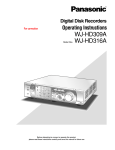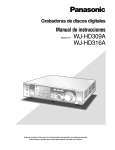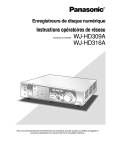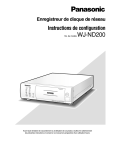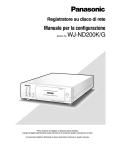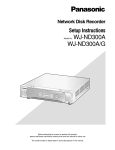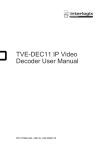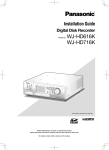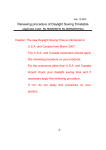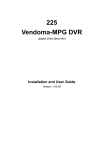Download WJ-HD316A - Panasonic Canada
Transcript
Enregistreurs de disque numérique
Instructions de configuration de réseau
WJ-HD309A
WJ-HD316A
Numéros de modèles
TIMER
ALARM
ALARM
SUSPEND
MONITOR1
MONITOR2
1
ERROR
9
HDD 1
HDD 2
6
COPY
PAN/
TILT
7
TEXT
8
MARK
11
14
15
STOP
4
OSD
10/0
EL-ZOOM
13
3
SEQ
5
DISK SELECT
OPERATE
2
SHIFT
ALARM
RESET
12
LOGOUT
16
ZOOM/
FOCUS
IRIS
PLAY
PAUSE
REC-- REC STOP
GOTO
LAST
A-B
REPEAT
PAN/TILT
SLOW
REV
SEARCH
PULL
FWD
SETUP
/ESC
LISTED
–
PRESET
/AUTO
+
BUSY
SET
Digital Disk
Recorder
WJ-HD
316
A
Nous vous recommandons de lire attentivement ces instructions avant de raccorder ou d'utiliser cet appareil et
conservez précieusement ce manuel à des fins de consultation ultérieure.
2
TABLE DES MATIÈRES
Préface ............................................................................................................................ 4
Caractéristiques dominantes ....................................................................................... 4
Téléchargement/transmission des images .................................................................. 4
Fonction de notification d'événement .......................................................................... 4
Authentification d'hôte ................................................................................................. 4
À propos des instructions opératoires ......................................................................... 4
Conditions système pour un PC .................................................................................. 5
Marques et marques déposées ................................................................................... 5
Abréviations ................................................................................................................ 5
À propos des notations ............................................................................................... 5
Préparatifs ....................................................................................................................... 6
Connexions ................................................................................................................. 6
Exécution des paramétrages de réseau ..................................................................... 7
À propos de la sécurité de réseau de cet appareil ...................................................... 10
Fait apparaître la fenêtre de travail ................................................................................. 11
Comment faire apparaître la fenêtre de travail ............................................................ 11
À propos de la fenêtre de travail ................................................................................. 13
Configuration ................................................................................................................... 19
Tableau de menu de configuration (Quick) ................................................................. 19
Utilisation de base avec le menu de configuration (Quick) ......................................... 19
[Display Setup] ............................................................................................................ 21
[REC & Event Setup] ................................................................................................... 24
[Network Setup] ........................................................................................................... 28
Tableau de menu de configuration (Advanced) .......................................................... 30
Utilisation de base avec le menu de configuration (Advanced) .................................. 33
Exécuter les paramétrages pour le système [System] ................................................ 35
Fonctions d'enregistrement [Recording] ...................................................................... 50
Fonctions pour les événements [Event] ...................................................................... 55
Paramétrage de planification d'enregistrement/d'événement [Schedule] ................... 62
Paramétrages de fonction commutateur [Switcher] .................................................... 73
Paramétrages d'affichage [Display] ............................................................................. 79
Paramétrages de communication avec d'autres périphériques [Comm] ..................... 84
Paramétrages de maintenance [Maintenance] ......................................................... 103
Notification par courrier électronique ............................................................................. 109
Notification par courrier électronique d'alarme .......................................................... 109
Notification de courrier électronique d'avertissement .................................................... 111
À propos d'un courrier d'erreur ...................................................................................... 112
Dépannage .................................................................................................................... 113
3
Préface
Caractéristiques dominantes
Il est possible d'exécuter les réglages ou de mettre l'appareil en service en utilisant un PC lorsque l'appareil est
raccordé à un réseau.
Lorsque l'enregistreur exécute des opérations comme un contrôleur dans le système, l'adresse d'unité peut être
paramétrée à partir du menu de configuration sur l'écran du moniteur vidéo.
Pour obtenir de plus amples informations à propos des fonctions disponibles, référez-vous au fichier intitulé
Instructions opératoires de réseau (PDF) placé sur le CD-ROM.
Téléchargement/transmission des images
Il est possible de télécharger (sauvegarder) l'image actuellement affichée dans la fenêtre du navigateur Internet sur
le disque dur d'un PC. En établissant un serveur FTP, il est possible de transmettre des images au serveur FTP
spécifié. Quand un événement se produit, il est possible de transmettre les images à partir de la caméra vidéo
installée à l'emplacement où un cas d'alarme se produit.
Fonction de notification d'événement
Quand un événement se produit, il est possible d'envoyer des courriers électroniques aux adresses spécifiées afin
de l'occurrence d'un événement. Il est également possible d'envoyer un courrier électronique avec une image
enregistrée quand un événement se produit.
Authentification d'hôte
Il est possible d'imposer à des appareils une restriction de commande de cet appareil si leurs adresses IP ne sont
pas enregistrées.
À propos des instructions opératoires
Il existe 3 ensembles d'instructions opératoires pour les modèles WJ-HD316A/WJ-HD309A qui sont comme suit.
• Instructions opératoires (documentation)
• Instructions opératoires de réseau (PDF)
• Instructions de configuration de réseau (PDF, les présentes instructions opératoires)
Ces instructions "Instructions de configuration de réseau" contiennent des descriptions sur la façon d'exécuter les
réglages nécessaires pour mettre l'appareil en service en utilisant un PC par l'intermédiaire d'un réseau et des
descriptions pour effectuer les opérations d'installation telles que le raccordement de l'appareil à d'autres appareils.
La façon de paramétrer les fonctions sera différente selon le paramétrage du réseau local ou du fournisseur de
services Internet auxquels l'appareil doit être raccordé.
Consulter l'administrateur de chaque réseau pour obtenir de plus amples informations à propos de chaque réseau.
Se référer aux instructions fournies et intitulées "Instructions opératoires (documentation)" en ce qui concerne les
descriptions sur la façon d'utiliser l'appareil en se servant des touches implantées en façade, les opérations
d'installation et les configurations de système.
Se référer aux instructions et intitulées "instructions opératoires de réseau (PDF)" en ce qui concerne les
descriptions sur la façon d'utiliser cet appareil avec un PC.
Le programme Adobe® Reader est nécessaire pour lire ces instructions opératoires (PDF) qui se trouvent sur le CDROM fourni. Lorsque le programme Adobe® Reader n'est pas installé sur le PC, télécharger la dernière version de
Adobe® Reader à partir du site Internet Adobe et l'installer.
"WJ-HD300A" ou "HD300A" mentionnés dans les illustrations et qui sont utilisés dans ces instructions opératoires
se rapportent à cet appareil ou à des appareils des séries WJ-HD300A.
4
Conditions système pour un PC
Il est recommandé de mettre l'appareil en service en utilisant un PC qui remplit les conditions système suivantes. Si
un un PC ne remplissant pas les conditions système suivantes est utilisé, des problèmes risquent de se produire tels
qu'une formation d'images lente voire l'impossibilité d'utilisation du navigateur.
SYSTÈME D'EXPLOITATION
Microsoft® Windows® 2000 Professionnel SP4
Microsoft® Windows® XP Professionnel ou Édition familiale SP1
Ordinateur
IBM PC/AT compatible
UNITÉ CENTRALE DE TRAITEMENT
Pentium® 4 1.4GHz ou plus rapide
Mémoire
512 Mo ou supérieure
Moniteur vidéo
1024 par 768 pixels de résolution ou supérieure, 16 octets de couleur
HIGH ou supérieure
Interface réseau
Une carte d'interface réseau 10/100Mo/s doit être installée
Navigateur Internet
Microsoft® Internet Explorer 5.5SP2, 6.0 SP1
Les autres navigateurs Internet ne sont pas compatibles avec cet
appareil.
Important:
Il est nécessaire d'installer le logiciel à module d'extension à l'avance. Le logiciel à module d'extension sera
téléchargé est automatiquement installé dès l'accès à l'appareil avec un navigateur. Si toutefois le logiciel à
module d'extension n'a pas été téléchargé ou installé correctement, l'installer à partir du CD-ROM fourni.
Référez-vous au fichier intitulé "readme.txt" placé sur le CD-ROM pour toutes les descriptions sur la façon de
l'installer.
Marques et marques déposées
• Adobe, logos d'Adobe et Acrobat sont des marques déposées de la firme Adobe Systems Incorporated aux
États-Unis et / ou dans d'autres pays.
• Microsoft, Windows, Windows XP sont des marques déposées de Microsoft Corporation aux États-Unis et / ou
dans d'autres pays.
• Les autres noms de compagnies et de produits contenus dans ce mode d'emploi peuvent être des marques
commerciales ou des marques déposées de leurs propriétaires respectifs.
Abréviations
Les abréviations suivantes sont utilisées dans les présentes instructions opératoires.
Microsoft® Windows® 2000 Professionnel Service Pack 4 est décrit comme étant Windows 2000.
Microsoft® Windows® XP est décrit comme étant Windows XP.
À propos des notations
Important: Restrictions ou précautions d'utilisation des fonctions respectives.
Remarque: Conseils relatifs à l'utilisation des fonctions respectives.
5
Préparatifs
Connexions
Lorsque cet appareil est raccordé à un PC, le matériel et les câbles sont différents suivant la configuration du
système. Préparatifs avant d'effectuer les connexions.
Raccordement de cet appareil directement à un PC
Raccordement de cet appareil directement à un PC avec un câble de réseau local.
Cet appareil
3
1
1
SIGNAL GND
1
SERIAL
4
AUDIO IN
CASCADE
OUT
2
AUDIO OUT
16
15
14
16
15
14
2
MONITOR OUT CASCADE IN
13
12
8
MODE
2
1
ALARM
COPY 1
POWER
MONITOR (VGA)
11
10
9
ALARM/CONTROL
8
7
DATA
6
5
6
5
RS485(CAMERA)
10/100BASE-T EXT STORAGE
4
3
2
1
IN
AC IN
OUT
13
12
11
10
9
VIDEO
8
7
4
3
2
1
Adresse IP: 192.168.0.250
Masque de sous-réseau: 255.255.255.0 Câble de réseau local
(Non fourni: 10BASE-T/100BASE-Tx
Catégorie 5, croisé)
IBM PC/AT compatible
Adresse IP: 192.168.0.x (sauf 0, 250 et 255)
Masque de sous-réseau: 255.255.255.0
Important:
Faire le raccordement de cet appareil directement à un PC en utilisant un câble à fils croisés sans centre nodal
ni routeur.
Rajouter cet appareil à un réseau existant
Raccordement de cet appareil à un PC par l'intermédiaire d'un centre nodal ou d'un routeur. Raccordement de cet
appareil à un centre nodal avec un câble de réseau local.
Cet appareil
3
1
1
SIGNAL GND
1
SERIAL
4
AUDIO IN
CASCADE
OUT
2
AUDIO OUT
16
15
14
16
15
14
2
MONITOR OUT CASCADE IN
12
13
8
MODE
2
1
ALARM
COPY 1
POWER
MONITOR (VGA)
11
10
9
ALARM/CONTROL
8
7
DATA
6
5
6
5
RS485(CAMERA)
10/100BASE-T EXT STORAGE
4
3
2
1
IN
AC IN
OUT
13
12
11
10
9
VIDEO
8
7
4
3
2
1
Câble de réseau local
Adresse IP: 192.168.0.250
Masque de sous-réseau: 255.255.255.0 (Non fourni: 10BASE-T/100BASE-Tx
Catégorie 5, droit)
Adresse de passerelle: 192.168.0.1
IBM PC/AT compatible
Adresse IP: 192.168.0.x (sauf 0,1, 250 et 255)
Masque de sous-réseau: 255.255.255.0
Adresse de passerelle: 192.168.0.1
LAN (Réseau local)
Centre nodal de
commutation / routeur
Adresse IP: 192.168.0.1
Masque de sous-réseau: 255.255.255.0
Serveur FTP
(Pour la transmission des images)
6
Exécution des paramétrages de réseau
Avec un environnement réseau suivant, il n'est pas nécessaire d'exécuter de paramétrage réseau. Il est possible
d'exécuter les réglages ou de mettre l'appareil en service en utilisant un navigateur Internet après avoir fait les
connexions.
Adresse IP: 192.168.0.2 - 192.168.0.249, 192.168.0.251 - 192.168.0.254
Masque de sous-réseau: 255.255.255.0
Adresse de passerelle: 192.168.0.1
Lorsque la configuration réseau est différente de celle mentionnée ci-dessus, effectuer les paramétrages réseau de
cet appareil et de l'ordinateur personnel.
Exécution des paramétrages de réseau de cet appareil
Se servir des touches implantées en façade de cet appareil de manière à assurer une conformité aux paramètres
réseau à l'environnement réseau de l'ordinateur personnel.
Se référer aux instructions opératoires (documentation) pour obtenir de plus amples informations à propos du
paramétrage de réseau ([SETUP] - [Comm] Settings for communication with other devices – [NW Setup 2] ,
paramétrage de connexion réseau).
Exécution des paramétrages de réseau d'ordinateur personnel
Pour assurer une conformité aux paramètres de cet appareil, changer les paramétrages TCP/IP de l'ordinateur
personnel.
Pour accéder à l'appareil, l'adresse IP de l'ordinateur personnel doit être "192.168.0.XX" (soit un nombre compris
entre 2 et 254 à l'exception de 250).
Dans les présentes instructions opératoires, les réglages sont exécutés sous Windows XP à titre d'exemple. Pour
obtenir de plus amples informations, se référer aux instructions opératoires du système d'exploitation respectif.
Vue d'écran 1
Démarre juste après que l'ordinateur personnel ait
démarré.
Étape 1
Dans la barre des tâches, cliquer "Start" (Démarrer)
puis cliquer "Control Panel" (Panneau de configuration).
Important
Accéder au PC en tant qu'administrateur.
7
Vue d'écran 2
La fenêtre du panneau de configuration apparaît.
Étape 2
Cliquer l'icône "Network and Internet Connections"
(Connexions réseau et Internet).
Vue d'écran 3
La fenêtre "Network and Internet Connections"
(Connexions réseau et Internet) apparaît.
Étape 3
Cliquer "Network Connections" (Connexion réseau).
Vue d'écran 4
La fenêtre "Network Connections" (Connexions réseau)
apparaît.
8
Étape 4
Double-cliquer "Local Area Connection" (Connexion
réseau local).
Vue d'écran 5
La fenêtre "Local Area Connection Status" (État de
connexions de réseau local) apparaît.
Étape 5
Cliquer "Properties" (propriétés).
Vue d'écran 6
La fenêtre "Properties" (propriétés) de "Local Area
Connection" (Connexions de réseau local) apparaît.
Étape 6
Cliquer "Internet Protocol (TCP/IP)" (Protocole Internet
(TCP/IP)), puis cliquer "Properties" (Propriétés).
Vue d'écran 7
La fenêtre "Properties" (propriétés) de "Internet Protocol
(TCP/IP)" (Protocole Internet (TCP/IP)) apparaît.
Étape 7
Cliquer "Use the following IP address (se servir de
l'adresse IP suivante)" et saisir l'adresse IP et le
masque de sous-réseau comme suit:
• Adresse IP: 192.168.0.9
• Masque de sous-réseau: 255.255.255.0
Étape 8
Cliquer le bouton "OK" pour que la fenêtre se ferme.
9
À propos de la sécurité de réseau de cet appareil
Fonctions de sécurité équipées
q Limitation d'accès par authentification d'hôte et authentification utilisateur.
Il est possible de limiter l'accès à cet appareil à des utilisateurs en paramétrant l'authentification d'hôte et/ou
l'authentification utilisateurs. (Page 93)
w Limitation d'accès par modification du port HTTP
La modification du numéro de port http permet de limiter les accès non autorisés tels que le balayage de port,
etc. (Page 93)
Pour un surcroît de sécurité
Diviser le sous-réseau en utilisant un routeur afin de renforcer la sécurité du réseau grâce à une double
authentification des adresses IP en utilisant cet appareil et un routeur. Quand il est nécessaire de raccorder cet
appareil à un réseau sans renforcement de la sécurité, raccorder l'appareil après que la sécurité du réseau a été
renforcée en installant par exemple un dispositif VPN (Virtual Private Network) (réseau privé virtuel), etc.
Important:
La façon de paramétrer les fonctions de cet appareil sera différente selon le paramétrage du réseau local ou du
fournisseur de services Internet auxquels l'appareil doit être raccordé.
Consulter l'administrateur de chaque réseau pour obtenir de plus amples informations à propos de chaque
réseau.
[Exemple de branchement]
Adresse Global IP
Routeur
Adresse IP: 192.168.1.1
Masque de sous-réseau:
255.255.255.0
Routeur
Adresse IP: 192.168.0.1
Masque de sous-réseau: 255.255.255.0
WAN*
* Correspond à réseau
à grande distance
Adresse IP: 192.168.1.100
Masque de sous-réseau:
255.255.255.0
Passerelle par réglage implicite:
192.168.1.1
3
1
1
SIGNAL GND
1
SERIAL
4
AUDIO IN
CASCADE
OUT
2
AUDIO OUT
16
15
14
16
15
14
2
MONITOR OUT CASCADE IN
13
12
8
MODE
2
1
ALARM
COPY 1
POWER
MONITOR (VGA)
11
10
9
ALARM/CONTROL
8
7
DATA
6
5
6
5
RS485(CAMERA)
10/100BASE-T EXT STORAGE
4
3
2
1
IN
AC IN
OUT
13
12
11
10
9
VIDEO
8
7
Cet appareil
IBM PC/AT compatible
4
3
2
1
Adresse IP: 192.168.0.250
Masque de sous-réseau: 255.255.255.0
Passerelle par réglage implicite: 192.168.0.1
Installer un pare-feu pour utiliser les fonctions de filtrage paquet et de filtrage de protocole pour obtenir une
meilleure sécurité du réseau.
[Exemple de branchement]
Adresse Global IP
Pare-feu
Routeur
Routeur
Adresse IP: 192.168.1.1
Masque de sous-réseau:
255.255.255.0
WAN*
Adresse IP: 192.168.0.1
Masque de sous-réseau: 255.255.255.0
Adresse IP: 192.168.1.100
Masque de sous-réseau:
255.255.255.0
Passerelle par réglage implicite:
192.168.1.1
* Correspond à réseau à grande distance
IBM PC/AT compatible
10
Centre nodal
de commutation
3
1
1
SIGNAL GND
1
SERIAL
4
AUDIO IN
Cet appareil
CASCADE
OUT
2
AUDIO OUT
16
15
14
16
15
14
2
MONITOR OUT CASCADE IN
13
12
8
MODE
2
1
ALARM
COPY 1
POWER
MONITOR (VGA)
11
10
9
ALARM/CONTROL
8
7
DATA
6
5
6
5
RS485(CAMERA)
10/100BASE-T EXT STORAGE
4
3
2
1
IN
AC IN
OUT
13
12
11
10
9
VIDEO
8
7
4
3
2
1
Adresse IP: 192.168.0.250
Masque de sous-réseau: 255.255.255.0
Passerelle par réglage implicite: 192.168.0.1
Fait apparaître la fenêtre de travail
Comment faire apparaître la fenêtre de travail
Démarrer le PC et commander l'appareil en utilisant le navigateur Internet installé.
La fenêtre de travail sera affichée en exécutant la procédure suivante.
Vue d'écran 1
Démarre juste après que l'ordinateur personnel ait
démarré.
Étape 1
Démarrer le navigateur Internet.
Vue d'écran 2
Le navigateur Internet démarrera et le site Internet
spécifié sera affiché.
Étape 2
Saisir l'adresse IP attribuée à cet appareil dans la boîte
de saisie d'adresse et presser la touche Enter.
Important:
• Se référer à l'administrateur de système en ce qui
concerne l'adresse IP spécifiée de cet appareil.
• Il est impossible d'accéder à cet appareil à partir
d'un PC sans adresse IP enregistrée lorsque l'option
"ON" est sélectionnée pour "Host Authentication" du
menu "System".
Se référer à l'administrateur de système pour obtenir
de plus amples informations.
• Ne pas rajouter de "0" devant les nombres lors de la
saisie de l'adresse IP.
Exemple
Exact: 192.168.0.50
Faux: 192.168.0.050
11
Vue d'écran 3
La fenêtre d'authentification d'utilisateur sera affichée.
La fenêtre ne sera pas affichée lorsque l'option "OFF"
est sélectionnée pour "User Authentication" dans "NW
Setup 1" du menu "Comm".
Étape 3
Saisir un nom d'utilisateur et un mot de passe
enregistrés dans cet appareil.
Important:
• Se référer à l'administrateur de système en ce qui
concerne le nom d'utilisateur et le mot de passe
l'adresse spécifiés.
Se référer à la page 41 en ce qui concerne les
descriptions relatives à la façon d'enregistrer les
utilisateurs.
• Le nom d'utilisateur et le mot de passe de réglage
implicite sont les suivants.
User Name (Nom de l'utilisateur): ADMIN
Password (Mot de passe): 12345
• Pour renforcer la sécurité, changer le mot de passe
d'un administrateur avant la mise en fonction de
l'appareil. Se référer à la page 43 en ce qui
concerne les descriptions relatives à la façon de
changer le mot de passe.
Vue d'écran 4
La première fenêtre apparaîtra.
Étape 4
Cliquer les boutons ou les onglets pour effectuer les
opérations.
12
À propos de la fenêtre de travail
Première page
Onglet [Setup]
Secteur d'affichage des
états
Zone d'affichage d'heure actuelle ou de
durée enregistrée
Onglet [Control]
Zone d'affichage d'image
Onglet [Cam]
Secteur de commande
de position de lecture
Onglet [HDD]
Onglet [Control] (page 14)
Les fonctions de commutateur telles que la
commutation des canaux de caméra vidéo ou leur
affichage séquentiel peuvent être effectuées à partir de
cette page. Les résultats de la recherche ou les
informations de journal seront également affichées sur
cette page.
Onglet [Setup] (page 15)
Les opérations de configuration de cet appareil peuvent
être exécutées dans cette page.
Utilisation du menu de configuration (Quick) et
du menu de configuration (Advanced).
Vérifier tout d'abord les rubriques de paramétrage
du menu de configuration (Quick) et exécuter les
paramétrages. Pour obtenir de plus amples détails
sur les paramétrages, exécuter les paramétrages du
menu de configuration (Advanced).
Se référer à la page 30 en ce qui concerne les
descriptions relatives à propos du menu de
configuration (Advanced) (avancé).
Secteur d'affichage des états (page 16)
États actuels tels que l'état de lecture ou l'état
d'enregistrement seront affichés.
Zone d'affichage d'heure actuelle ou de durée
enregistrée
L'heure actuelle sera affichée pendant le contrôle des
images d'observation directe. Pendant la lecture des
images enregistrées, la durée d'enregistrement et la
date seront affichées.
Zone d'affichage d'image
Les images enregistrées et les images d'observation
directe seront affichées. Le menu de configuration sera
affiché pendant le paramétrage.
Secteur de commande de position de lecture
(page 17)
Il est possible de repérer les positions de lecture ou de
sauter la dernière image enregistrée.
Onglet [HDD] (page 17)
L'opération pour les images enregistrées telles que les
images de lecture ou téléchargées (sauvegardées) peut
être exécutée dans cette page.
Onglet [Cam] (page 18)
Le contrôle des caméras vidéo par zooming, réglage de
mise au point et balayage panoramique automatique
peut être exécutée dans cette page.
13
Onglet [Control]
Boîte [Sequence]
Les images de caméra vidéo à afficher le seront par
commutation en cliquant ce bouton. Les images de
caméra vidéo seront affichées séquentiellement en
fonction des réglages exécutés au préalable.
Boîte [EL-Zoom]
Les images de caméra vidéo seront affichées dans la
portion du bouton de pourcentage de zoom.
: 1x
: 2x
: 4x
Secteur d'affichage de logo
Boîte [Camera Select]
Les images provenant du canal de la caméra vidéo
sélectionnée seront affichées avec l'indication d'un
index dans le secteur d'affichage d'image en cliquant
sur l'un des boutons.
Boîte [Multiscreen Select]
Un nombre maximum de 16 images de caméra vidéo
peuvent être affichées simultanément sur un écran à
découpage multiple d'écran.
Boutons d'écrans à 4 divisions: 4 images de
caméra vidéo peuvent être affichées sur un
écran à 4 divisions dans l'ordre suivant à chaque
fois que ce bouton est cliqué;
pour le WJ-HD316A: 1 - 4 CH → 5 - 8 CH
→ 9 - 12 CH → 13 - 16 CH → 1 - 4 CH ...
pour le WJ-HD309A: 1 - 4 CH → 5 - 8 CH
→ 9 CH → 1 - 4 CH ...
Boutons d'écrans à 9 divisions: 9 images de
caméra vidéo peuvent être affichées sur un
écran à 9 divisions dans l'ordre suivant à chaque
fois que ce bouton est cliqué;
pour le WJ-HD316A: 1 - 9 CH → 10 - 16 CH
→ 1 - 9 CH...
pour le WJ-HD309A: 1 - 9 CH
Écran à 16 divisions (uniquement pour le
modèle WJ-HD316A): Les images de caméra
vidéo provenant des canaux 1 à 16 seront
affichées en écran à 16 divisions.
14
Boîte [Search]
Bouton
[Search]: La fenêtre de menu
déroulant "SELECT SEARCH" sera affichée.
Se servir de cette touche pour rechercher les
images enregistrées et les reproduire. (Se reporter
aux instructions opératoires de réseau (PDF).)
Les résultats de la recherche seront affichés sous
forme de liste dans le secteur d'affichage de journal.
(Se reporter aux instructions opératoires de réseau
(PDF).)
Bouton
[Disk Select]: La fenêtre de menu
déroulant "DISK SELECT" sera affichée. Se servir
de cette touche pour sélectionner le disque à lire ou
dans lequel une recherche doit être faite. (Se
reporter aux instructions opératoires de réseau
(PDF).)
Boîte [Copy (TO EXT)]
La fenêtre de copie sera affichée en cliquant sur ce
bouton. Utliser ceci pour commander manuellement la
copie des images enregistrées dans le secteur de copie
du disque dur ou de dispositifs d'enregistrement
extérieurs (disque DVD-RAM, disque DVD-R, disque
CD-R).
Boîte [Log]
Bouton
[Error Log]: Les journaux d'erreur de
cet appareil seront affichés.
Les journaux seront affichés sous forme de liste
dans le secteur d'affichage de journal.
Bouton
[Access Log]: L'heure d'accès et de
sortie à cet appareil, le nom d'utilisateur et l'adresse
IP seront affichés. Les journaux seront affichés sous
forme de liste dans le secteur d'affichage de journal.
Bouton
[Event Log]: Les journaux d'événement (heures d'occurrence d'événements et leurs
détails) seront affichés. Les journaux seront affichés
sous forme de liste dans le secteur d'affichage de
journal.
Bouton
[Net Log]: Les journaux d'erreur de
réseau seront affichés. Les journaux seront affichés
sous forme de liste dans le secteur d'affichage de
journal.
Onglet [Setup] (Menu de configuration avancée)
Bouton
[Recording]
Le menu de paramétrage d'enregistrement sera affiché.
Exécuter le paramétrage d'enregistrement de base et
d'enregistrement d'urgence à l'aide de ce menu. Pour
obtenir de plus amples informations sur ce menu, se
référer à la page 50.
Bouton
[Event]
Le menu de paramétrage des actions lors de
l'occurrence d'un événement pour chaque type
d'événement (alarme de borne, alarme de détection de
mouvement, alarme de perte vidéo et alarme
d'instruction) sera affiché.
Pour obtenir de plus amples informations sur ce menu,
se référer à la page 55.
Bouton
[Schedule]
Le menu de paramétrage de la planification
d'enregistrement (exécute un enregistrement/l'action
d'un événement en spécifiant l'heure et le jour de la
semaine) sera affiché.
Pour obtenir de plus amples informations sur ce menu,
se référer à la page 62.
Bouton
[Switcher]
Le menu de paramétrage de commutation des images
telle que la commande séquentielle des moniteurs vidéo
1 et 2, ou pour l'affichage de la fenêtre d'accès sera
affiché. Pour obtenir de plus amples informations sur ce
menu, se référer à la page 73.
Bouton
[Display]
Le menu de paramétrage d'affichage des moniteurs
vidéo 1 et 2 sera affiché. Pour obtenir de plus amples
informations sur ce menu, se référer à la page 79.
Important:
Lorsque les paramètres sont appliqués, tous les
utilisateurs qui ont accédés à cet appareil seront
obligés de le quitter.
Bouton
[System]
Le menu des paramétrages de système requis pour
activer cet appareil sera affiché. Pour obtenir de plus
amples informations sur ce menu, se référer à la page
35.
Bouton
[Comm]
Le menu des paramétrages requis pour communiquer
avec des appareils extérieurs sera affiché. Pour obtenir
de plus amples informations sur ce menu, se référer à
la page 84.
Bouton
[Maintenance]
Le menu de paramétrage du disque dur sera affiché.
Pour obtenir de plus amples informations sur ce menu,
se référer à la page 103.
Bouton
[Registration]
Applique les paramétrages à cet appareil. Cliquer ce
bouton pour conclure le paramétrage après l'édition du
menu de configuration.
15
Secteur d'affichage des états
w
e
q L'état des image d'observation directe d'image
ou de lecture sera affiché.
[LIVE]:
Indique qu'une image d'observation directe est
affichée.
[SEQ]:
Indique qu'une image d'observation directe est
affichée en mode d'affichage séquentiel.
[Playback]:
Indique qu'une image de lecture est affichée.
[Reverse playback]:
Indique qu'une image de lecture inverse est
affichée.
[Fast playback]:
Indique qu'une image de lecture rapide est
affichée.
[Fast reverse playback]:
Indique qu'une image de lecture rapide inverse
est affichée.
[Pause]:
Indique qu'une image en pause est affichée.
[HDD]:
Indique que la lecture d'une image enregistrée et
sauvegardée dans le secteur d'enregistrement
normal ou dans le secteur d'enregistrement
d'événement du disque dur incorporé de cet
appareil est actuellement sélectionnée.
[HDD COPY]:
Indique que le secteur de copie de disque dur
est actuellement sélectionné.
[COPY1]:
Indique que le périphérique d'enregistrement
externe raccordé au port COPY1 est actuellement sélectionné.
[COPY2]:
Indique que le périphérique d'enregistrement
externe raccordé au port COPY2 est actuellement sélectionné.
[FILTERING]:
Indique que la liste d'événement
d'enregistrement ou de vignette est actuellement
sélectionnée.
Pour obtenir de plus amples informations à
propos des instructions opératoires de réseau à
propos du filtrage de la liste d'événement
d'enregistrement, se référer au fichier intitulé
Instructions opératoires de réseau (PDF).
Step2:
Step3:
Step4:
Step5:
Step6:
Step7:
r
q
–
[Step1] – [Step7]:
Indique la vitesse de lecture.
Step1: Vitesse de lecture normale
16
Approx. Vitesse de lecture 4 fois
Approx. Vitesse de lecture 8 fois
Approx. Vitesse de lecture 16 fois
Approx. Vitesse de lecture 32 fois
Approx. Vitesse de lecture 48 fois
Approx. Vitesse de lecture 96 fois
[DL]:
Indique que les images de lecture sont
actuellement sélectionnées.
[END]:
Indique que le téléchargement des images de
lecture est terminé.
w Indicateur REC
L'état d'enregistrement est affiché.
Lorsque l'indicateur est rouge:
Indique que l'enregistrement est en cours
d'exécution.
Lorsqu'il n'est pas allumé:
Indique que l'enregistrement n'est pas en cours
d'exécution.
e Indique les états suivants:
[BUSY]:
Indique que la caméra vidéo ne peut pas être
commandée parce qu'un utilisateur à priorité
supérieure utilise actuellement cette caméra
vidéo.
[COPY]:
Indique que la copie est en cours d'exécution.
[DELETE]:
Indique que la suppression d'une image
enregistrée est en cours d'exécution.
[RECOVER]:
Indique que le rétablissement miroir/RAID est
actuellement exécuté.
r Fournit les informations nécessaires à propos
des événements et des erreurs.
[ALARM RESET]:
Indique l'occurrence d'un événement.
L' action d'affichage d'alarme sera annulée en
cliquant sur ce bouton. (Se reporter aux
instructions opératoires de réseau (PDF).)
[ERROR]:
Indique une erreur d'occurrence.
Pour obtenir de plus amples informations sur
l'action d'erreur, se référer aux instructions
opératoires (documentation).
Secteur de commande de position de lecture
q
w
e
q Indique l'heure de début et l'heure de fin de téléchargement. (Se reporter aux instructions opératoires de réseau
(PDF).)
w Bouton
[GO TO DATE]
indique l'heure et la date d'une position repérée. Utiliser ce bouton pour spécifier l'heure et la date souhaitées
d'une image enregistrée à reproduire. (Se reporter aux instructions opératoires de réseau (PDF).)
e Bouton
[GO TO LAST]
Saute à l'heure enregistrée la plus tardive des images enregistrées provenant du canal de la caméra vidéo
actuellement sélectionnée et commande la lecture.
Onglet [HDD]
Bouton
[REW]
La lecture inverse rapide sera exécutée. La vitesse de
lecture pour la lecture inverse rapide changera dans
l'ordre suivant à chaque fois que ce bouton est cliqué:
Step2 (approx. 4x) → Step3 (approx. 8x) →
Step4 (approx. 16x) → Step5 (approx. 32x) →
Step6 (approx. 48x) → Step7 (approx. 96x)
Bouton
[PREV RECORD]
Saute jusqu'à l'image enregistrée précédente et la lit.
Bouton
[REV PLAY]
La lecture inverse d'une image enregistrée sera
exécutée.
Bouton
[PLAY]
La lecture d'une image enregistrée sera exécutée.
Step2 (approx. 4x) → Step3 (approx. 8x) →
Step4 (approx. 16x) → Step5 (approx. 32x) →
Step6 (approx. 48x) → Step7 (approx. 96x)
Bouton
[PREV IMAGE]
L'image précédente sera affichée lorsque ce bouton est
cliqué pendant la pause.
Bouton
[PAUSE]
La lecture sera interrompue lorsque ce bouton est
cliqué pendant la lecture. La lecture sera rétablie
lorsque ce bouton est cliqué pendant la pause.
Bouton
[STOP]
Interrompt la lecture et fait apparaître une image
d'observation directe.
Bouton
[NEXT RECORD]
Saute l'image enregistrée suivante et la lit.
Bouton
[NEXT IMAGE]
L'image suivante sera affichée lorsque ce bouton est
cliqué pendant la pause.
Bouton
[FF]
La lecture rapide sera exécutée. La vitesse de lecture
pour la lecture rapide changera dans l'ordre suivant à
chaque fois que ce bouton est cliqué:
Bouton
[Speed]
L'intervalle de rafraîchissement sera écourté ou
prolongé en cliquant ces boutons pendant le mode de
lecture.
17
Boîte [Download (TO PC)]
Télécharge l'image actuellement affichée dans le PC.
Règle les limites de durée de l'image que l'on souhaite
télécharger en cliquant le bouton
[Start] et le
bouton
[End].
L'heure de début de session et l'heure de fin de session
pour le téléchargement seront affichées dans le secteur
d'affichage de position de lecture.
La fenêtre de dialogue pour sauvegarder une image
que l'on souhaite télécharger à emplacement spécifié
apparaîtra en cliquant le bouton
[Download].
Bouton
[Viewer]
Le logiciel visionneur peut être téléchargé en cliquant ce
bouton. (Se reporter aux instructions opératoires de
réseau (PDF).)
Bouton
[Mark]
Repérer en cliquant ce bouton pendant la lecture. Une
fois repéré, la lecture après recherche de la position
repérée est disponible. (Se reporter aux instructions
opératoires de réseau (PDF).)
Bouton
[Text]
Les informations du texte d'accompagnement seront
affichées en cliquant ce bouton pendant la pause.
Onglet [Cam]
Boîte [Zoom]
Le zooming peut être réglé en cliquant le bouton
[Wide] ou le bouton
[Tele].
Boîte [Focus]
La mise au point peut être réglée en cliquant le bouton
[Near] ou le bouton
[Far].
La fonction de mise au point automatique peut être
exécutée en cliquant le bouton
[Auto].
Boîte [Autopan]
La fonction automatique de la caméra vidéo démarrera
en cliquant le bouton
[ON]. La fonction
automatique peut être interrompue en cliquant le bouton
[OFF].
Boîte [Menu]
Le menu des paramétrages de caméra vidéo sera
affiché en cliquant le bouton
[Set].
Bloc de commande
Le fait de cliquer les boutons disposés autour du bloc
de commande permet de déplacer la caméra vidéo
(tourelle télécommandée à balayage panoramique et
18
Il est possible d'éditer les informations de texte affiché.
Boîte [REC]
Le bouton d'enregistrement et le bouton d'arrêt
d'enregistrement apparaîtront lorsque le bouton
est
cliqué.
L'affichage du bouton d'enregistrement et du bouton
d'arrêt d'enregistrement ne sera pas disponible lorsque
le bouton
est cliqué.
Bouton
[Recording]: Démarre l'enregistrement
commandé manuellement.
Bouton
[Stop recording]: Arrête l'enregistrement
commandé manuellement.
Remarques:
• Il est possible de sélectionner une permutation entre
tous les canaux ou de sélectionner le canal
actuellement affiché dans la fenêtre du navigateur
Internet qui doit être choisi pour exécuter
l'enregistrement manuel en effectuant les
paramétrages.
• Pour afficher le bouton [Recording] et le bouton
[Stop recording], immobiliser le bouton
pressé
jusqu'à ce qu'ils apparaissent.
Bloc de commande
réglage d'inclinaison) dans la direction où l'on a cliqué.
Le fait de cliquer à l'intérieur du bloc de commande
permet également de régler le positionnement vertical
ou horizontal de l'image affichée (tourelle télécommandée à balayage panoramique et réglage
d'inclinaison). La vitesse de balayage panoramique ou
d'inclinaison sera plus rapide si la position cliquée
s'éloigne de la position centrale du bloc de commande.
Boîte [Iris]
Le diaphragme peut être réglé en cliquant le bouton
[Close] ou le bouton
[Open]. Il est
possible de faire une remise à l'état initial du
diaphragme paramétré en cliquant le bouton
[Reset].
Boîte [Preset]
Déplace une caméra vidéo jusqu'à sa position préréglée
et enregistrée à l'avance. Cliquer le bouton
[Set]
après avoir sélectionné un numéro présélectionné en
cliquant le bouton .
Des positions préréglées et enregistrées sont requises
pour que la fonction de présélection puisse être
exécutée.
Configuration
L'exécution du paramétrage de chaque rubrique du menu de configuration doit avoir été faite au préalable pour que
l'appareil puisse être commandé.
Utilisation du menu de configuration (Quick) et du menu de configuration (Advanced).
Vérifier tout d'abord les rubriques de paramétrage du menu de configuration (Quick) et exécuter les paramétrages.
Pour obtenir de plus amples détails sur les paramétrages, exécuter les paramétrages du menu de configuration
(Advanced).
Se référer à la page 30 en ce qui concerne les descriptions relatives à propos du menu de configuration (Advanced).
Ce qui suit est disponible dans le menu de configuration (Quick).
Tableau de menu de configuration (Quick)
Menu de configuration
Description
Page
Système
Configuration d'affichage
Exécuter les paramétrages d'affichage tels que la position
d'affichage du titre de caméra vidéo et de l'heure et les
paramétrages des autres opérations de base.
21
REC & Event Setup
Exécuter les paramétrages de base pour les opérations
d'enregistrement et d'alarme.
24
Configuration de réseau
Exécuter les paramétrages de base de réseau.
28
Utilisation de base avec le menu de configuration (Quick)
Vue d'écran 1
Démarre le fonctionnement après l'affichage du menu
supérieur.
Étape 1
Cliquer l'onglet [Setup].
19
Vue d'écran 2
Le menu de configuration (Quick) sera affiché.
Étape 2
Cliquer une rubrique du menu de configuration (Quick).
Remarque:
Lorsque "ADVANCED" est sélectionné pour "REC
Type" de "REC & Event Setup" dans le menu de
configuration "Quick" (page 25), le menu de
configuration (Advanced) sera affiché dès que
l'onglet de configuration sera cliqué. Dans ce cas,
cliquer "Quick Setup Menu".
Vue d'écran 3
La page des paramétrages du menu sélectionné sera
affichée dans le secteur d'affichage d'image.
Étape 3
Exécuter les paramétrages de chaque rubrique.
Cliquer sur le bouton [SET] après avoir fait le réglage.
Lorsque le bouton [CLEAR] est cliqué, le contenu des
paramétrages est effacé.
Étape 4
Pour conclure le menu de paramétrage, cliquer le
bouton [Registration].
Les paramétrages seront appliqués.
Important:
• Si les paramètres sont appliqués, tous les
utilisateurs qui ont accédés à l'appareil seront
obligés de le quitter.
• Les réglages ne seront pas encore appliqués en
cliquant le bouton [SET] au cours de l'étape 3. Pour
appliquer les paramétrages, cliquer le bouton
[Registration] du menu de configuration (Quick).
20
[Display Setup]
Exécuter les paramétrages de l'heure et de la date, les paramétrages d'affichage tels que l'affichage de l'heure et de
la date, l'affichage du titre de caméra vidéo, l'affichage séquentiel et de langue.
Vue d'écran 1
Démarrer les opérations après que le menu de
configuration (Quick) soit affiché en cliquant l'onglet
[Setup]. (page 20)
Étape 1
Exécuter les paramétrages de chaque rubrique.
Pour obtenir de plus amples informations sur le
paramétrage de chaque rubrique, se référer à ce qui
suit.
Étape 2
Cliquer le bouton [SET] après avoir fait les
paramétrages.
Rubriques de configuration
■ "Date Format"
■ "Time & Date"
Sélectionner le format d'affichage de la date parmi les
options proposées ci-dessous. (Ex. 1er Avril 2003)
YY.MMM.DD: 03.4.1
MMM.DD.YY: APR.1.03
DD.MMM.YY: 1.APR.03
Régler l'heure et la date actuelles.
Introduire dans l'ordre l'année, le mois, le jour, l'heure,
les minutes et les secondes, placer le curseur sur "SET"
et cliquer le bouton SET.
■ Format horaire
Sélectionner le format d'affichage de l'heure parmi les
options proposées ci-dessous. (Ex. 15h de l'après-midi)
12h: 3:00:00 PM
24h: 15:00:00
Important:
L'enregistrement cessera pendant environ 4
secondes juste après avoir réglé l'heure et la date.
21
■ "Time & Date Display Position"
Sélectionner une position d'affichage de l'heure et de la
date parmi les options suivantes.
L-UPPER: Affiche l'heure dans la partie supérieure
gauche de l'écran.
R-UPPER: Affiche l'heure dans la partie supérieure
droite de l'écran.
L - LOWER: Affiche l'heure dans la partie inférieure
gauche de l'écran.
R - LOWER: Affiche l'heure dans la partie inférieure
droite de l'écran.
Remarques:
• La position sélectionnée sera la position d'affichage
de l'heure et de la date sur le moniteur vidéo 1.
• Lorsque l'heure et la date sont paramétrées pour
être enregistrées avec les images, l'affichage de
l'heure sera enregistré à la position sélectionnée.
• Pour obtenir de plus amples informations sur
"Embedded REC (Time & Date)", se référer à la
page 52.
■ "Camera Title"
Exécuter les paramétrages de titre de caméra vidéo.
La fenêtre suivante sera affichée en cliquant le bouton
[SETUP]. Exécuter les paramétrages de chaque
rubrique.
Cliquer le bouton [SET] une fois les paramétrages
terminés et fermer la fenêtre en cliquant le bouton [×] en
haut et à droite de la fenêtre.
[Display]
Saisir le titre de caméra vidéo camera à afficher sur
l'écran du moniteur vidéo 2.
Saisir jusqu'à 16 caractères alphanumériques pour un
titre de caméra vidéo. Cependant, une partie du titre de
caméra vidéo risque de ne pas être affichée au moment
de l'affichage d'images sur un écran d'affichage à
découpage en seize divisions. Il est conseillé de saisir
jusqu'à 8 caractères alphanumériques pour chaque titre
de caméra vidéo.
[Embedded]
Saisir un titre de caméra vidéo à intégrer (avec les
images enregistrées) et à afficher lorsque "ON" est
sélectionné pour "Embedded REC (Title)" de
"Recording Setup" dans le menu "Recording" et pour
afficher également les titres de caméra vidéo sur l'écran
du moniteur vidéo 1 (page 51). Saisir jusqu'à 16
caractères alphanumériques comme titre de caméra
vidéo.
Les caractères disponibles pour le titre de caméra vidéo
sont différents suivant la langue sélectionnée comme
suit.
<Quand n'importe quelle langue est sélectionnée à
l'exception de RUSSIAN>
0123456789ABCDEFGHIJKLMNOPQ
RSTUVWXYZabcdefghijklmnopqrstu
vwxyzÀÄÂÆÇÉÌÑÒÖÙÜØßàáâäåæçè
é ê ë ì í î ï ñ ò ó ô ö ù ú û ü ø ? " # & ( ) * + , - . / : ; SP
<Quand RUSSIAN est sélectionné>
0123456789ABCDEFGHIJKLMNOPQRSTUVW
XYZabcdefghijklmnopqrstuvwxyzÄÅÇÉÑÖ›
Üáàâäãåçéèêëíìîïñóòôöõúùûü?"#
& ( ) * + , - . / : ; SP
■ "Camera Title Display Position"
Sélectionner une position d'affichage du titre de caméra
vidéo parmi les options suivantes.
L-UPPER: Affiche le titre de caméra vidéo dans la
partie supérieure gauche de l'écran.
L - LOWER: Affiche le titre de caméra vidéo dans la
parie inférieure gauche de l'écran.
R-UPPER: Affiche le titre de caméra vidéo dans la
partie supérieure droite de l'écran.
R - LOWER: Affiche le titre de caméra vidéo dans la
partie inférieure droite de l'écran.
CENTER: Affiche le titre de caméra vidéo dans la partie
centrale de l'écran.
Remarque:
Lorsque le titre de caméra vidéo à enregistrer avec
les images est paramétré, l'affichage du titre de la
caméra vidéo sera intégré à la position sélectionnée.
Pour obtenir de plus amples informations sur
"Embedded REC (Title)", se référer à la page 51.
22
■ "Live Sequence"
Exécuter les paramétrages d'affichage séquentiel des
images d'observation directe. La fenêtre suivante sera
affichée en cliquant le bouton [SETUP]. Exécuter les
paramétrages de chaque rubrique. Cliquer le bouton
[SET] une fois les paramétrages terminés et fermer la
fenêtre en cliquant le bouton [×] en haut et à droite de la
fenêtre.
[PRESET POSITION]
Sélectionner une position de caméra vidéo parmi les
modes suivants.
1 - 256: Déplace la caméra vidéo jusqu'à la position
préréglée sélectionnée.
--: Ne déplace la caméra vidéo jusqu'à aucune position
préréglée.
[DWELL]
Sélectionne une durée d'intervalle time jusqu'au pas
séquentiel suivant dans les limites de 1 - 30 secondes
(par intervalles d'une seconde).
■ "Summer Time (Day Light Savings)"
Sélectionner la méthode de commutation de l'heure
d'été parmi les options proposées ci-dessous.
OUT: Est inopérant.
IN: Applique l'heure d'été.
AUTO: Applique l'heure d'été conformément au
paramétrage de l'heure d'été.
■ "Beep (Operation)"
[CAM]
Sélectionner une image de caméra vidéo à afficher à
chaque pas.
--: Saute le pas sélectionné.
CAM1 - 16: Affiche une image provenant du canal de
caméra vidéo sélectionné sur un seul écran.
QUAD1 - 4: Affiche les images provenant des canaux
de caméra vidéo 1 - 4 sur un écran à 4 divisions.
QUAD5 - 8: Affiche les images provenant des canaux
de caméra vidéo 5 - 8 sur un écran à 4 divisions.
QUAD9 (uniquement pour le modèle WJ-HD309A):
Affiche une image provenant du canal de caméra
vidéo 9 dans la partie supérieure gauche sur un
écran à 4 divisions.
QUAD9 - 12 (uniquement pour le modèle WJHD316A): Affiche les images provenant des canaux
de caméra vidéo 9 - 12 sur un écran à 4 divisions.
QUAD13 - 16 (uniquement pour le modèle WJHD316A): Affiche les images provenant des canaux
de caméra vidéo 13 - 16 sur un écran à 4 divisions.
9SCREEN (uniquement pour le modèle WJHD309A): Affiche les images provenant des canaux
de caméra vidéo 1 - 9 sur un écran à 9 divisions.
9SCREEN1 - 9 (uniquement pour le modèle WJHD316A): Affiche les images provenant des canaux
de caméra vidéo 1 - 9 sur un écran à 9 divisions.
9SCREEN10 - 16 (uniquement pour le modèle WJHD316A): Affiche les images provenant des canaux
de caméra vidéo 10 - 16 sur un écran à 9 divisions.
Sélectionner ON ou OFF pour déterminer si oui ou non
une sonorité doit retentir quand les boutons de
commande sont pressés.
ON: Fait retentir la sonnerie lorsque les boutons sont
actionnés.
OFF: Ne fait pas retentir la sonnerie quand les boutons
de commande sont actionnés.
■ "Language"
Sélectionner une langue pour le menu SETUP MENU
parmi les options proposées ci-dessous.
JAPANESE/ENGLISH/FRANÇAIS/ESPAÑOL/
DEUTSCH/ITALIANO/RUSSIAN/CHINESE
Important:
L'affichage de langue du navigateur utilisé pour
accéder à l'appareil à partir d'un PC ne changera
pas malgré la modification de ce paramétrage.
23
[REC & Event Setup]
Exécuter les paramétrages des enregistrements de base et les paramétrages d'actions d'événement pour chaque
type d'événement (détection de mouvement, perte vidéo, alarme d'instruction et alarme de borne).
Vue d'écran 1
Démarrer les opérations après que le menu de
configuration (Quick) soit affiché en cliquant l'onglet
[Setup]. (page 20)
Étape 1
Cliquer "REC & Event Setup".
Vue d'écran 2
Le menu "REC & Event Setup" sera affichée.
Étape 2
Exécuter les paramétrages de chaque rubrique.
Pour obtenir de plus amples informations sur le
paramétrage de chaque rubrique, se référer à ce qui
suit.
Étape 3
Cliquez sur la touche [SET] après avoir fait les
paramétrages.
24
Rubrique de configuration
■ "REC Type"
Sélectionner "QUICK" ou "ADVANCED" pour valider les
paramétrages d'enregistrement.
QUICK: Les paramétrages d'enregistrement paramétrés
dans le menu de configuration (Quick) seront validés
lors de l'enregistrement.
ADVANCED: Les paramétrages d'enregistrement
paramétrés dans le menu de configuration
(Advanced) seront validés lors de l'enregistrement.
■ "REC Camera"
Sélectionner un canal de caméra vidéo pour exécuter
un enregistrement manuel/enregistrement d'événement
en cochant à côté de la caméra vidéo souhaitée.
■ "Resolution"
Sélectionner une résolution d'enregistrement parmi les
propositions suivantes.
FRAME 3D ON: Haute résolution (720 x 480) avec
compensation de tremblement de caméra vidéo
FRAME 3D OFF: Haute résolution (720 x 480)
FIELD: Résolution standard (720 x 240)
SIF: Basse résolution (360 x 240)
Remarques:
• L'enregistrement ne sera pas exécuté pendant
environ 4 secondes au moment où le menu de
configuration (Quick) sera fermé après avoir modifié
les paramétrages.
• Il est possible de réduire au minimum le flou pour
enregistrer des sujets se déplaçant rapidement en
sélectionnant "FRAME 3D ON".
■ "Manual REC"
Exécuter le taux d'enregistrement (REC Rate) et de
qualité d'image (REC Quality) pour exécuter un
enregistrement manuel.
Les paramètres suivants sont disponibles pour le taux
d'enregistrement.
OFF/2 ips/3 ips/5 ips/6 ips/7.5 ips/10 ips/15 ips/
30 ips/60 ips/120 ips
Remarque:
Le numéro de canal de caméra vidéo sélectionné
pour le paramètre "REC Camera" sera affiché à côté
du taux d'enregistrement sélectionné.
Les paramètres suivants sont disponibles pour la qualité
d'image.
SFA/SFB: Qualité supérieure (SUPER FINE)
FQA/FQB: Haute qualité (FINE)
NQA/NQB: Qualité standard (NORMAL)
EXA/EXB: Qualité inférieure (EXTENDED)
**A est adapté aux images moins dynamiques.
**B est adapté aux images plus dynamiques.
■ "Event REC"
Exécuter le taux d'enregistrement (REC Rate) et de
qualité d'image (REC Quality) pour un enregistrement
d'événement (enregistrement à exécuter avec une
occurrence d'événement (détection de mouvement,
perte vidéo, alarme d'instruction et alarme de borne)).
Les paramètres suivants sont disponibles pour le
paramètre "REC Rate" (taux d'enregistrement).
OFF/2 ips/3 ips/5 ips/6 ips/7.5 ips/10 ips/15 ips/
30 ips/60 ips/120 ips
Remarque:
Le numéro de canal de caméra vidéo sélectionné
pour le paramètre "REC Camera" sera affiché à côté
du taux d'enregistrement sélectionné.
Les paramètres suivants sont disponibles pour "REC
Quality" (la qualité d'image).
SFA/SFB: Qualité supérieure (SUPER FINE)
FQA/FQB: Haute qualité (FINE)
NQA/NQB: Qualité standard (NORMAL)
EXA/EXB: Qualité inférieure (EXTENDED)
**A est adapté aux images moins dynamiques.
**B est adapté aux images plus dynamiques.
25
Les paramètres suivants sont disponibles pour le paramètre "Time" (la durée d'enregistrement).
1 s - 10 s (par intervalles d'une seconde)/20 s/30 s/
1 min - 10 - min (par intervalles d'une minute)/
20 min/30 min/40 min/ 50 min/ 60 min
MANUEL: La durée d'enregistrement diffère selon le
type d'événement comme suit.
Quand un mouvement est détecté: L'enregistrement
sera exécuté pendant 8 secondes.
Quand une perte vidéo s'est produite:
L'enregistrement sera exécuté pendant la perte du
signal vidéo.
Lorsqu'une alarme de borne s'est produite:
L'enregistrement sera exécuté pendant que le signal
d'alarme sera appliqué.
Lorsqu'une alarme d'instruction s'est produite:
L'enregistrement sera exécuté pendant 8 secondes.
CONTINUE: Enregistre jusqu'à ce que le bouton
ALARM RESET soit pressé
Lorsque "MANUAL" est sélectionné pour "Time" (durée
d'enregistrement), l'enregistrement sera exécuté
pendant au moins 8 secondes lors de l'occurrence d'un
événement aussi longtemps que l'alarme n'est pas
annulée.
Ce qui suit est disponible pour "Operation Mode" (mode
d'action d'événement). Pour obtenir de plus amples
informations sur chaque mode d'action, se référer aux
instructions opératoires de réseau (PDF).
ACT DET (Mode de détection d'activité): N'exécute
que l'enregistrement, l'écriture dans le journal
d'événement lors de l'occurrence d'un événement.
Les autres actions d'événement ne seront pas
exécutées.
ALARM (Mode d'alarme): Exécute l'enregistrement,
l'écriture dans le journal d'événement, applique la
sortie d'alarme et fait retentir la sonnerie en fonction
des paramétrages exécutés dans "Event Setup".
OFF: Exécute uniquement l'enregistrement du journal
d'événement. Les autres actions d'événement ne
seront pas exécutées.
■ "Event Setup"
Exécuter les paramétrages de durée de sortie d'alarme
et de durée de retentissement de sonnerie pour chaque
type d'événement (alarmes de détection de mouvement,
de perte vidéo, d'alarme d'instruction et d'alarme de
borne).
La fenêtre suivante sera affichée en cliquant le bouton
[SETUP]. Exécuter les paramétrages de chaque
rubrique.
Cliquer le bouton [SET] une fois les paramétrages
terminés et fermer la fenêtre en cliquant le bouton [×] en
haut et à droite de la fenêtre.
Les paramètres suivants sont disponibles pour le
paramètre "Alarm Output" (la durée de sortie d'alarme).
Lorsque OFF est sélectionné, la sortie d'alarme ne sera
assurée.
(s: seconde)
OFF: Aucune sortie d'alarme n'est délivrée.
1 s - 30 s (à intervalles d'une seconde)/40 s/50 s/
1 min/2 min/3 min/4 min/5 min
EXT: La sortie d'alarme sera maintenue aussi
longtemps que le bouton ALARM RESET ne sera
pas pressé.
Les paramètres suivants sont disponibles pour le
paramètre "Buzzer" (la durée de retentissement de la
sonnerie).
Lorsque OFF est sélectionné, la sonnerie ne retentira
pas.
(s: seconde)
OFF: La sonnerie ne retentira pas.
1 s - 30 s (à intervalles d'une seconde)/40 s/50 s/
1 min/2 min/3 min/4 min/5 min
EXT: La sonnerie continuera à retentir aussi longtemps
que le bouton ALARM RESET ne sera pas pressé.
26
■ "Power ON Manual REC"
Sélectionner ON ou OFF pour déterminer s'il faut ou
non démarrer l'enregistrement à la mise sous tension
par une minuterie externe raccordée (ou le sélecteur).
ON: L'enregistrement manuel démarrera
automatiquement après avoir terminé la vérification
du système.
OFF: L'enregistrement manuel ne démarrera pas
automatiquement après avoir terminé la vérification
du système.
Important:
L'enregistrement manuel démarrera
automatiquement après avoir terminé la vérification
du système lorsque ON est sélectionné.
■ "VMD Setup"
Sélectionner ON ou OFF pour déterminer s'il faut ou
non valider ou invalider la fonction de détection de
mouvement pour chaque canal de caméra vidéo.
Lorsque On est sélectionné, exécuter les paramétrages
pour le secteur de détection de mouvement de chaque
canal de caméra vidéo. Il est possible de paramétrer
jusqu'à 4 secteurs de canal de caméra vidéo pour le
secteur de détection. Pour obtenir de plus amples
informations sur la fonction de détection de mouvement,
se référer aux instructions opératoires (PDF).
La fenêtre suivante sera affichée en cliquant le bouton
[SETUP]. Exécuter les paramétrages de chaque
rubrique.
Cliquer le bouton [SET] une fois les paramétrages
terminés et fermer la fenêtre en cliquant le bouton [×] en
haut et à droite de la fenêtre.
Paramétrer les secteurs de détection de mouvement en
tirant avec la souris.
Il est possible de paramétrer jusqu'à 4 secteurs (A, B,
C, D) pour les secteurs de détection.
A: Blanc
B: Bleu:
C: Vert:
D: Rouge
Cliquer le bouton [SET ALL AREA] pour paramétrer
tous les secteurs sur le moniteur vidéo comme secteur
de détection de mouvement.
Pour supprimer un secteur de détection, cliquer le
bouton [DELETE AREA] après la sélection d'un secteur
de détection en cochant la case du secteur que l'on
souhaite supprimer.
Cliquer le bouton [SET] une fois les paramétrages
terminés et fermer la fenêtre en cliquant le bouton [×] en
haut et à droite de la fenêtre.
Remarques:
• Se référer aux descriptions de la page 58 en ce qui
concerne la façon de supprimer le secteur de
détection de mouvement.
• Il est possible de paramétrer la sensibilité et le mode
de détection (méthode de détection) de chaque
secteur de détection. Pour obtenir de plus amples
informations, se référer à la page 58.
Sélectionner ON pour le canal de caméra vidéo désiré
et presser le bouton SET. Ensuite, cliquer le bouton
respectif [SETUP] pour le canal de caméra vidéo désiré
que l'on souhaite paramétrer. La fenêtre suivante sera
affichée.
27
[Network Setup]
Exécuter les paramétrages pour un réseau telles qu'une adresse IP et une adresse de passerelle au moment de
mettre l'appareil en service par l'intermédiaire d'un ordinateur personnel et d'un réseau tel qu'un réseau local.
Vue d'écran 1
Démarrer les opérations après que le menu de
configuration (Quick) soit affiché en cliquant l'onglet
[Setup]. (page 20)
Étape 1
Cliquer "Network Setup".
Vue d'écran 2
Le menu "Network Setup" sera affiché.
Étape 2
Exécuter les paramétrages de chaque rubrique.
Pour obtenir de plus amples informations sur le
paramétrage de chaque rubrique, se référer à ce qui
suit.
Étape 3
Cliquez sur la touche [SET] après avoir fait le réglage.
28
Rubriques de configuration
■ "Subnet Mask"
■ "Line Speed"
Lors de l'obtention des adresses IP, un masque de
réseau et une adresse de passerelle à partir du serveur
DHCP, paramétrer sur ON.
Les paramètres suivants sont disponibles pour "Line
Speed".
AUTO: La vitesse de ligne sera affichée
automatiquement.
10-HALF: 10 Mo/s en semi-duplex
10-FULL: 10 Mo/s en semi-duplex
100-HALF: 100 Mo/s en semi-duplex
100-FULL: 100 Mo/s en semi-duplex
■ "Gateway"
Introduire l'adresse de passerelle en fonction de la
configuration de réseau lorsque OFF est sélectionné
pour "DHCP".
Remarque:
Lorsque le menu de configuration est fermé après
avoir modifié le paramétrage de la vitesse de ligne,
l'appareil redémarrera automatiquement.
■ "HTTP Port Number"
Spécifier le numéro de port HTTP à utiliser pour
transmettre des images à partir de cet appareil. Il est
inutile de le changer dans le cas d'un usage normal.
Remarques:
• Selon les paramétrages de réseau pour le
paramétrage du réseau local ou du fournisseur de
services Internet, la communication réseau risque
de ne pas être établie si le numéro de port HTTP a
été modifié.
• Les numéros de port suivants sont disponibles
comme numéro de port HTTP:
20, 21, 23, 25, 42, 67, 68, 69, 79, 105, 110, 123,
161, 162, 10000, 10001, 10002, 10003, 10004,
10005, 10006, 10007
■ "DHCP"
Sélectionner ON ou OFF pour déterminer s'il faut ou
non utiliser le serveur DHCP. Lors de l'obtention des
adresses IP, un masque de réseau et une adresse de
passerelle à partir du serveur DHCP, paramétrer sur
ON.
Dans le cas contraire, paramétrer sur OFF et saisir ces
adresses manuellement.
ON: Utilise le serveur DHCP.
OFF: N'utilise pas le serveur DHCP.
■ "IP Address"
Lorsque "OFF" est sélectionné "DHCP", saisir une
adresse IP.
Pour cet appareil, saisir 4 unités comme nombre
décimal (0-254).
29
Tableau de menu de configuration (Advanced)
Menu de configuration
Description
Page
System
Basic Setup
Les paramétrages de base de cet appareil peuvent être exécutés
dans cette page.
35
Time & Date Setup
Les paramétrages d'affichage de l'heure actuelle pour l'affichage
de l'heure et de la date peuvent être exécutés.
38
User Registration
Paramétrer cette rubrique pour effectuer l'enregistrement
utilisateur et l'authentification d'utilisateur. Le nom d'utilisateur, le
mot de passe et le niveau opérationnel peuvent être paramétrer.
41
User Edit/Delete
Correction ou suppression des informations utilisateur peuvent
être exécutées.
43
Host Registration
Paramétrer cette rubrique pour l'authentification hôte en
enregistrant les PC (hôtes ) autorisés à l'accès de cet appareil
par l'intermédiaire d'un réseau. Les niveaux opérationnels et les
adresses IP des PC peuvent être paramétrés.
44
Host Edit/Delete
Correction ou suppression des informations hôte peuvent être
exécutées.
46
User Level Setup
Les fonctions opérationnelles de chaque utilisateur peuvent être
paramétrées.
47
Save/Load
Le contenu des paramétrages de cet appareil sera sauvegardé
ou chargé.
49
Recording Setup
La configuration d'enregistrement de base peut être exécutée
avec ce menu.
50
Emergency REC
Les réglages d'enregistrement d'urgence tels que la durée
d'enregistrement et le taux d'enregistrement peuvent être
exécutés avec ce menu.
53
Event Setup
Les réglages pour une action d'événement peuvent être
exécutés avec ce menu.
55
VMD Setup
Les réglages pour le secteur de détection de mouvement, la
sensibilité et le mode détection peuvent être exécutés pour
chacun des canaux de caméra vidéo.
57
Alarm Setup
Les réglages de durée d'affichage d'alarme et de masque
d'alarme peuvent être exécutés avec ce menu.
60
Terminal Setup
La polarité de la borne d'alarme peut être réglée avec ce menu.
61
Crée des programmes d'enregistrement dans ce menu. Il est
possible de créer jusqu'à quatre programmes. Les réglages des
actions d'enregistrement tels que la qualité d'image ou le taux
d'enregistrement de chaque canal de caméra vidéo peuvent être
exécutés pour chaque programme avec ce menu.
62
Recording
Event
Schedule
REC Program
30
Menu de configuration
Description
Page
Schedule
Event Program
Crée des programmes d'événement. Il est possible de créer
jusqu'à quatre programmes. Les réglages pour le mode d'action
et l'action de caméra vidéo peuvent être exécutés pour chaque
type d'événement.
66
Time Table
Réalise des calendriers de fonctionnement pour chaque jour de
la semaine et assigne des programmes d'action d'enregistrement
et des programmes d'action d'événement pour chaque
calendrier.
69
Special Days
Assigne des calendriers pour des jours spéciaux en marge des
autres jours de la semaine.
72
Monitor 1
Les paramétrages de commutation des images tels que la
commande séquentielle ou pour l'affichage de la fenêtre d'accès
du moniteur vidéo 1 peuvent être exécutés.
73
Monitor 2
Les paramétrages de commutation des images tels que la
commande séquentielle ou pour l'affichage de la fenêtre d'accès
du moniteur vidéo 2 peuvent être exécutés.
76
Network
Les paramétrages de commutation des images du moniteur
vidéo de PC raccordé à cet appareil par l'intermédiaire de d'un
réseau peuvent être exécutés.
77
OSD Setup
Les paramétrages de position d'affichage du titre de caméra
vidéo ou de l'heure peuvent être exécutés.
79
Monitor 1
Exécute les paramétrages d'affichage pour le moniteur vidéo 1
tels l'affichage de l'heure, l'affichage du titre de caméra vidéo et
l'affichage d'alarme.
82
Monitor 2
Exécute les paramétrages d'affichage pour le moniteur vidéo 2
tels que le style de la barre des tâches, la position d'affichage de
l'heure et l'affichage du titre de caméra vidéo.
83
Camera Control
Les paramétrages de la méthode de communication pour
commander les caméras vidéo pour chaque canal de caméra
vidéo peut être exécutée.
84
PS.Data Setup
Les paramétrages de PS·Data peuvent être exécutés.
Paramétrer cette rubrique au moment de raccorder un
périphérique externe tel qu'un contrôleur au port DATA implanté
sur la face arrière.
86
RS485 Setup
Les paramétrages de RS485 peuvent être exécutés. Paramétrer
cette rubrique au moment de raccorder une caméra vidéo au port
RS485 implanté sur la face arrière.
88
RS232C Setup
Les paramétrages de SERIAL (RS232C) peuvent être exécutés.
Paramétrer cette rubrique au moment de raccorder un PC à la
borne sérielle implantée sur la face arrière.
90
Network Setup 1
Les paramétrages d'un réseau peuvent être exécutés.
Paramétrer cette rubrique au moment de commander cet
appareil par l'intermédiaire d'un réseau tel qu'un réseau local.
L'authentification d'utilisateur et l'authentification hôte peuvent
être spécifiées avec les paramétrages de base de réseau.
92
Switcher
Display
Comm
31
Menu de configuration
Description
Page
Comm
Network Setup 2
Les paramétrages de connexion de réseau tels que les
paramétrages d'adresse IP et d'adresse de passerelle peuvent
être exécutés. Paramétrer cette rubrique au moment de
commander cet appareil par l'intermédiaire d'un réseau tel qu'un
réseau local.
94
Network SNMP Setup
Les paramétrages de SNMP peuvent être exécutés. Paramétrer
cette rubrique pour vérifier l'état du serveur en effectuant le
raccordement au serveur SNMP.
96
Network NTP Setup
Paramétrer cette rubrique quand un réglage de l'heure est
nécessaire pour le spécifier avec le serveur NTP au moment de
paramétrer le serveur NTP.
97
Network FTP Setup
Les paramétrages de serveur FTP peuvent être exécutés. Les
paramétrages de transmission des images périodiquement
provenant d'une caméra vidéo raccordée à cet appareil au
serveur FTP spécifié peuvent être exécutés par l'intermédiaire du
menu de configuration de réseau FTP.
98
Network Mail Setup
Paramétrer cette rubrique pour envoyer des courriers
électroniques à des adresses enregistrées à l'avance lors de
l'occurrence d'un événement.
101
REC Rate Status
Le pourcentage d'enregistrement dans chaque mode
d'enregistrement et la qualité d'image de chaque canal de
caméra vidéo sont affichés sous la forme d'une liste.
103
Disk Information
Les informations sur le disque dur telles que la capacité
disponible du disque dur incorporé ou d'une unité d'extension
seront affichées.
104
Version Information
Les informations sur la version du logiciel et du matériel ainsi que
l'adresse MAC seront affichées.
105
Disk End Mode
Exécute les paramétrages d'action face à une insuffisance
d'espace du disque dur.
106
Disk Capacity
Si la capacité disponible du disque dur ou d'un périphérique
d'enregistrement externe atteint le niveau spécifié, un message
d'avertissement sera affiché.
107
Data Delete
Les données du disque dur ou du périphérique d'enregistrement
externe seront supprimées. Le disque DVD-RAM raccordé au
port de copie de la face arrière de cet appareil sera formaté
(initialisé).
108
Maintenance
32
Utilisation de base avec le menu de configuration (Advanced)
Vue d'écran 1
Démarre le fonctionnement après l'affichage du menu
supérieur.
Étape 1
Cliquer l'onglet [Setup].
Vue d'écran 2
Le menu de configuration (Advanced) sera affiché.
Étape 2
Cliquer un bouton du menu de configuration
(Advanced).
Remarque:
Lorsque "QUICK" est sélectionné pour "REC Type"
de "REC & Event Setup" (page 25), le menu de
configuration (Quick) sera affiché en cliquant l'onglet
[Setup]. En pareil cas, il est possible d'afficher le
menu de configuration (Advanced) en cliquant
"Advanced Setup Menu".
Menu principal
33
Vue d'écran 3
Les sous-menus respectifs du bouton cliqué dans le
menu de configuration (Advanced) seront affichés.
Étape 3
Cliquer le sous-menu souhaité du menu de
configuration (Advanced).
Sous-menu
Vue d'écran 4
La page des paramétrages du sous-menu sélectionné
sera affichée dans le secteur d'affichage d'image.
Étape 4
Exécuter les paramétrages de chaque rubrique.
Cliquer le bouton [SET] après avoir fait les
paramétrages.
Lorsque le bouton [CLEAR] est cliqué, le contenu des
paramétrages est effacé.
Étape 5
Pour conclure les paramétrages, cliquer le bouton
[Registration].
Les paramétrages seront appliqués.
Important:
• Si les paramètres sont appliqués, tous les
utilisateurs qui ont accédés à l'appareil seront
obligés de le quitter.
• Les réglages ne seront pas encore appliqués en
cliquant le bouton [SET] au cours de l'étape 4. Pour
appliquer les paramétrages, cliquer le bouton
[Registration] du menu de configuration (Advanced).
34
Exécuter les paramétrages pour le système [System]
Exécuter les paramétrages pour le système de cet appareil.
Exécuter les paramétrages de base pour le système [Basic Setup]
Exécuter les paramétrages pour les opérations de base de cet appareil.
Vue d'écran 1
Commencer les opérations après que le sous-menu du
menu de système soit affiché en cliquant le bouton
[System] du menu de configuration (Advanced).
(page 15)
Étape 1
Cliquer "Basic Setup".
Vue d'écran 2
Le menu "Basic setup" sera affiché.
Étape 2
Exécuter les paramétrages de chaque rubrique.
Pour obtenir de plus amples informations sur le
paramétrage de chaque rubrique, se référer à la page
36.
Étape 3
Cliquer le bouton [SET] après avoir fait les réglages.
35
Rubrique de configuration
■ "ADMIN Password"
■ "Priority"
Définir un mot de passe en tant qu'administrateur.
Saisir entre 4 et 8 caractères alphanumériques.
Exécuter les paramétrages pour affecter les priorités de
commande de cet appareil lorsque deux ou plus deux
utilisateurs ont accès simultanément à l'appareil.
A priority is followed.: Les utilisateurs à priorité
supérieure peuvent commander cet appareil.
Pre-priority: L'utilisateur qui accède à l'appareil en
premier peut le commander quelles que soient les
priorités.
Post-priority: L'utilisateur qui a accédé à l'appareil en
dernier peut le commander quelles que soient les
priorités.
Important:
Pour renforcer la sécurité, changer périodiquement
le mot de passe d'un administrateur.
■ "PSD User"
Exécuter les paramétrages pour un utilisateur lors de
l'utilisation d'un contrôleur PS·Data compatible. Un
utilisateur PSD doit être un des utilisateurs enregistrés
pour cet appareil.
■ "Auto Login"
Sélectionner ON ou OFF pour déterminer s'il faut ou
non activer ou désactiver la fonction d'accès automatique au système.
OFF: Désactive la fonction d'accès automatique au
système. L'authentification sera exigée à chaque
démarrage de l'appareil.
ON: Active la fonction d'accès automatique au système.
■ "Auto Login User"
Lorsque ON est sélectionné pour "Auto Login",
l'utilisateur enregistré comme utilisateur d'accès automatique au système de ce paramétrage peut avoir
accès à l'appareil.
Un utilisateur d'accès automatique au système doit être
un des utilisateurs enregistrés pour cet appareil.
■ "Auto Logout"
Exécuter les paramétrages pour la sortie automatique
d'un utilisateur lorsque la durée programmée s'est
écoulée pour qu'un utilisateur puisse accéder à
l'appareil.
OFF: Désactive la fonction de sortie automatique du
système.
1/2/3/4/5/30 min: Active la fonction de sortie
automatique de système après que la durée
sélectionnée se soit écoulée pour qu'un utilisateur
puisse accéder à l'appareil.
Important:
Lorsque ON est sélectionné pour la fonction d'accès
automatique au système, la fonction de sortie
automatique du système sera inopérante.
36
■ "GO TO LAST" before"
Sélectionne une durée à sauter lorsque le bouton [GO
TO LAST] est pressé pendant la lecture parmi les
options proposées ci-dessous.
5 s/10 s/30 s/1 min/5 min
■ "Language"
Sélectionner une langue pour le menu SETUP MENU
parmi les options proposées ci-dessous.
JAPANESE/ENGLISH/FRANÇAIS/ESPAÑOL/
DEUTSCH/ITALIANO/RUSSIAN/CHINESE
Important:
L'affichage de langue du navigateur utilisé pour
accéder à l'appareil à partir d'un PC ne changera
pas malgré la modification de ce paramétrage.
■ "Beep (Operation)"
Sélectionner ON ou OFF pour déterminer si oui ou non
une sonorité doit retentir quand un bouton est pressé.
■ "Buzzer (Error)"
Exécuter les paramétrages d'action de retentissement
de sonnerie lors de l'occurrence d'une erreur.
OFF: Le retentissement de la sonnerie ne se produira
pas lors de l'occurrence d'une erreur.
1 s - 30 s (à intervalles d'une seconde)/40 s/50 s/1 min/
3 min/4 min/5 min (par intervalle d'une minute):
Le retentissement de la sonnerie qui a commencé
avec l'occurrence d'une erreur se poursuivra
pendant la durée sélectionnée.
EXT: La sonnerie qui a commencé à retentir avec
l'occurrence d'une erreur continuera à retentir
jusqu'à ce que le bouton [ALARM RESET] implanté
en façade de l'appareil soit pressé ou que le bouton
[ALARM RESET] du secteur d'affichage d'état soit
cliqué.
■ "Shutdown Time"
Détermine lorsque l'arrêt de sécurité démarre après
l'apparition d'un signal d'alerte de coupure d'électricité
appliqué à cet appareil.
10 s/20 s/30 s/1 min/2 min/3 min/4 min/5 min
■ "Auto Copy"
Exécuter les paramétrages de copie automatique pour
copier des images enregistrées automatiquement dans
le secteur de copie du disque dur ou sur un disque
DVD-RAM.
OFF: Les images ne seront pas copiées.
COPY1: Les images seront copiées sur le disque DVDRAM raccordé au port de copie 1.
COPY1 (ALT): Copie les images enregistrées avec un
code de détection d'altération en utilisant le logiciel
de visionneuse sur le disque DVD-RAM raccordé au
port COPY1.
COPY2: Les images seront copiées sur le disque DVDRAM raccordé au port de copie 2.
COPY2 (ALT): Copie les images enregistrées avec un
code de détection d'altération en utilisant le logiciel
de visionneuse sur le disque DVD-RAM raccordé au
port COPY2.
HDD: Les images seront copiées dans secteur de copie
du disque dur de cet appareil.
Important:
• Lorsque "OFF" est sélectionné, la fonction de copie
automatique sera invalidée même pour un
enregistrement d'urgence même et la copie automatique en cas d'occurrence d'erreur.
• La fonction de copie automatique ne fonctionnera
pas sans le raccordement préalable à un lecteur de
disque DVD-RAM même lorsque "COPY1" ou
"COPY2" est sélectionné.
• Les images enregistrées (en enregistrement de préévénement) dans le secteur de pré-enregistrement
d'événement du disque dur ne seront pas copiées
automatiquement.
• Lorsqu'un enregistrement d'urgence ou un
enregistrement d'événement sont exécutées
fréquemment, il peut se produire que la fonction de
copie automatique soit inopérante.
• Les images à copier automatiquement seront des
images de moins 30 minutes enregistrées depuis le
débit de l'enregistrement d'urgence ou l'enregistrement d'événement.
37
Exécuter les paramétrages de l'heure et de la date [Time & Date Setup]
Exécuter les paramétrages de l'heure et de la date.
Vue d'écran 1
Commencer les opérations après que le sous-menu du
menu de système soit affiché en cliquant le bouton
[System] du menu de configuration (Advanced).
(page 15)
Étape 1
Cliquer "Time & Date Setup".
Vue d'écran 2
Le menu "Time & Date Setup" sera affiché.
Étape 2
Exécuter les paramétrages de chaque rubrique.
Pour obtenir de plus amples informations sur le
paramétrage de chaque rubrique, se référer à la page
39.
Étape 3
Cliquer le bouton [SET] après avoir fait les réglages.
38
Rubrique de configuration
■ "Date Format"
■ "Time"
Sélectionner le format de la date à afficher parmi les
options proposées ci-dessous.
(Exemple pour le 1er Avril 2004)
YY.MM.DD:
04.4.1
MMM.DD.YY: APR.1.04
DD.MMM.YY: 1.APR.04
Lorsque "MASTER" est sélectionné pour "Auto Adjust
Time", ajuste l'heure avec un signal qui doit être
appliqué à partir du connecteur ALARM/CONTROL (E/S
de réglage de l'heure, broche no. 20) du connecteur
ALARM/CONTROL implanté sur la face arrière de
l'appareil.
Lorsque "SLAVE" est sélectionné, ajuste l'heure lorsque
l'appareil reçoit un signal provenant de l'unité MASTER
et ajuste l'horloge.
■ "Time Format"
Sélectionner le format horaire à afficher parmi les
options proposées ci-dessous.
(Exemple pour 3h de l'après-midi)
24 h: 15:00:00
12 h: 3:00:00 PM
■ "Time & Date"
Régler l'heure et la date actuelles.
Saisir les nombres dans l'ordre année, mois, jour, heure
et minutes puis cliquer le bouton [SET].
Important:
L'enregistrement cessera pendant environ 4
secondes juste après avoir réglé l'horloge.
Important:
Lorsque "MASTER" ou "SLAVE" est sélectionné, il
est nécessaire d'appliquer la même heure à l'unité
MASTER et l'unité SLAVE pour ajuster l'horloge
automatiquement.
■ "Summer Time (Day Light Savings)"
Exécuter les paramétrages de réglage de l'heure d'été
parmi les options proposées ci-dessous.
OUT: N'applique pas l'heure d'été.
IN: Applique l'heure d'été.
AUTO: Applique automatiquement l'heure d'été
conformément aux paramétrages de commutation
sur l'heure d'été (se référer à ce qui suit).
■ "Auto Adjust Time"
Sélectionner la méthode de réglage automatique de
l'horloge parmi les options proposées ci-dessous.
Lorsque "MASTER" est sélectionné, les signaux seront
injectés au connecteur ALARM/CONTROL aux fins
d'information de l'horloge de l'unité MASTER (voir cidessous) à une heure programmée.
OFF: Ne règle pas l'heure automatiquement.
SLAVE: Accepte le signal provenant de l'appareil
MASTER et règle l'horloge.
MASTER: Applique le signal provenant du connecteur
ALARM/CONTROL implanté sur la face arrière de
l'appareil aux autres périphériques raccordés de
telle sorte que les autres périphériques règleront
leurs horloges en référence à l'horloge de cet
appareil.
Important:
• L'enregistrement ne sera pas exécuté pendant
environ 4 secondes au moment où l'heure actuelle
est modifiée (précision de ±5 secondes) en utilisant
l'entrée de réglage horaire (broche no. 20).
• L'horloge ne sera pas ajustée automatiquement
pendant un enregistrement de post-événement ou
un enregistrement d'urgence.
39
■ "Summer Time (Day Light Savings) Table"
Paramétrer la date et l'heure de début de période (ON)/
end (OFF) de l'heure d'été.
La fenêtre suivante sera affichée en cliquant le bouton
[SETUP]. Cliquer le bouton [SET] une fois les
paramétrages terminés et fermer la fenêtre en cliquant
le bouton [×] en haut et à droite de la fenêtre.
Saisir les deux derniers chiffres de l'année.
Il est possible de paramétrer jusqu'à 10 fois et les dates
de commutation en heure d'été.
40
Enregistrement d'un utilisateur qui commande cet appareil [User Registration]
Enregistrer les informations utilisateur tels que le nom d'utilisateur et le mot de passe.
Vue d'écran 1
Commencer les opérations après que le sous-menu du
menu de système soit affiché en cliquant le bouton
[System] du menu de configuration (Advanced).
(page 15)
Étape 1
Cliquer "User Registration".
Vue d'écran 2
Le menu "User Registration" sera affiché.
Étape 2
Exécuter les paramétrages de chaque rubrique.
Pour obtenir de plus amples informations sur le
paramétrage de chaque rubrique, se référer à la page
42.
Étape 3
Cliquer le bouton [SET] après avoir fait les réglages.
Remarque:
Refaire les étapes 2 et 3 pour enregistrer deux ou
plus de deux utilisateurs.
41
Rubrique de configuration
■ "User Name"
Saisir un nom d'utilisateur. Saisir entre 4 et 14
caractères alphanumériques comme nom d'utilisateur.
■ "Password"
Saisir un mot de passe. Saisir entre 4 et 8 caractères
alphanumériques comme mot de passe.
Important:
Paramétrer un mot de passe unique et non pas un
mot de passe que quelqu'un pourrait facilement
deviner. Le mot de passe doit également être facile
à retenir.
■ Level
Choisir un niveau utilisateur parmi ceux qui sont
proposés ci-dessous. Les fonctions opérationnelles de
chaque niveau peuvent être paramétrées dans le menu
"User Level Setup" (page 47).
LV1/LV2/LV3
■ "Priority"
Assigner une priorité de 1 (priorité la plus basse) à 16
(priorité la plus haute) à chaque utilisateur.
■ "Default Screen"
Sélectionner un affichage de démarrage appelé à être
affiché après l'accès au système parmi les options
proposées ci-dessous.
CAM1 - 16 (pour le modèle WJ-HD316A)/CAM1-9 (pour
le modèle WJ-HD309A): Affiche les images
d'observation directe provenant du canal de caméra
vidéo sélectionné sur un seul écran.
QUAD1 - 4: Affiche les images d'observation directe
provenant des canaux de caméra vidéo 1 - 4 sur un
écran à 4 divisions.
QUAD5 - 8: Affiche les images d'observation directe
provenant des canaux de caméra vidéo 5 - 8 sur un
écran à 4 divisions.
QUAD9 (Uniquement pour le modèle WJ-HD309A):
Affiche une image provenant du canal de caméra
vidéo 9 dans la partie supérieure gauche sur un
écran à 4 divisions.
QUAD9 - 12 (Uniquement pour le modèle WJ-HD316A):
Affiche les images d'observation directe provenant
des canaux de caméra vidéo 9 - 12 sur un écran à 4
divisions.
QUAD13 - 16 (Uniquement pour le modèle WJHD316A): Affiche les images d'observation directe
provenant des canaux de caméra vidéo 13 - 16 sur
un écran à 4 divisions.
42
7SCREEN: Affiche les images provenant des canaux
de caméra vidéo 1 - 7 sur un écran à 7 divisions.
9SCREEN (Uniquement pour le modèle WJ-HD309A):
Affiche une image provenant du canal de caméra
vidéo 1 - 9 dans la partie supérieure gauche sur un
écran à 9 divisions.
9SCREEN1 - 9 (Uniquement pour le modèle WJ-HD
316A): Affiche les images provenant des canaux de
caméra vidéo 1 - 9 sur un écran à 9 divisions.
9SCREEN10 - 16 (Uniquement pour le modèle WJ-HD
316A): Affiche les images provenant des canaux de
caméra vidéo 10 - 16 sur un écran à 9 divisions.
10SCREEN (Uniquement pour le modèle WJ-HD316A):
Affiche les images provenant des canaux de caméra
vidéo 1 - 10 sur un écran à 10 divisions.
13SCREEN (Uniquement pour le modèle WJ-HD316A):
Affiche les images provenant des canaux de caméra
vidéo 1 - 13 sur un écran à 13 divisions.
16SCREEN (Uniquement pour le modèle WJ-HD316A):
Affiche les images provenant des canaux de caméra
vidéo 1 - 16 sur un écran à 16 divisions.
SEQ: Les images seront affichées dans l'affichage
séquentiel.
■ "Camera Partitioning"
Sélectionner des limites de commande de chaque canal
de caméra vidéo parmi les options proposées ci-dessous.
View & Operate: L'affichage des images d'observation
directe ou des images enregistrées et le contrôle
des caméras vidéo sont disponibles.
View: Affiche uniquement les images d'observation
directe d'image/les images enregistrées. La commande des caméras vidéo est impossible.
--: Ni l'affichage des images d'observation directe/des
images enregistrées ni la commande des caméras
vidéo ne sont possibles.
Édition ou suppression des informations utilisateur [User Edit/Delete]
Édition ou suppression des informations utilisateur enregistré.
Vue d'écran 1
Commencer les opérations après que le sous-menu du
menu de système soit affiché en cliquant le bouton
[System] du menu de configuration (Advanced).
(page 15)
Étape 1
Cliquer "User Edit/Delete".
Vue d'écran 2
Le menu "User Edit/Delete" sera affiché.
Étape 2
Cliquer le bouton [i] pour sélectionner les informations
utilisateur à éditer ou supprimer.
Étape 3
• Cliquer le bouton [EDIT] pour éditer les informations
utilisateur sélectionnées.
La fenêtre "Edit user information" sera affichée avec
les informations de l'utilisateur enregistré. Éditer les
informations utilisateur de la même manière que
pour l'enregistrement utilisateur. (page 41)
• Cliquer le bouton [DELETE] pour supprimer
l'utilisateur sélectionné.
43
Enregistrement d'un PC (hôte) accessible à cet appareil [Host Registration]
Enregistrer les informations pour un PC (hôte) ayant accès à cet appareil par l'intermédiaire d'un réseau tel qu'un
réseau local.
Vue d'écran 1
Commencer les opérations après que le sous-menu du
menu de système soit affiché en cliquant le bouton
[System] du menu de configuration (Advanced).
(page 15)
Étape 1
Cliquer "Host Registration".
Vue d'écran 2
Le menu "Host Registration" sera affiché.
Étape 2
Exécuter les paramétrages de chaque rubrique.
Pour obtenir de plus amples informations sur le
paramétrage de chaque rubrique, se référer à la page
45.
Étape 3
Cliquer le bouton [SET] après avoir fait les réglages.
Remarque:
Refaire les étapes 2 et 3 pour enregistrer deux ou
plus de deux hôtes.
44
Rubrique de configuration
■ "Host IP Address"
Saisir une adresse IP. Saisir 4 unités parmi les nombres
décimaux (0-254).
Remarques:
• La saisie de "*" valide les nombres.
• Il est impossible d'enregistrer "0.0.0.0" ou "*. *. *. *".
■ "Level"
Choisir un niveau parmi ceux qui sont proposés cidessous. Les fonctions opérationnelles de chaque
niveau peuvent être paramétrées dans le menu "User
Level Setup" (page 47).
LV1/LV2/LV3
■ "Priority"
Assigner une priorité de 1 (priorité la plus basse) à 16
(priorité la plus haute) à chaque hôte.
■ "Default Screen"
Sélectionner un affichage de démarrage appelé à être
affiché après l'accès au système parmi les options
proposées ci-dessous.
CAM1 - 16 (pour le modèle WJ-HD316A)/CAM1-9 (pour
le modèle WJ-HD309A): Affiche les images
d'observation directe provenant du canal de caméra
vidéo sélectionné sur un seul écran.
QUAD1 - 4: Affiche les images d'observation directe
provenant des canaux de caméra vidéo 1 - 4 sur un
écran à 4 divisions.
QUAD5 - 8: Affiche les images d'observation directe
provenant des canaux de caméra vidéo 5 - 8 sur un
écran à 4 divisions.
QUAD9 (Uniquement pour le modèle WJ-HD309A):
Affiche une image provenant du canal de caméra
vidéo 9 dans la partie supérieure gauche sur un
écran à 4 divisions.
QUAD9 - 12 (Uniquement pour le modèle WJ-HD316A):
Affiche les images d'observation directe provenant
des canaux de caméra vidéo 9 - 12 sur un écran à 4
divisions.
QUAD13 - 16 (Uniquement pour le modèle WJHD316A): Affiche les images d'observation directe
provenant des canaux de caméra vidéo 13 - 16 sur
un écran à 4 divisions.
7SCREEN: Affiche les images provenant des canaux
de caméra vidéo 1 - 7 sur un écran à 7 divisions.
9SCREEN (Uniquement pour le modèle WJ-HD309A):
Affiche une image provenant du canal de caméra
vidéo 1 - 9 dans la partie supérieure gauche sur un
écran à 9 divisions.
9SCREEN1 - 9 (Uniquement pour le modèle WJ-HD
316A): Affiche les images provenant des canaux de
caméra vidéo 1 - 9 sur un écran à 9 divisions.
9SCREEN10 - 16 (Uniquement pour le modèle WJ-HD
316A): Affiche les images provenant des canaux de
caméra vidéo 10 - 16 sur un écran à 9 divisions.
16SCREEN (Uniquement pour le modèle WJ-HD316A):
Affiche les images provenant des canaux de caméra
vidéo 1 - 16 sur un écran à 16 divisions.
SEQ: Les images seront affichées dans l'affichage
séquentiel.
■ "Camera Partitioning"
Sélectionner des limites de commande de chaque canal
de caméra vidéo parmi les options proposées cidessous.
View & Operate: L'affichage des images d'observation
directe et la commande des caméras vidéo sont
tous les deux possibles.
View: Autorise uniquement l'affichage des images
d'observation directe d'image. La commande des
caméras vidéo est impossible.
--: Ni l'affichage des images d'observation directe ni la
commande des caméras vidéo ne sont possibles.
45
Édition ou suppression des informations hôte [Host Edit/Delete]
Édition ou suppression des informations hôte enregistré.
Vue d'écran 1
Commencer les opérations après que le sous-menu du
menu de système soit affiché en cliquant le bouton
[System] du menu de configuration (Advanced).
(page 15)
Étape 1
Cliquer "Host Edit/Delete".
Vue d'écran 2
Le menu "Host Edit/Delete" sera affiché.
Étape 2
Cliquer le bouton [i] pour sélectionner les informations
hôte souhaitées à éditer ou supprimer.
Étape 3
• Cliquer le bouton [EDIT] pour éditer les informations
hôte sélectionnées.
La fenêtre "Edit host information" sera affichée avec
les informations de l'hôte enregistré. Les corrections
peuvent être apportées de la même manière que
pour l'enregistrement. (page 44)
• Cliquer le bouton [DELETE] pour supprimer les
adresses IP d'hôte sélectionnées.
46
Paramétrage de niveau opérationnel [User Level Setup]
Assigner un niveau (LV 1/LV 2/LV 3) à chaque utilisateur pour limiter les fonctions opérationnelles.
Vue d'écran 1
Commencer les opérations après que le sous-menu du
menu de système soit affiché en cliquant le bouton
[System] du menu de configuration (Advanced).
(page 15)
Étape 1
Cliquer "User Level Setup".
Vue d'écran 2
Le menu "User Level Setup" sera affiché.
Étape 2
Vérifier les fonctions souhaitées que l'utilisateur peut
commander. Pour interrompre un utilisateur d'utiliser
certaines fonctions, ne pas cocher la fonction
respective.
Pour obtenir de plus amples informations sur chaque
fonction, se référer à la page suivante.
Étape 3
Cliquer le bouton [SET] après avoir fait les réglages.
Remarques:
• Chaque paramètre de niveau utilisateur est comme
suit:
LV1: Possibilité exécuter toutes les opérations
(Administrateurs)
LV2: Possibilité de se référer aux paramétrages de
l'appareil et du journal d'accès et d'exécuter la
remise à zéro de l'alarme (Chez des opérateurs)
LV3: Possibilité de contrôler ou de lire les images
(Opérateurs)
• Les paramétrages de réglage implicite sont affichés
comme représenté sur l'image agrandie ci-dessus.
47
Fonctions qu'il est possible de limiter
Les fonctions suivantes peuvent être limitées suivant les niveaux utilisateur.
48
Fonction
Description
Setup
Le menu SETUP MENU est affiché et les paramétrages peuvent
être exécutés.
Setup Status
Seul le menu SETUP MENU peut être affiché. Les paramétrages ne
peuvent pas être exécutés.
Camera Setup
Le menu de paramétrage de caméra vidéo est affiché et les
paramétrages peuvent être exécutés.
Event Log Status
Le menu SETUP MENU est affiché et il est possible de se référer au
journal d'événement. (Se référer à la page 14.) Il est également
possible de se référer au journal de réseau. Pour obtenir de plus
amples informations, se référer aux instructions opératoires de
réseau (PDF).
Access Log Status
Le menu SETUP MENU est affiché et il est possible de se référer au
journal d'accès. (Se référer à la page 14.)
Error Log Status
Le menu SETUP MENU est affiché et il est possible de se référer au
journal d'erreur. (Se référer à la page 14.)
Alarm Reset
Une action d'événement peut être annulée. (Se reporter aux
instructions opératoires de réseau (PDF).)
Alarm Suspend
Une action d'événement peut être suspendue. (Se référer aux
Instructions opératoires (documentation).)
Copy
Une image enregistrée peut être copiée manuellement. (Se reporter
aux instructions opératoires de réseau (PDF).)
Normal Recording Erase
Les données d'image du secteur d'enregistrement normal du disque
dur peuvent être supprimées manuellement.
Event Recording Erase
Les données d'image du secteur d'enregistrement d'événement du
disque dur peuvent être supprimées manuellement.
Manual Recording Operation
L'enregistrement manuel peut être lancé et arrêté.
Playback Operation
Une image enregistrée peut être lue.
Network Access
Cet appareil peut être accédé à partir d'un PC par l'intermédiaire
d'un réseau.
Sauvegarde et chargement des paramétrages de SETUP MENU [Save/Load]
Sauvegarder les paramétrages de SETUP MENU dans cet appareil.
Rappelle les paramétrages sauvegardés. (Chargement)
Vue d'écran 1
Commencer les opérations après que le sous-menu du
menu de système soit affiché en cliquant le bouton
[System] du menu de configuration (Advanced).
(page 15)
Étape 1
Cliquer "Save/Load".
Vue d'écran 2
Le menu "Save/Load" sera affiché.
Étape 2
• Sauvegarder les paramétrages de SETUP MENU
dans cet appareil.
• Cliquer le bouton [LOAD] pour rappeler les
paramétrages sauvegardés.
49
Fonctions d'enregistrement [Recording]
Exécuter les paramétrages d'enregistrement. Exécuter les paramétrages de base d'enregistrement et les
paramétrages d'enregistrement d'urgence.
Paramétrages de base d'enregistrement pour l'enregistrement [Recording Setup]
Exécuter les paramétrages de base pour l'enregistrement.
Vue d'écran 1
Démarre le fonctionnement après que le sous-menu du
menu d'enregistrement soit affiché en cliquant le bouton
[Recording] dans le menu de configuration (Advanced).
(page 15)
Étape 1
Cliquer "Recording setup".
Vue d'écran 2
Le menu "Recording setup" sera affiché.
Étape 2
Exécuter les paramétrages de chaque rubrique.
Pour obtenir de plus amples informations sur le
paramétrage de chaque rubrique, se référer à la page
51.
Étape 3
Cliquer le bouton [SET] après avoir fait les réglages.
50
Rubrique de configuration
■ "REC Type"
■ "Manual Recording"
Sélectionner "QUICK" ou "ADVANCED" pour valider les
paramétrages d'enregistrement.
QUICK: Les paramétrages d'enregistrement paramétrés
dans le menu de configuration (Quick) seront validés
lors de l'enregistrement.
ADVANCED: Les paramétrages d'enregistrement paramétrés dans le menu de configuration (Advanced)
seront validés lors de l'enregistrement.
Sélectionner un canal de caméra vidéo pour l'exécution
d'un enregistrement manuel parmi les modes suivants.
Pour obtenir de plus amples informations sur
l'enregistrement manuel, se référer aux instructions
opératoires.
MON2: Les images provenant du canal de la caméra
vidéo actuellement sélectionné seront affichées sur
le moniteur vidéo 2 seront enregistrées.
ALL: Les images provenant de tous les canaux de
caméra vidéo seront enregistrées.
Remarque:
Lorsque "QUICK" est sélectionné, le menu de
configuration (Quick) sera affiché en cliquant l'onglet
[Setup]. Lorsque "ADVANCED" est sélectionné, le
menu de configuration (Advanced) sera affiché en
cliquant l'onglet [Setup].
■ "Recording"
Sélectionner ON ou OFF pour enregistrer ou ne pas
enregistrer.
OFF: Aucun enregistrement ne sera exécuté.
ON: L'enregistrement sera exécuté.
Important:
Lorsque OFF est sélectionné pour ce paramétrage,
aucune enregistrement ne sera exécuté.
Sélectionner ON pour un usage normal à l'exception
des cas de figure où il est nécessaire d'interrompre
de force l'enregistrement lorsque par exemple il
existe un problème au niveau de l'appareil.
■ "Power ON Manual REC"
Sélectionner ON ou OFF pour déterminer s'il faut ou
non démarrer l'enregistrement à la mise sous tension
par une minuterie externe raccordée (ou le sélecteur).
OFF: L'enregistrement manuel ne démarrera pas
automatiquement après avoir terminé la vérification
du système.
ON: L'enregistrement manuel démarrera automatiquement après avoir terminé la vérification du système.
Important:
Quand ON est sélectionné pour cette rubrique,
l'enregistrement manuel démarrera
automatiquement dès la mise en route de l'appareil.
Important:
L'appareil enregistre les images provenant de tous
les canaux de caméra vidéo lors de l'affichage des
images en mode d'affichage séquentiel mode ou des
images d'observation directe ou lorsque des
commandes sont faites sur le moniteur vidéo 1,
même lorsque MON2 est sélectionné.
■ "Color Mode"
Paramétrer le mode couleur pour l'enregistrement.
COLOR FINE: Enregistrement les images en mode
couleur à haute résolution.
COLOR STD: Enregistre les images en couleur.
B/W: Enregistrement les images en mode noir et blanc.
Important:
Ne pas sélectionner "B/W" pour le mode couleur
lorsque l'un des paramètres "SFA", "FQA", "NQA" et
"EXA" est sélectionné comme paramètre de qualité
d'image. Sinon, cela risque de provoquer une
détérioration de la qualité d'image.
■ "Embedded REC (Title)"
Sélectionner ON ou OFF pour déterminer s'il faut ou
non enregistrer le titre d'une caméra vidéo affiché en
même temps en tant que partie de l'image enregistrée.
OFF: N'enregistre pas les titres de caméra vidéo.
ON: Enregistre les titres de caméra vidéo en même
temps en tant que partie de l'image enregistrée.
Remarque:
Si "ON" est sélectionné pour "Embedded REC
(Title)" et que "R-UPPER" ou "R-LOWER" sont
également sélectionnés pour la position du titre de
caméra vidéo au moment de la lecture des images
enregistrées avec un paramétrage de définition
"SIF", une partie du titre de caméra vidéo intégré
risque de ne pas être affichée.
51
■ "Embedded REC (Time & Date)"
Sélectionner ON ou OFF pour déterminer s'il faut ou
non enregistrer l'heure et la date en même temps.
OFF: N'enregistre pas l'heure et la date.
ON: Enregistre l'heure et la date en même temps en
tant que partie de l'image enregistrée.
Important:
• Il est possible de sélectionner ON ou OFF pour
déterminer s'il faut ou non afficher le titre d'une
caméra vidéo ou l'heure et la date enregistrées en
même temps en les images même lorsque OFF est
sélectionné pour "Embedded REC (Title)" ou
"Embedded REC (Time & Date)" respectivement.
• Lorsque ON est sélectionné pour "Embedded REC
(Title)" et "Embedded REC (Time & Date)"
respectivement, il est impossible de masquer le titre
d'une caméra vidéo et l'heure et la date.
■ "REC Priority"
Assigne les priorités des modes d'enregistrement.
Assigne les priorités (1 - 3) de chaque mode
d'enregistrement.
Pour obtenir de plus amples informations sur chaque
mode d'enregistrement, se référer aux instructions
opératoires fournies.
Important:
La priorité de l'enregistrement d'événement sera
appliquée pour la priorité d'enregistrement de pré/post-événement. Quand un enregistrement de préévénement doit être exécuté, il est impossible
d'exécuter un enregistrement manuel ou un
enregistrement planifié appliqué à des priorités
inférieures par rapport à la priorité de l'enregistrement d'événement.
■ "Audio Allocation"
Alloue le son parmi les connecteurs d'entrée son (1 - 4)
implantés sur la face arrière de l'appareil aux canaux de
caméra vidéo. Alloue le son en fonction des canaux des
caméras vidéo raccordées. Lorsque OFF est
sélectionné, le son ne sera entendu.
Important:
• Le son ne sera pas entendu pendant la mise en
service de l'appareil en utilisant un PC par
l'intermédiaire d'un réseau.
• Le son sera enregistré que l'affichage soit effectué
sur un seul écran de moniteur vidéo ou en
découpage multiple d'écran.
Quand un secteur de pré-enregistrement est créé
dans une unité d'extension optionnelle, il est
impossible d'enregistrer le son quand un
enregistrement de pré-événement est exécuté.
52
Paramétrages d'enregistrement d'urgence [Emergency REC]
Exécuter les paramétrages d'enregistrement d'urgence tels que la durée d'enregistrement ou le taux
d'enregistrement. Pour obtenir de plus amples informations sur l'enregistrement d'urgence, se référer aux
instructions opératoires fournies.
Vue d'écran 1
Démarre le fonctionnement après que le sous-menu du
menu d'enregistrement soit affiché en cliquant le bouton
[Recording] dans le menu de configuration (Advanced).
(page 15)
Étape 1
Cliquer "Emergency REC".
Vue d'écran 2
Le menu "Emergency REC" sera affiché.
Étape 2
Exécuter les paramétrages de chaque rubrique.
Pour obtenir de plus amples informations sur le
paramétrage de chaque rubrique, se référer à la page
54.
Étape 3
Cliquer le bouton [SET] après avoir fait les réglages.
53
Rubrique de configuration
■ "Resolution"
Sélectionner une résolution pour l'exécution d'un
enregistrement d'urgence parmi les modes suivants.
FIELD: Résolution standard (720 x 240)
FRAME 3D ON: Haute résolution (720 x 480) avec
compensation de flou de bougé
FRAME 3D OFF: Haute résolution (720 x 480)
SIF: Basse résolution (360 x 240)
Important:
• Il est recommandé de paramétrer la même valeur de
résolution d'enregistrement d'urgence que la
résolution d'enregistrement manuel, d'enregistrement d'événement et l'enregistrement planifié.
• L'enregistrement ne sera pas exécuté pendant
environ 4 secondes depuis le début de l'enregistrement d'urgence lorsque la résolution est commutée.
■ "Recording Time"
Exécuter les paramétrages d'enregistrement d'urgence
tels que la durée d'enregistrement et les actions
d'enregistrement.
Les paramètres suivants sont disponibles pour la durée
d'enregistrement.
1 s - 10 s (à intervalles d'une seconde)
20 s/30 s/1 min - 10 min (à intervalles d'une minute)
20 min/30 min/40 min/50 min/60 min
MANUAL: L'enregistrement continue aussi longtemps
que le sélecteur externe est pressé.
CONTINUE: L'enregistrement ne s'interrompra pas tant
que le bouton [ALARM RESET] implantés en façade
de l'appareil ne sera pas pressé ou que le bouton
[ALARM RESET] du secteur d'affichage d'état ne
sera pas cliqué.
Remarque:
Lorsque "MANUAL" est sélectionné, l'enregistrement
sera exécuté pendant au moins 8 secondes.
■ "Recording Rate and Quality"
Exécuter les paramétrages d'enregistrement d'urgence
de chaque canal de caméra vidéo tels que le taux
d'enregistrement ou la qualité d'image.
Les paramètres suivants sont disponibles pour le taux
d'enregistrement. Lorsque OFF est sélectionné pour un
canal de caméra vidéo spécifié, les images provenant
d'un canal de caméra vidéo paramétré sur OFF ne
seront pas enregistrées.
1 ips/2 ips/3 ips/5 ips/6 ips/7.5 ips/10 ips/15 ips/
30 ips/60 ips/OFF
54
Important:
• Lorsque OFF est sélectionné pour un canal de
caméra vidéo spécifié, les images provenant d'un
canal de caméra vidéo paramétré sur OFF ne seront
pas enregistrées.
• Lorsque "FIELD" est sélectionné, les taux
d'enregistrement totaux de CAM 1 - CAM 16 (pour le
modèle WJ-HD316A) doivent être inférieurs à
60 ips.
• Lorsque "SIF" est sélectionné, les taux d'enregistrement totaux de CAM 1 - CAM 16 (pour le modèle
WJ-HD316A) doivent être inférieurs à 120 ips.
• Lorsque "FRAME 3D ON", "FRAME 3D OFF" ou
"SIF" est sélectionné, il est impossible de
sélectionner 60 ips comme taux d'enregistrement.
Les paramètres suivants sont disponibles pour la qualité
d'image.
SFA/SFB:
Qualité supérieure (SUPER FINE)
FQA/FQB:
Haute qualité (FINE)
NQA/NQB:
Qualité standard (NORMAL)
EXA/EXB:
Qualité inférieure (EXTENDED)
**A est adapté aux images moins dynamiques.
**B est adapté aux images plus dynamiques.
Important:
Lorsque "B/W" est sélectionné pour le mode couleur,
ne pas sélectionner le paramètre "SFA", "FQA",
"NQA" ou "EXA" comme paramètre de qualité
d'image. Sinon, cela risque de provoquer une
détérioration de la qualité d'image. (Pour obtenir de
plus amples informations sur le mode couleur, se
référer à la page 51.)
■ "Auto Copy"
Sélectionner ON ou OFF pour appliquer ou non la copie
automatique des images enregistrées par l'enregistrement d'urgence dans le secteur de copie du disque dur
ou d'un disque DVD-RAM.
Important:
Lorsque OFF est sélectionné pour le paramètre
"Auto copy" sur "Basic setup" de "System", la
fonction de copie automatique ne sera pas
optionnelle après l'enregistrement d'urgence même
si ON est sélectionné pour paramétrage.
Sélectionner "HDD", "COPY1" ou "COPY2" comme
paramétrage de copie automatique.
Fonctions pour les événements [Event]
Exécuter les paramétrages des actions d'événement pour chaque type d'événement (alarmes de détection de
mouvement, de perte vidéo, de borne et d'instruction). Pour obtenir de plus amples informations sur chaque type
d'événement, se référer aux instructions opératoires fournies.
Paramétrages de base pour des actions d'événement [Event Setup]
Exécuter les paramétrages des actions d'événement pour la durée de sortie d'alarme et la durée de retentissement
de sonnerie de chaque canal de caméra vidéo pour chaque type d'événement (alarmes de détection de mouvement,
de perte vidéo, d'instruction et de borne).
Important:
La durée de sortie d'alarme ne peut pas être paramétrée pour les pertes vidéo. Les signaux seront appliqués en
continu à partir de la borne de sortie d'erreur de caméra vidéo (broche pin 17) du connecteur ALARM/CONTROL
implanté sur la face arrière pendant la période au cours de laquelle le signal vidéo est perdu.
Vue d'écran 1
Démarre le fonctionnement après que le sous-menu du
menu d'événement soit affiché en cliquant le bouton
[Event] dans le menu de configuration (Advanced).
(page 15)
Étape 1
Cliquer le bouton respectif [SETUP] pour l'événement
que l'on souhaite paramétrer (VMD, perte vidéo, alarme
de borne/d'instruction).
Vue d'écran 2
La fenêtre de sélection du canal ou du numéro
d'événement sera affichée.
Étape 2
Cliquer le bouton respectif [SETUP] pour le canal ou le
numéro que l'on souhaite paramétrer à partir de
l'événement sélectionné à Étape 1.
55
Vue d'écran 3
La fenêtre de paramétrage de l'action d'événement pour
chaque type d'événement sera affichée.
Étape 3
Exécuter les paramétrages de chaque rubrique.
Pour obtenir de plus amples informations sur le
paramétrage de chaque rubrique, se référer à ce qui
suit.
Étape 4
Cliquer le bouton [SET] une fois les paramétrages
terminés et fermer les fenêtres (la fenêtre de sélection
de canal ou de numéro d'événement, la fenêtre des
paramétrages d'action d'événement pour chaque type
d'événement) en cliquant le bouton [×] en haut et à
droite de la fenêtre.
Rubrique de configuration
■ "Priority"
■ "Buzzer"
Assigner des priorités de 1 (la plus haute priorité) à 16
(la plus basse priorité) à l'événement sélectionné.
La caméra vidéo se déplacera jusqu'à position
présélectionné au moment de l'occurrence d'un
événement si "Follow the priority" est sélectionné pour
"Priority" du menu "System" ou si la priorité d'un
événement est paramétrée avec le même niveau de
priorité ou un niveau supérieur au niveau de priorité de
l'utilisateur qui commande la caméra vidéo.
Sélectionner ON ou OFF pour paramétrer si oui ou non
le son de la sonnerie doit retentir à l'occurrence d'un
événement. Les paramètres suivants sont disponibles
pour la durée de retentissement de la sonnerie.
1 s - 30 s (à intervalles d'une seconde)/40 s/50 s/1 min/
2 min/3 min/4 min/5 min
OFF: La sonnerie ne retentira pas.
EXT: La sonnerie continuera à retentir jusqu'à ce que le
bouton [ALARM RESET] implanté en façade de
l'appareil soit pressé ou que le bouton [ALARM
RESET] du secteur d'affichage d'état soit cliqué.
■ "Alarm Output"
Exécuter les paramétrages de durée de sortie d'alarme
tels que l'activation ou la désactivation du signal
d'alarme d'un canal de caméra vidéo sélectionné, la
sélection des connecteurs (TRM1 - TRM16 pour le
modèle WJ-HD316A, TRM1 - TRM9 pour le modèle WJHD309A) à partir desquels les signaux d'alarme sont
fournis et la durée de sortie d'alarme.
Les paramètres suivants sont disponibles pour la durée
de sortie d'alarme.
1 s - 30 s (à intervalles d'une seconde)/40 s/50 s/1 min/
2 min/3 min/4 min/5 min
EXT: La sortie d'alarme sera maintenue jusqu'à ce que
le bouton [ALARM RESET] implanté en façade de
l'appareil soit pressé ou que le bouton [ALARM
RESET] du secteur d'affichage d'état soit cliqué.
OFF: Aucune sortie d'alarme n'est délivrée.
56
■ "Monitor 1 Action"
Sélectionner un canal de caméra vidéo dont l'image doit
être affichée en affichage unique d'écran sur le moniteur
vidéo 1 lors d'une occurrence d'un événement. Lorsque
OFF est sélectionné, les images affichées sur le
moniteur vidéo 1 ne seront pas commutées lors de
l'occurrence d'un événement.
■ "Monitor 2 Action"
Sélectionner un canal de caméra vidéo dont l'image doit
être affichée en affichage unique d'écran sur le moniteur
vidéo 2 lors d'une occurrence d'un événement. Lorsque
OFF est sélectionné, les images affichées sur le
moniteur vidéo 2 ne seront pas commutées lors de
l'occurrence d'un événement.
Paramétrages de fonction de détection de mouvement [VMD Setup]
Exécuter les paramétrages pour le secteur de détection automatique de mouvement de chaque canal de caméra
vidéo. Il est possible de paramétrer jusqu'à 4 secteurs de canal de caméra vidéo pour le secteur de détection. Pour
obtenir de plus amples informations sur la fonction de détection automatique de mouvement, se référer aux
instructions opératoires fournies.
Vue d'écran 1
Démarre le fonctionnement après que le sous-menu du
menu d'événement soit affiché en cliquant le bouton
[Event] dans le menu de configuration (Advanced).
(page 15)
Étape 1
Cliquer "VMD Setup".
Vue d'écran 2
Le menu "VMD Setup" sera affiché.
Étape 2
Sélectionner ON pour le canal de caméra vidéo désiré
et presser le bouton SET.
Étape 3
Cliquer le bouton respectif [SETUP] pour le canal de
caméra vidéo désiré que l'on souhaite paramétrer.
Important:
Lorsque OFF est sélectionné pour un canal de
caméra, la fonction de détection de mouvement sera
invalidée pour le canal de caméra vidéo.
57
Vue d'écran 3
Le menu "VMD Area Setup" sera affiché.
Étape 5
Cliquer le bouton [i] pour sélectionner la sensibilité du
secteur sélectionné parmi les options mentionnées cidessous.
HIGH: Sensibilité élevée
MID: Sensibilité intermédiaire
LOW: Faible sensibilité
OFF: Ignore tout mouvement dans le secteur
sélectionné
Étape 6
Exécuter les paramétrages du mode de détection
(méthode de détection) dans le secteur de détection
paramétré. La spécification d'une méthode de détection
dans un secteur de détection est possible en
paramétrant le mode de détection.
Pour obtenir de plus amples informations sur chaque
mode e détection, se référer à la page 59.
<ANY AREA>
Une action d'événement sera exécutée en fonction
du paramétrage lorsque "motion" (un mouvement)
est détecté dans n'importe lequel des secteurs de
détection de mouvement.
<VECTOR>
Cliquer le bouton [i] pour sélectionner une durée
d'intervalle d'un sujet se déplaçant entre chaque
secteur parmi les options suivantes.
--/5 s/10 s/20 s/30 s/40 s/50 s/1 min
Étape 4
Paramétrer les secteurs de détection de mouvement en
tirant avec la souris.
Il est possible de paramétrer jusqu'à 4 secteurs (A, B,
C, D) pour les secteurs de détection.
A: Blanc
B: Bleu
C: Vert
D: Rouge
Cliquer le bouton [SET ALL AREA] pour paramétrer
tous les secteurs sur le moniteur vidéo comme secteur
de détection de mouvement.
Pour supprimer un secteur de détection, cliquer le
bouton [DELETE AREA] après la sélection d'un secteur
de détection en cochant la case du secteur que l'on
souhaite supprimer.
58
<DURATION>
Cliquer le bouton [i] pour sélectionner une durée
de mouvement d'un sujet parmi les options
suivantes.
0 s/5 s/10 s/20 s/30 s/40 s/50 s/1 min
Étape 7
Cliquer le bouton [SET] une fois les paramétrages
terminés et fermer la fenêtre "VMD Area Setup" en
cliquant le bouton [×] en haut et à droite de la fenêtre.
Mode de détection
Il existe trois modes qui sont comme suit.
Important:
Il est impossible d'activer deux ou plus de deux modes de détection simultanément.
<ANY AREA mode>
Une action d'événement sera exécutée en fonction du paramétrage lorsque "motion" (un mouvement) est détecté
dans n'importe lequel des secteurs de détection de mouvement.
A
B
Tout mouvement sera détecté dans n'importe lequel des secteurs A, B, C, D.
C
D
<VECTOR mode>
Une action d'événement sera exécutée en fonction du paramétrage lorsqu'un sujet se déplace dans un autre secteur
de détection de mouvement et l'ordre programmé.
Voici un exemple.
A
10 s
B
s
20
C
10 s
D
Un mouvement est détecté dans le secteur B en moins de 10 secondes après avoir été détecté dans le secteur A.
Un mouvement est détecté dans le secteur C en moins de 20 secondes après avoir été détecté dans le secteur B.
Un mouvement est détecté dans le secteur D en moins de 10 secondes après avoir été détecté dans le secteur C.
Après que les actions mentionnées ci-dessus se soient déroulées, une action d'événement sera exécutée.
<DURATION mode>
Une action d'événement sera exécutée en fonction du paramétrage lorsqu'un sujet ne cesse de se déplacer pendant
la période programmée dans le secteur de détection. For exemple, pour les paramétrages suivants; 10 sec. pour les
secteurs A et B, 20 sec. pour le secteur C et 30 sec. pour le secteur D:
A
10 s
B
10 s
C
20 s
D
30 s
59
Paramétrages d'affichage d'alarme et de suspension d'alarme [Alarm Setup]
Exécuter les paramétrages de durée d'affichage d'alarme. L' affichage d'alarme disparaîtra automatiquement après
que la durée d'affichage se soit écoulée. (Alarm Auto Reset)
Ce qui suit sera exécuté même lorsque OFF est sélectionné pour "Alarm Auto Reset".
• L'indicateur ALARM cessera de clignoter puis restera allumé
• Les informations d'événement affiché disparaîtront
• La sonnerie s'arrêtera
Exécuter les paramétrages pour interrompre la durée programmée lorsque le même type d'événement se produit
séquentiellement (alarmes de détection de mouvement, de perte vidéo, de borne et d'instruction) pour que l'action
d'événement ne soit pas exécutée à chaque fois. (Alarm suspension)
Vue d'écran 1
Démarre le fonctionnement après que le sous-menu du
menu d'événement soit affiché en cliquant le bouton
[Event] dans le menu de configuration (Advanced).
(page 15)
Étape 1
Cliquer "Alarm Setup".
Étape 2
Vue d'écran 2
Le menu "Alarm Setup" sera affiché.
Cliquer le bouton [i] pour sélectionner la durée
d'affichage d'alarme et la durée de suspension
d'alarme.
■ "Alarm Auto Reset"
Les paramètres suivants sont possibles pour la durée
d'affichage d'alarme. Lorsque OFF est sélectionné,
l'affichage d'alarme ne disparaîtra pas automatiquement.
OFF/1 s - 30 s (à intervalles d'une seconde)
40 s/50 s/1 min/2 min/3 min/4 min/5 min
■ "Alarm Suspended Time"
Les paramètres suivants sont possibles pour la durée
de suspension d'alarme.
2 s - 10 s (à intervalles d'une seconde)
Étape 3
Cliquer le bouton [SET] après avoir fait les réglages.
60
Paramétrages de polarité de borne d'alarme [Terminal Setup]
Sélectionner la façon dont les signaux sont appliqués à la borne d'alarme.
Vue d'écran 1
Démarre le fonctionnement après que le sous-menu du
menu d'événement soit affiché en cliquant le bouton
[Event] dans le menu de configuration (Advanced).
(page 15)
Étape 1
Cliquer "Terminal Setup".
Vue d'écran 2
Le menu "Terminal Setup" sera affiché.
Étape 2
Sélectionner les polarités de chaque borne en cliquant
le bouton [i].
N.O.: Les signaux seront appliqués en présence d'une
coupure de circuit. (Normalement ouvert)
N.C.: Les signaux seront appliqués en présence d'un
court-circuit. (Normalement fermé)
Étape 3
Cliquer le bouton [SET] après avoir fait les réglages.
61
Paramétrage de planification d'enregistrement/d'événement
[Schedule]
Exécuter les paramétrages de planification d'enregistrement et d'actions d'événement en spécifiant le jour de la
semaine et l'heure.
Un jour peut être divisé en 6 zones horaires et les programmes d'enregistrement comme les programmes d'action
d'événement peuvent être assignés à chaque zone horaire afin d'établir une planification d'enregistrement.
Il est possible de constituer jusqu'à 4 programmes d'enregistrement et 4 programmes d'action d'événement.
Exécuter les paramétrages des programmes d'enregistrement: la résolution et le taux d'enregistrement. Exécuter les
paramétrages de programme d'événement: le mode d'action de chaque type d'événement et de copie automatique.
Il est possible de créer des jours spéciaux en marge de la planification normale et un programme d'enregistrement
pour un autre jour de la semaine peut être affecté au programme automatique d'un jour spécial.
Organigramme de composition d'une planification
Suivre la procédure indiquée ci-dessous pour composer des planifications.
Créer un programme de réglage ou un programme d'action d'événement.
(pages 62, 66)
(page 69)
Créer un tableau horaire.
Assigner un programme de réglage ou un programme d'action d'événement à un
tableau horaire.
(page 69)
Création d'un programme d'enregistrement [REC Program]
Exécuter les paramétrages de résolution et de taux d'enregistrement pour chaque mode d'enregistrement, le taux
d'enregistrement et la qualité d'image de chaque canal de caméra vidéo. Il est possible de créer jusqu'à quatre
programmes d'enregistrement.
Vue d'écran 1
Démarre le fonctionnement après que le sous-menu du
menu de planification soit affiché en cliquant le bouton
[Schedule] du menu de configuration (Advanced).
(page 15)
62
Étape 1
Cliquer "REC Program".
Vue d'écran 2
Le menu "REC Program" sera affiché.
Étape 2
Cliquer le bouton respectif [SETUP] pour le programme
souhaité et composer un programme d'enregistrement.
Vue d'écran 3
Le menu "REC Program1" sera affiché.
Étape 3
Exécuter les paramétrages de chaque rubrique.
Pour obtenir de plus amples informations sur le paramétrage de chaque rubrique, se référer à la page 64.
Étape 4
Cliquer le bouton [SET] une fois les paramétrages
terminés et fermer la fenêtre "REC Program1" en
cliquant le bouton [×] en haut et à droite de la fenêtre.
63
Rubrique de configuration
■ "Resolution"
Sélectionner une résolution des images à enregistrer
parmi les modes suivants.
FIELD: Résolution standard (720 x 240)
FRAME 3D ON: Haute résolution (720 x 480) avec
compensation de flou
FRAME 3D OFF: Haute résolution (720 x 480)
SIF: Basse résolution (360 x 240)
Important:
L'enregistrement ne sera pas exécuté pendant
environ 4 secondes dans les cas suivants:
• Lorsque la résolution est commutée comme pour
le cas de la programmation d'une résolution
différente en fonction de zones horaires
différentes
• Lorsque le menu SETUP MENU est fermé après
modification des paramétrages
■ Taux d'enregistrement et qualité d'image de
chaque canal de caméra vidéo
Exécuter les paramétrages de taux d'enregistrement,
qualité d'image et durée d'enregistrement de chaque
canal de caméra vidéo (Les paramétrages de durée
d'enregistrement ne peuvent être exécutés uniquement
pour un enregistrement de pré-événement et un
enregistrement de post-événement.)
OFF/0.1 ips/0.2 ips/0.3 ips/0.4 ips/0.5 ips/1 ips/2 ips/
3 ips/5 ips/6 ips/7.5 ips/10 ips/15 ips/30 ips/60 ips
Important:
• Lorsque le total des taux d'enregistrement des
canaux de caméra vidéo 1 - 16 est paramétré sur la
valeur maximum (60 i/s lorsque FIELD est
sélectionné, 120 i/s lorsque SIF est sélectionné), le
taux d'enregistrement de deux des canaux de
caméra vidéo auxquels le plus faible et le deuxième
taux d'enregistrement le plus faible sont paramétrés
seront à un niveau inférieur au taux d'enregistrement
paramétré. (Quand le taux d'enregistrement le plus
faible est appliqué à trois des canaux de caméra
vidéo, ceci risque de se produire à deux des trois
canaux.) Dans ce cas, la durée réelle de
l'enregistrement risque d'être plus longue que la
durée d'enregistrement de post-événement
paramétrée.
Remarques:
• Les taux d'enregistrement de chaque canal de
caméra vidéo doivent posséder les valeurs
suivantes.
FRAME 3D ON/FRAME 3D OFF: 30 i/s ou inférieur
FIELD: 60 i/s ou inférieur
SIF: 120 i/s ou inférieur
64
• L'enregistrement sera exécuté différemment suivant
le statut de l'injection du signal d'entrée vidéo
comme suit:
Enregistreme
nt manuel ou
enregistrement planifié
Lorsque aucun signal
d'entrée vidéo n'ait
injecté à l'heure de
début de session de
l'enregistrement
Enregistrement
d'événement
L'enregistreme L'enregistrement
nt ne sera pas sera exécuté.
(Un écran noir
exécuté.
sera enregistré.)
L'enregistreme L'enregistrement
Lorsque l'injection
sera exécuté.
nt cessera.
d'un signal d'entrée
(Un écran noir
vidéo est interrompue
sera enregistré.)
pendant l'enregistrement
Lorsque l'injection
d'un signal d'entrée
vidéo interrompue
pendant l'enregistrement est rétablie
L'enregistreme –
nt sera
rétablie.
Les paramètres suivants sont disponibles pour la qualité
d'image.
SFA/SFB:
Qualité supérieure (SUPER FINE)
FQA/FQB:
Haute qualité (FINE)
NQA/NQB:
Qualité standard (NORMAL)
EXA/EXB:
Qualité inférieure (EXTENDED)
**A est adapté aux images moins dynamiques.
**B est adapté aux images plus dynamiques.
Les paramètres suivants sont disponibles pour la durée
d'enregistrement (uniquement pour un enregistrement
de pré-événement et un enregistrement de postévénement).
1 - 10 s (par intervalles d'une seconde)/20 s/30 s/
1 - 10 min (par intervalles d'une minute)/20 - 60 min
(par intervalles de 10 minutes)
MANUAL: La durée d'enregistrement sera comme suit
en fonction du type d'événement.
• Lors d'une occurrence d'alarme: Pendant
l'application d'un signal
• Lors d'une occurrence de perte vidéo: Lors d'une
occurrence de perte vidéo
• Lors d'une alarme d'instruction: Pendant 8
secondes
• Lors d'une détection de mouvement: Pendant 8
secondes
CONTINUE: L'enregistrement ne s'interrompra pas tant
que le bouton [ALARM RESET] implanté en façade
de l'appareil ne sera pas pressé ou que le bouton
[ALARM RESET] du secteur d'affichage d'état ne
sera pas cliqué.
Remarque:
MANUAL et CONTINUE sont disponibles uniquement pour un enregistrement de post-événement.
Remarques:
• Lorsque "MAN." est sélectionné pour la durée
d'enregistrement, l'enregistrement sera exécuté
pendant au moins 8 secondes lors de l'occurrence
d'un événement aussi longtemps que l'alarme n'est
pas annulée.
• La durée d'enregistrement disponible pour un
enregistrement de pré-événement variera selon les
paramétrages de "Resolution" et "Recording Rate
and Quality" pour un enregistrement événement
comme suit:
Taux d'enregistrement:
0,1
0,2
0,3
0,4
0,5
1
2
3
5
6
7,5
10
15
30
60
FRAME 3D ON
FRAME 3D OFF
5 min
2 min
1 min
1 min
1 min
30 s
10 s
10 s
7s
6s
4s
3s
2s
1s
-
FIELD
SIF
10 min
5 min
3 min
2 min
2 min
1 min
30 s
20 s
10 s
10 s
9s
7s
4s
2s
1s
20 min
10 min
6 min
5 min
4 min
2 min
1 min
30 s
20 s
20 s
10 s
10 s
9s
4s
-
• L'enregistrement de pré-événement ne sera pas
exécuté pour un canal de caméra vidéo dont le taux
d'enregistrement d'enregistrement de post-événement est OFF.
• Le son sera enregistré pendant 16 secondes avant
l'occurrence d'un événement. Cependant, le son ne
sera pas enregistré pendant un enregistrement de
pré-événement qui est exécuté dans le secteur de
pré-enregistrement du disque dur.
• Quand un secteur de pré-enregistrement est créé
dans une unité d'extension optionnelle (series WJHDE300), il est possible de faire un enregistrement
de post-événement pendant 60 minutes maximum
suivant la résolution, le taux d'enregistrement et
l'espace disque pour un enregistrement de préévénement. Se référer aux Instructions opératoires
(documentation) en ce qui concerne les descriptions
sur la façon de créer un secteur de pré-enregistrement.
• Un enregistrement de pré-événement pour un canal
de caméra vidéo possédant un secteur de préenregistrement dans une unité d'extension optionnelle sera toujours exécuté dans le secteur de postenregistrement d'une unité d'extension optionnelle.
• Quand le taux d'enregistrement est faible, les
images risquent d'être enregistrées pendant une
plus longue durée que la durée d'enregistrement de
pré-événement.
65
Composition de programmes d'enregistrement pour une occurrence d'événement
[Event Program]
Exécuter les paramétrages du mode d'action ou de courrier d'alarme pour chaque type d'événement (alarmes de
détection de mouvement, de perte vidéo, de borne et d'instruction).
Vue d'écran 1
Démarre le fonctionnement après que le sous-menu du
menu de planification soit affiché en cliquant le bouton
[Schedule] du menu de configuration (Advanced).
(page 15)
Étape 1
Cliquer "Event Program".
Vue d'écran 2
Le menu "Event Program" sera affiché.
Étape 2
Cliquer le bouton respectif [SETUP] pour le programme
d'événement désiré que l'on souhaite paramétrer.
66
Vue d'écran 3
Le menu de programme d'événement sera affiché.
Étape 3
Cliquer le bouton respectif [SETUP] pour l'événement
désiré que l'on souhaite paramétrer.
Vue d'écran 4
La fenêtre de sélection du canal ou du numéro
d'événement sera affichée.
Étape 4
Cliquer le bouton respectif [SETUP] pour le canal ou le
numéro d'événement désiré que l'on souhaite
paramétrer.
<Quand "VMD" est sélectionné>
Vue d'écran 5
Le menu de configuration de l'action d'événement sera
affiché.
Étape 5
Exécuter les paramétrages de chaque rubrique.
Pour obtenir de plus amples informations sur le paramétrage de chaque rubrique, se référer à la page 68.
Étape 6
Cliquer le bouton [SET] une fois les paramétrages
terminés et fermer les fenêtres (la fenêtre de menu de
programme d'événement, la fenêtre de sélection de
canal ou de numéro d'événement, la fenêtre de menu
de configuration d'action d'événement) en cliquant le
bouton [×] en haut et à droite de la fenêtre.
67
Vue d'écran 1
Rubrique de configuration
■ "Mode"
■ "Serial Notice"
Exécuter les paramétrages du mode d'action. Pour
obtenir de plus amples informations sur chaque mode,
se référer aux instructions opératoires de réseau (PDF).
ACT DET (Mode de détection d'activité): N'exécute
que l'enregistrement, l'écriture dans le journal
d'événement et le déplacement de la caméra vidéo
jusqu'à préprogrammée lors d'une occurrence d'un
événement. Les autres actions d'événement ne
seront pas exécutées.
ALARM (Mode d'alarme): Exécute chaque action
d'événement en fonction des paramétrages.
OFF: Exécute uniquement l'enregistrement du journal
d'événement. Les autres actions d'événement ne
seront pas exécutées.
Sélectionner ON ou OFF pour déterminer s'il faut ou
non notifier l'occurrence d'un événement en utilisant
PS·Data (ou RS232C).
■ "Camera Action"
Exécuter les paramétrages d'action de caméra vidéo de
chaque canal de caméra vidéo lors de l'occurrence d'un
événement.
REC CH: Sélectionner ON ou OFF pour paramétrer s'il
faut ou non enregistrer les images à partir du canal
de caméra vidéo sélectionné.
AUTO COPY: Auto copy est la fonction utilisée pour la
copie des images enregistrées automatiquement
dans le secteur de copie du disque dur ou d'un
disque DVD-RAM. Sélectionner ON ou OFF pour
valider ou invalider la fonction de copie automatique.
PRESET: Détermine si la caméra vidéo sélectionnée
doit être déplacée ou non jusqu'à la position
préréglée préalablement enregistrée. Sélectionner
un numéro préréglé et préalablement enregistré.
Lorsque "- -" est sélectionné, la caméra vidéo n'ira
pas se placer dans la position préréglée.
Important:
• Lorsque "OFF" est sélectionné pour le paramètre
"Auto copy" de "Basic setup" à "System", la fonction
de copie automatique ne sera pas opérationnelle
même si "ON" est sélectionné pour le paramétrage.
Sélectionner "HDD", "COPY1" ou "COPY2" comme
paramétrage de "Auto copy".
• Les images (en enregistrement de pré-événement)
enregistrées dans le secteur de pré-enregistrement
d'événement du disque dur ne seront pas copiées
automatiquement.
68
■ "Alarm Mail Notice"
Sélectionner ON ou OFF pour déterminer s'il faut ou
non envoyer un courrier d'alarme lors de l'occurrence
d'un événement.
Se référer à la page 101 pour les descriptions
concernant la façon d'utiliser la fonction de courrier tels
les paramétrages d'adresse de serveur de courrier et
d'adresse de courrier de destinataire.
■ "FTP Alarm Sending"
Sélectionner ON ou OFF pour déterminer s'il faut ou
non envoyer des images au serveur FTP lors de
l'occurrence d'un événement.
Pour obtenir de plus amples informations à propos des
actions lors d'une occurrence d'un événement, se
référer aux instructions opératoires de réseau (PDF).
Important:
• Pour obtenir de plus amples informations à propos
des actions lors de l'occurrence d'un événement, se
référer aux instructions opératoires (documentation).
• Il est possible de naviguer dans les fichiers d'image
files (filename.h3r) transmis au serveur FTP en
utilisant un logiciel de visionneuse. Se référer aux
instructions et intitulées instructions opératoires de
réseau (PDF) en ce qui concerne les descriptions
sur la façon d'utiliser ce logiciel de visionneuse.
Assignation d'un programme d'enregistrement et d'un programme d'événement après
paramétrage du fuseau horaire [Time Table]
Réalise des tableaux horaires pour chaque jour de la semaine et assigne des programmes d'enregistrement et des
programmes d'événement pour chaque tableau horaire. Il est possible de créer jusqu'à 6 programmes d'enregistrement.
Vue d'écran 1
Démarre le fonctionnement après que le sous-menu du
menu de planification soit affiché en cliquant le bouton
[Schedule] du menu de configuration (Advanced).
(page 15)
Étape 1
Cliquer "Time Table".
Vue d'écran 2
Le menu "Time Table" sera affiché.
Étape 2
Cliquer le bouton du jour de la semaine souhaité.
Remarque:
Quand un signal est appliqué à partir du connecteur
ALARM/CONTROL (commutation d'enregistrement
externe, broche no. 24), l'appareil fonctionnera en
synchronisation au tableau horaire programmé
"EXT".
69
Vue d'écran 3
Le tableau horaire du jour de la semaine sélectionné
sera affiché.
Remarque:
Il est possible de naviguer dans les fichiers d'image
files (filename.go1) transmis au serveur FTP en
utilisant un logiciel de visionneuse. Se référer aux
instructions et intitulées instructions opératoires de
réseau (PDF) en ce qui concerne les descriptions
sur la façon d'utiliser ce logiciel de visionneuse.
[ERROR REPORT MAIL]
Sélectionner ON ou OFF pour déterminer s'il faut ou
non envoyer un courrier d'erreur quand un problème se
produit. Pour obtenir de plus amples informations à
propos du courrier d'erreur, se référer à la page 112.
Remarques:
• Pour copier un tableau horaire qui est programmé
pour un jour de la semaine différent, cliquer le
bouton [INPUT] de "Copy the Other Time Table" à
l'étape 3.
• Pour programmer deux ou plus de deux jours de la
semaine, refaire les étapes 2 à 4.
Étape 3
Exécuter les paramétrages de chaque rubrique.
Exécuter les paramétrages de la rubrique suivante pour
chaque fuseau horaire.
[START]
Programme l'heure de début de session du fuseau
horaire.
[END]
Paramétrer l'heure de fin de session du fuseau horaire.
[REC PROG]
Sélectionner le "REC PROG" souhaité.
[EVENT PROG]
Sélectionner le "EVENT PROG" souhaité.
[FTP SEND BY PERIODIC TIMER]
Effectuer les paramétrages de "Ftp send by periodic
timer" de "Network FTP Setup" du menu "Comm" (page
99) en premier et sélectionner ON ou OFF pour
déterminer s'il faut ou non transmettre les images au
serveur FTP périodiquement.
70
[WARNING REPORT MAIL]
Sélectionner ON ou OFF pour déterminer s'il faut ou
non transmettre un courrier d'erreur lorsque l'espace
disponible du disque dur dans le secteur de copie ou
d'un périphérique d'enregistrement externe (tels qu'un
lecteur de disque DVD-RAM, un lecteur de disque DVDR ou un lecteur de disque CD-R) est inférieur au niveau
spécifié ou lorsque le disque ne dispose plus d'assez de
place. Pour obtenir de plus amples informations à
propos du courrier d'erreur, se référer à la page 112.
Remarque:
Se référer à la page 101 pour les descriptions
concernant la façon d'utiliser la fonction de courrier
tels les paramétrages d'adresse de serveur de
courrier et d'adresse de courrier de destinataire.
[NW BANDWIDTH CONTROL]
Sélectionner un taux de transmission au serveur FTP
parmi les options suivantes.
OFF/32 kbps/64 kbps/128 kbps/256 kbps/512 kbps/
1 024 kbps/2 Mbps/5 Mbps/10 Mbps
Étape 4
Cliquer le bouton [SET] une fois les paramétrages
terminés et fermer la fenêtre (le tableau horaire du jour
de la semaine sélectionné) en cliquant le bouton [×] en
haut et à droite de la fenêtre.
Vue d'écran 4
Renvoie au menu de configuration de planification.
Étape 5
Les tableaux horaires et les programmes d'enregistrement ou les programmes d'enregistrement d'événement
seront appliqués.
Les programmes d'enregistrement seront appliqués à
l'aide de différentes couleurs.
Programme d'enregistrement 1/ programme
d'événement 1: Orange
Programme d'enregistrement 2/ programme
d'événement 2: Jaune
Programme d'enregistrement 3/ programme
d'événement 3: Vert jaunâtre
Programme d'enregistrement 4/ programme
d'événement 4: Bleu clair
71
Exécuter les paramétrages des programmes d'enregistrement pour des jours
spéciaux [Special Days]
Assigne des calendriers pour des jours spéciaux en marge des autres jours de la semaine. Les tableaux horaires
pour des jours spéciaux peuvent spécifiés pour une période de 30 jours maximum.
Exécuter les paramétrages et spécifier les dates comme étant des jours spéciaux et appliquer la planification
d'enregistrement aux jours spéciaux spécifiés.
Vue d'écran 1
Démarre le fonctionnement après que le sous-menu du
menu de planification soit affiché en cliquant le bouton
[Schedule] du menu de configuration (Advanced).
(page 15)
Étape 1
Cliquer "Special Days".
Vue d'écran 2
Le menu "Special Days" apparaît.
Étape 2
Sélectionner la date qui doit être spécifiée comme un
jour spécial et le programme d'enregistrement à
assigner au jour spécial.
Étape 3
Cliquer le bouton [SET] après avoir fait les réglages.
72
Paramétrages de fonction commutateur [Switcher]
Effectuer les paramétrages de commutation d'image tel que le paramétrage d'affichage séquentiel ou l'affichage ou
le paramétrage d'affichage d'accès au système pour l'affichage sur les moniteurs vidéo 1 et 2 ou le moniteur vidéo
de PC raccordé à l'appareil par l'intermédiaire d'un réseau.
Fonction de commutateur de moniteur vidéo [Monitor 1]
Exécuter les paramétrages de fonction de commutateur du moniteur vidéo 1.
Vue d'écran 1
Commencer les opérations après que le sous-menu du
menu de permutation soit affiché en cliquant le bouton
[Switcher] du menu de configuration (Advanced).
(page 15)
Étape 1
Cliquer "Monitor 1".
Vue d'écran 2
Ceci fait apparaître le menu "Monitor 1".
Étape 2
Exécuter les paramétrages de chaque rubrique.
Pour obtenir de plus amples informations sur le
paramétrage de chaque rubrique, se référer à la page
74.
Étape 3
Cliquer le bouton [SET] après avoir fait les réglages.
73
Rubrique de configuration
■ "Live Sequence"
Exécuter les paramétrages d'affichage séquentiel des
images d'observation directe. La fenêtre suivante sera
affichée en cliquant le bouton [Setup]. Exécuter les
paramétrages de chaque rubrique. Cliquer le bouton
[SET] une fois les paramétrages terminés et fermer la
fenêtre en cliquant le bouton [×] en haut et à droite de la
fenêtre.
[PRESET POSITION]
Sélectionner une position de caméra vidéo parmi les
modes suivants.
1 - 256: Déplace la caméra vidéo jusqu'à la position
préréglée sélectionnée.
--: Ne déplace la caméra vidéo jusqu'à aucune position
préréglée.
[DWELL]
Sélectionne une durée d'intervalle jusqu'au pas
séquentiel suivant dans les limites de 1 - 30 secondes
(par intervalles d'une seconde).
■ "Sequence Timing"
[CAM]
Sélectionner une image de caméra vidéo à afficher à
chaque pas.
--: Saute les pas sélectionnés.
CAM1 - 16: Affiche une image provenant du canal de
caméra vidéo sélectionné sur un seul écran.
QUAD1 - 4: Affiche les images provenant des canaux
de caméra vidéo 1 - 4 sur un écran à 4 divisions.
QUAD5 - 8: Affiche les images provenant des canaux
de caméra vidéo 5 - 8 sur un écran à 4 divisions.
QUAD9 (Uniquement pour le modèle WJ-HD309A):
Affiche une image provenant du canal de caméra
vidéo 9 dans la partie supérieure gauche sur un
écran à 4 divisions.
QUAD9 - 12 (Uniquement pour le modèle WJ-HD316A):
Affiche les images provenant des canaux de caméra
vidéo 9 - 12 sur un écran à 4 divisions.
QUAD13 - 16 (Uniquement pour le modèle WJ-HD
316A): Affiche les images provenant des canaux de
caméra vidéo 13 - 16 sur un écran à 4 divisions.
9SCREEN (Uniquement pour le modèle WJ-HD309A):
Affiche les images provenant des canaaux de
caméra vidéo 1 - 9 sur un écran à 9 divisions.
9SCREEN1 - 9 (Uniquement pour le modèle WJ-HD
316A): Affiche les images provenant des canaux de
caméra vidéo 1 - 9 sur un écran à 9 divisions.
9SCREEN10 - 16 (Uniquement pour le modèle WJ-HD
316A): Affiche les images provenant des canaux de
caméra vidéo 10 - 16 sur un écran à 9 divisions.
74
Sélectionner une méthode de commutation d'image
parmi les options suivantes.
INT: Commute les images en fonction des
paramétrages de séquence d'observation directe.
EXT: Commute les images selon les signaux provenant
d'un périphérique externe.
MON 2: Assure une correspondance avec la
synchronisation de commutation des images de la
séquence d'observation directe d'image du moniteur
vidéo 2.
■ "Auto Skip"
Sélectionner ON ou OFF pour déterminer s'il faut ou
non sauter le canal de caméra vidéo sans injecter de
signal d'entrée vidéo parce qu'il n'est pas connecté, etc.
OFF: Affiche un écran noir pour un canal non connecté.
ON: Saute un canal s'il n'est pas connecté.
■ "Login Screen"
Sélectionner une image de caméra vidéo à afficher
pendant la procédure d'accès au système parmi les
options suivantes.
--: Aucune image de caméra vidéo ne sera affichée
(écran noir)
CAM1 - 16: Affiche une image provenant du canal de
caméra vidéo sélectionnée.
QUAD1 - 4: Affiche les images provenant des canaux
de caméra vidéo 1 - 4 sur un écran à 4 divisions.
QUAD5 - 8: Affiche les images provenant des canaux
de caméra vidéo 5 - 8 sur un écran à 4 divisions.
QUAD9 (Uniquement pour le modèle WJ-HD309A):
Affiche une image provenant du canal de caméra
vidéo 9 dans la partie supérieure gauche sur un
écran à 4 divisions.
QUAD9 - 12 (Uniquement pour le modèle WJ-HD316A):
Affiche les images provenant des canaux de caméra
vidéo 9 - 12 sur un écran à 4 divisions.
QUAD13 - 16 (Uniquement pour le modèle WJ-HD
316A): Affiche les images provenant des canaux de
caméra vidéo 13 - 16 sur un écran à 4 divisions.
7SCREEN: Affiche les images provenant des canaux
de caméra vidéo 1 - 7 sur un écran à 7 divisions.
9SCREEN (Uniquement pour le modèle WJ-HD309A):
Affiche une image provenant du canal de caméra
vidéo 1 - 9 dans la partie supérieure gauche sur un
écran à 9 divisions.
9 SCREEN1 - 9 (Uniquement pour le modèle WJ-HD
316A): Affiche les images provenant des canaux de
caméra vidéo 1 - 9 sur un écran à 9 divisions.
9 SCREEN10 - 16 (Uniquement pour le modèle WJ-HD
316A): Affiche les images provenant des canaux de
caméra vidéo 10 - 16 sur un écran à 9 divisions.
10 SCREEN (uniquement pour le modèle WJ-HD316A):
Affiche les images provenant des canaux de caméra
vidéo 1 - 10 sur un écran à 10 divisions.
13 SCREEN (uniquement pour le modèle WJ-HD316A):
Affiche les images provenant des canaux de caméra
vidéo 1 - 13 sur un écran à 13 divisions.
16SCREEN (Uniquement pour le modèle WJ-HD316A):
Affiche les images provenant des canaux de caméra
vidéo 1 - 16 sur un écran à 16 divisions.
SEQ: Les images provenant des canaux de caméra
vidéo seront affichées séquentiellement en fonction
des réglages exécutés au préalable.
■ "Secret View"
La fonction Secret view sert à sauter des images de
caméra vidéo affichées sur affichage à écran unique sur
le moniteur vidéo 2 pendant un affichage séquentiel sur
le moniteur vidéo 1. Sélectionner ON ou OFF pour
déterminer s'il faut ou non valider ou invalider la fonction
Secret view.
OFF: Désactive la fonction Secret view.
ON: Valide la fonction de visionnement secret. (Les
images de caméra vidéo affichées sur un écran
d'affichage unique sur le moniteur vidéo 2 seront
affichées sous la forme d'un écran noir sur l'écran
du moniteur vidéo 1.)
75
Fonction de commutateur de moniteur vidéo 2 [Monitor 2]
Exécuter les paramétrages de fonction de commutateur du moniteur vidéo 2.
Vue d'écran 1
Commencer les opérations après que le sous-menu du
menu de permutation soit affiché en cliquant le bouton
[Switcher] du menu de configuration (Advanced).
(page 15)
Étape 1
Cliquer "Monitor 2".
Vue d'écran 2
Ceci fait apparaître le menu "Monitor 2".
Étape 2
Exécuter les paramétrages de fonction de commutateur.
Les paramétrages pour le moniteur vidéo 2 sont les
mêmes que les paramétrages du moniteur vidéo 1.
(Cependant, la fonction "Secret View" et le paramètre
"MON2" pour "Sequence Timing" ne sont pas
disponibles pour les paramétrages de moniteur vidéo
2.)
Pour obtenir de plus amples informations sur le
paramétrage de chaque rubrique, se référer à la page
74.
Étape 3
Cliquer le bouton [SET] après avoir fait les réglages.
76
Exécuter les paramétrages pour afficher sur le moniteur vidéo de PC avec la fonction
de commutateur [Network]
Exécuter les paramétrages de la fonction de commutateur lors de l'affichage des images sur le moniteur vidéo de
PC raccordé à cet appareil par l'intermédiaire d'un réseau.
Vue d'écran 1
Commencer les opérations après que le sous-menu du
menu de permutation soit affiché en cliquant le bouton
[Switcher] du menu de configuration (Advanced).
(page 15)
Étape 1
Cliquer "Network".
Vue d'écran 2
Le menu "Network" sera affiché.
Étape 2
Exécuter les paramétrages de chaque rubrique.
Pour obtenir de plus amples informations sur le
paramétrage de chaque rubrique, se référer à la page
78.
Étape 3
Cliquer le bouton [SET] après avoir fait les réglages.
77
Rubrique de configuration
■ "The method of sequence"
■ "Live Sequence Setup (4 Screen)"
Exécuter les paramétrages d'affichage séquentiel des
images d'observation directe.
SPOT: Affiche les images en affichage séquentiel sur
un écran unique.
4 screen: Affiche les images en affichage séquentiel
sur un écran à 4 divisions.
Exécuter les paramétrages d'affichage séquentiel pour
afficher les images avec un affichage séquentiel sur un
écran à 4 divisions.
La fenêtre suivante sera affichée en cliquant le bouton
[Setup]. Exécuter les paramétrages de chaque rubrique.
Cliquer le bouton [SET] une fois les paramétrages
terminés et fermer la fenêtre en cliquant le bouton [×] en
haut et à droite de la fenêtre.
■ "Live Sequence Setup (SPOT)"
Exécuter les paramétrages d'affichage séquentiel pour
afficher les images avec un affichage séquentiel sur un
écran unique.
La fenêtre suivante sera affichée en cliquant le bouton
[Setup]. Exécuter les paramétrages de chaque rubrique.
Cliquer le bouton [SET] une fois les paramétrages
terminés et fermer la fenêtre en cliquant le bouton [×] en
haut et à droite de la fenêtre.
[CAM]
Sélectionner une image de caméra vidéo (CAM 1 - 16)
à afficher à chaque pas.
[PRESET POSITION]
Sélectionner une position de caméra vidéo parmi les
modes suivants.
1 - 256: Déplace la caméra vidéo jusqu'à la position
préréglée sélectionnée.
--: Ne déplace la caméra vidéo jusqu'à aucune position
préréglée.
[DWELL]
Sélectionne une durée d'intervalle jusqu'au pas
séquentiel suivant dans les limites de 1 - 30 secondes
(par intervalles d'une seconde).
Remarque:
Selon le trafic sur le réseau, l'affichage séquentiel
risque de ne pas réagir exactement suivant la durée
d'intervalle programmée pour [DWELL].
78
[CAM]
Sélectionner une image de caméra vidéo à afficher à
chaque pas parmi les options suivantes.
--: Saute le pas sélectionné.
QUAD1 - 4: Affiche les images provenant des canaux
de caméra vidéo 1 - 4 sur un écran à 4 divisions.
QUAD5 - 8: Affiche les images provenant des canaux
de caméra vidéo 5 - 8 sur un écran à 4 divisions.
QUAD9 (Uniquement pour le modèle WJ-HD309A):
Affiche une image provenant du canal de caméra
vidéo 9 dans la partie supérieure gauche sur un
écran à 4 divisions.
QUAD9 - 12 (Uniquement pour le modèle WJ-HD316A):
Affiche les images provenant des canaux de caméra
vidéo 9 - 12 sur un écran à 4 divisions.
QUAD13 - 16 (Uniquement pour le modèle WJ-HD
316A): Affiche les images provenant des canaux de
caméra vidéo 13 - 16 sur un écran à 4 divisions.
[DWELL]
Sélectionne une durée d'intervalle jusqu'au pas
séquentiel suivant dans les limites de 1 - 30 secondes
(par intervalles d'une seconde).
Remarque:
Selon le trafic sur le réseau, l'affichage séquentiel
risque de ne pas réagir exactement suivant la durée
d'intervalle programmée pour [DWELL].
Paramétrages d'affichage [Display]
Effectuer les paramétrages d'affichage pour les moniteurs vidéo 1 et 2 raccordés à cet appareil.
Paramétrages communs pour les moniteurs vidéo [OSD Setup]
Exécuter les paramétrages d'affichage pour le moniteur vidéo 1 et le moniteur vidéo 2 tels que les paramétrages
d'affichage des titres de caméra vidéo ou de la position d'affichage de l'heure.
Vue d'écran 1
Commencer les opérations après que le sous-menu du
menu d'affichage soit affiché en cliquant le bouton
[Display] du menu de configuration (Advanced).
(page 15)
Étape 1
Cliquer "OSD Setup".
Vue d'écran 2
Le menu "OSD Setup" sera affiché.
Étape 2
Exécuter les paramétrages de chaque rubrique.
Pour obtenir de plus amples informations sur le
paramétrage de chaque rubrique, se référer à la page
80.
Étape 3
Cliquer le bouton [SET] après avoir fait les réglages.
79
Rubrique de configuration
■ "Camera Title"
Exécuter les paramétrages de titre de caméra vidéo.
La fenêtre suivante sera affichée en cliquant le bouton
[SETUP]. Exécuter les paramétrages de chaque
rubrique.
Cliquer le bouton [SET] une fois les paramétrages
terminés et fermer la fenêtre en cliquant le bouton [×] en
haut et à droite de la fenêtre.
[Display]
Saisir le titre de caméra vidéo à afficher sur l'écran du
moniteur vidéo 2.
Saisir jusqu'à 16 caractères alphanumériques pour un
titre de caméra vidéo.
[Embedded]
Saisir un titre de caméra vidéo à intégrer (dans les
images enregistrées) et à afficher lorsque "ON" est
sélectionné pour "Embedded REC (Title)" de
"Recording Setup" dans le menu "Recording" et pour
afficher également les titres de caméra vidéo sur l'écran
du moniteur vidéo 1 (page 51). Saisir jusqu'à 16
caractères alphanumériques pour un titre de caméra
vidéo.
Les caractères disponibles pour le titre de caméra vidéo
sont différents suivant la langue sélectionnée comme
suit.
<Quand n'importe quelle langue est sélectionnée à
l'exception de RUSSIAN>
0123456789ABCDEFGHIJKLMNOPQ
RSTUVWXYZabcdefghijklmnopqrstu
vwxyzÀÄÂÆÇÉÌÑÒÖÙÜØßàáâäåæçè
é ê ë ì í î ï ñ ò ó ô ö ù ú û ü ø ? " # & ( ) * + , - . / : ; SP
<Quand RUSSIAN est sélectionné>
0123456789ABCDEFGHIJKLMNOPQRSTUVW
XYZabcdefghijklmnopqrstuvwxyzÄÅÇÉÑÖ›
Üáàâäãåçéèêëíìîïñóòôöõúùûü?"#
& ( ) * + , - . / : ; SP
■ "Time & Date Display Position"
Sélectionner une position d'affichage de l'heure parmi
les options suivantes.
Lorsque les paramétrages sont exécutés pour
enregistrer des images en même temps que l'affichage
de l'heure, la position d'affichage de l'heure sera
déterminée en fonction de ce paramétrage. Pour obtenir
de plus amples informations sur l'intégration de
l'affichage de l'heure, se référer à la page 52.
L - UPPER: Affiche l'heure et la date dans le coin
supérieur gauche de l'écran.
L - LOWER: Affiche l'heure et la date dans le coin
inférieur gauche de l'écran.
R - UPPER: Affiche l'heure et la date dans le coin
supérieur droit de l'écran.
R - LOWER: Affiche l'heure et la date dans le coin
inférieur droit de l'écran.
80
■ "Camera Display Position"
Sélectionner une position d'affichage du titre de caméra
vidéo parmi les options suivantes.
Lorsque les paramétrages sont exécutés pour
enregistrer des images en même temps que le titre de
caméra vidéo, la position d'affichage de titre de caméra
vidéo sera déterminée en fonction de ce paramétrage.
Pour obtenir de plus amples informations sur
l'intégration du titre de caméra vidéo, se référer à la
page 51.
L - UPPER: Affiche le titre de caméra vidéo dans le coin
supérieur gauche de l'écran.
L - LOWER: Affiche le titre de caméra vidéo dans le
coin inférieur gauche de l'écran.
R - UPPER: Affiche le titre de caméra vidéo dans le
coin supérieur droit de l'écran.
R - LOWER: Affiche le titre de caméra vidéo dans le
coin inférieur droit de l'écran.
CENTRE: Affiche le titre de caméra vidéo au centre de
l'écran.
■ "Line Color on the Multi Screen"
Sélectionner la couleur de la ligne de jonction parmi les
options suivantes.
WHITE: Affiche des lignes de jonction blanches.
GRAY: Affiche des lignes de jonction grises.
BLACK: Affiche des lignes de jonction noires.
81
Effectuer les paramétrages d'affichage pour le moniteur vidéo 1 [Monitor 1]
Sélectionner ON ou OFF pour déterminer s'il faut ou non afficher l'heure, le titre de caméra vidéo et l'affichage
d'alarme sur le moniteur vidéo 1.
Vue d'écran 1
Commencer les opérations après que le sous-menu du
menu d'affichage soit affiché en cliquant le bouton
[Display] du menu de configuration (Advanced).
(page 15)
Étape 1
Cliquer "Monitor 1".
Vue d'écran 2
Ceci fait apparaître le menu "Monitor 1".
Étape 2
Effectuer les paramétrages d'affichage pour le moniteur
vidéo 1.
■ "Time & Date Display"
Sélectionner ON ou OFF pour déterminer s'il faut ou
non valider ou invalider l'affichage de l'heure.
■ "Camera Title Display"
Sélectionner ON ou OFF pour déterminer s'il faut ou
non afficher le titre de caméra vidéo.
■ "Alarm Display"
Sélectionner ON ou OFF pour déterminer s'il faut ou
non valider ou invalider l'affichage d'alarme.
Étape 3
Cliquer le bouton [SET] après avoir fait les réglages.
82
Effectuer les paramétrages d'affichage pour le moniteur vidéo 2 [Monitor 2]
Exécuter les paramétrages d'affichage pour le moniteur vidéo 2 tels que le style de la barre des tâches, la position
d'affichage de l'heure et l'affichage du titre de caméra vidéo.
Vue d'écran 1
Commencer les opérations après que le sous-menu du
menu d'affichage soit affiché en cliquant le bouton
[Display] du menu de configuration (Advanced).
(page 15)
Étape 1
Cliquer "Monitor 2".
Étape 2
Effectuer les paramétrages d'affichage pour le moniteur
vidéo 2.
Vue d'écran 2
Ceci fait apparaître le menu "Monitor 2".
■ "Display Mode"
Sélectionner un mode d'affichage (style de barre des
tâches) parmi les options suivantes. Pour obtenir de
plus amples informations sur le style d'écran, se référer
aux instructions opératoires fournies.
MODE1: Sélectionner [MODE1] comme mode
d'affichage.
MODE2: Sélectionner [MODE2] comme mode
d'affichage.
MODE3: Sélectionner [MODE3] comme mode
d'affichage.
■ "T&D and Status Display Position"
Exécuter les paramétrages de position d'affichage de
l'heure et de l'état quand [MODE1] est sélectionné
comme style d'écran.
UPPER: Affiche les informations dans la partie
supérieure de l'écran.
LOWER: Affiche les informations dans la partie
inférieure de l'écran.
■ "Camera Title Display"
Sélectionner ON ou OFF pour déterminer s'il faut ou
non valider ou invalider l'affichage de titre de caméra
vidéo.
Étape 3
Cliquer le bouton [SET] après avoir fait les réglages.
83
Paramétrages de communication avec d'autres périphériques
[Comm]
Il est indispensable d'appliquer les mêmes paramétrages, par exemple, la vitesse de communication, le protocole de
communication, etc. aux périphériques externes tels qu'un contrôleur raccordé au port DATA ou au port sériel
(RS232C).
Il est également nécessaire d'exécuter les paramétrages de réseau tels que l'adresse IP, l'adresse de passerelle,
etc. au moment de mettre l'appareil en service en utilisant un PC par l'intermédiaire d'un réseau tel qu'un réseau
local.
Exécuter les paramétrages nécessaires pour la communication avec des périphériques externes.
Exécuter les paramétrages de communication de commande de caméra vidéo
[Camera Control]
Exécuter les paramétrages pour chaque canal de caméra vidéo pour commander les caméras vidéo.
Vue d'écran 1
Commencer les opérations après que le sous-menu du
menu de communication soit affiché en cliquant le
bouton [Comm] du menu de configuration (Advanced).
(page 15)
Étape 1
Cliquer "Camera Control".
Remarques:
• Exécuter les paramétrages en fonction des caméras
vidéo raccordées à cet appareil.
• Exécuter les paramétrages de chacune des 4
caméras vidéo pour CAM 9-16.
• Pour commander les caméras vidéo avec le câble
coaxial, raccorder les caméras vidéo aux
connecteurs d'entrée vidéo 1 - 8 (compatibles avec
le mode de communication par câble coaxial).
Utiliser une unité multiplex de données Panasonic
pour commander les caméras vidéo raccordées aux
autres canaux de caméra vidéo avec des câbles
coaxiaux.
Dans ce cas, sélectionner "PSD" comme méthode
de commutation de la caméra vidéo à commander
par l'intermédiaire d'une unité multiplex de données.
• Régler les canaux de caméra vidéo inutilisés sur
OFF.
84
Vue d'écran 2
Le menu "Camera Control" sera affiché.
Étape 2
Cliquer le bouton [i] pour sélectionner une méthode
de commutation pour chaque canal de caméra vidéo
pour commander les caméras vidéo parmi les options
suivantes.
COAX: Commande les caméras vidéo par
communication coaxiale. (CAM 1 - 8 CH sont
disponibles pour le modèle WJ-HD316A, CAM 1 6 CH sont disponibles pour le modèle WJ-HD309A)
PSD: Commande les caméras vidéo par mode
PS·Data. (CAM 1 - 16 CH sont disponibles pour le
modèle WJ-HD316A, CAM 1 - 9 CH sont disponibles
pour le modèle WJ-HD309A)
RS485: Commande les caméras vidéo par mode de
communication RS485. (CAM 1 - 16 CH sont
disponibles pour le modèle WJ-HD316A, CAM 1 9 CH sont disponibles pour le modèle WJ-HD309A)
OFF: Ne commande aucune caméra vidéo (CAM 1 16 CH sont disponibles)
Il est possible d'assurer une compensation de perte de
transmission du signal vidéo à partir de la caméra vidéo
lorsque le connecteur VIDEO IN 1 - 8 est utilisé.
(compensation des câbles)
Exécuter les paramétrages de compensation des câbles
en fonction de la longueur des câbles utilisés.
S: Lorsque la longueur du câble utilisé est inférieure à
500 m
M: Lorsque la longueur du câble utilisé est supérieure à
500 m et inférieure à 900 m
L: Lorsque la longueur du câble utilisé est supérieure à
900 m et inférieure à 1 200 m
Remarques:
• Utiliser les câbles 5C-2V pour faire la compensation
des câbles.
• Exécuter correctement les paramétrages de
compensation des câbles en fonction de la longueur
des câbles. Sinon, les images de caméra vidéo
risquent de ne pas être affichées ou enregistrées
correctement.
Étape 3
Cliquer le bouton [SET] après avoir fait les réglages.
85
Paramétrages de mode PS·Data [PS.Data Setup]
Exécuter les paramétrages pour le mode PS·Data.
Vue d'écran 1
Commencer les opérations après que le sous-menu du
menu de communication soit affiché en cliquant le
bouton [Comm] du menu de configuration (Advanced).
(page 15)
Étape 1
Cliquer "PS.Data Setup".
Vue d'écran 2
Le menu "PS.Data Setup" sera affiché.
Étape 2
Exécuter les paramétrages de chaque rubrique.
Pour obtenir de plus amples informations sur le
paramétrage de chaque rubrique, se référer à la page
87.
Étape 3
Cliquer le bouton [SET] après avoir fait les réglages.
86
Rubrique de configuration
■ "Unit Address (System)"
■ "Retry Timing"
Une adresse d'unité est un nombre unique à assigner à
chaque périphérique PS·Data. Chaque adresse des
périphériques de système doit être unique pour les
identifier lorsque deux ou plus de deux périphériques
compatibles PS·Data sont raccordés. Les nombres
"001" - "099" peuvent être assignés aux adresses
d'unité pour les périphériques de système.
Sélectionner un intervalle pour refaire une tentative
quand la réception des données n'est pas confirmée
parmi les options proposées ci-dessous:
OFF/100 ms/200 ms/400 ms/1 000 ms
■ "Unit Address (Controller)"
L'adresse d'unité (contrôleur) est utilisée pour commander un périphérique PS·Data raccordé à cet
appareil. Sélectionner un nombre entre "001" et "099"
comme adresse d'unité.
■ "Cascade"
Sélectionner ON ou OFF pour déterminer s'il faut ou
non raccorder en cascade les unités. Paramétrer sur
ON quand deux ou plus de deux unités sont utilisées
pour une connexion en cascade.
OFF: Ne pas raccorder les unités en cascade
ON: Raccorder les appareils en cascade
■ "Alarm Data"
Sélectionner une méthode de notification du contrôleur
raccordé pour l'occurrence d'un événement parmi les
options proposées ci-dessous.
OFF: Ne pas notifier le contrôleur.
0 s: Notifier le contrôleur à chaque fois qu'un
événement est détecté.
1 s/5 s: Notifier le contrôleur quand la durée spécifiée
s'est écoulée après la détection d'un événement.
■ "Camera Number Setup"
Exécuter les paramétrages pour chaque canal de
caméra vidéo pour commander les caméras vidéo en
utilisant un contrôleur PS·Data compatible.
La fenêtre suivante sera affichée en cliquant le bouton
[SETUP].
■ "Baud Rate"
Sélectionner une vitesse de communication pour la
transmission des données avec un périphérique
raccordé parmi les options suivantes:
2 400/4 800/9 600/19 200/38 400 b/s
■ "Data Bit"
Longueur des données de communication. La modification des paramétrages est impossible.
8 bit
■ "Parity"
Sélectionner une méthode de vérification des erreurs de
transmission lors d'une communication parmi les
options proposées ci-dessous:
NONE: Aucun contrôle de parité
EVEN: Parité paire
ODD: Parité impaire
Cliquer le bouton [i] pour assigner les numéros de
caméras vidéo (001 - 255) à chaque canal de caméra
vidéo. Cliquer le bouton [SET] une fois les
paramétrages terminés et fermer la fenêtre en cliquant
le bouton [×] en haut et à droite de la fenêtre.
■ "Stop Bit"
Choisir un bit d'arrêt parmi les options proposées cidessous.
1/2 bit
87
Effectuer les paramétrages de RS485 [RS485 Setup]
Exécuter les paramétrages pour RS485.
Vue d'écran 1
Commencer les opérations après que le sous-menu du
menu de communication soit affiché en cliquant le
bouton [Comm] du menu de configuration (Advanced).
(page 15)
Étape 1
Cliquer "RS485 Setup".
Vue d'écran 2
Le menu "RS485 setup" sera affiché.
Étape 2
Exécuter les paramétrages de chaque rubrique.
Pour obtenir de plus amples informations sur le
paramétrage de chaque rubrique, se référer à la page
89.
Étape 3
Cliquer le bouton [SET] après avoir fait les réglages.
88
Rubrique de configuration
■ "Baud Rate"
Sélectionner une vitesse de communication pour la
transmission des données avec un périphérique
raccordé parmi les options suivantes.
4 800/9 600/19 200 b/s
■ "Control Camera CH"
Assigner des canaux de caméra vidéo au port 1 et port
2 RS485.
La fenêtre suivante sera affichée en cliquant le bouton
[SETUP].
Sélectionner un port à commander parmi les options
proposées ci-dessous pour chaque canal de caméra
vidéo. Cliquer le bouton [SET] une fois les
paramétrages terminés et fermer la fenêtre en cliquant
le bouton [×] en haut et à droite de la fenêtre.
PORT1: Commande à partir du port 1 de RS485.
PORT2: Commande à partir du port 2 de RS485.
■ "Data Bit"
La longueur des données de communication sera
affichée. La modification des paramétrages est
impossible.
■ "Parity"
Les méthodes de vérification des erreurs de
transmission lors d'une communication seront affichées.
La modification des paramétrages est impossible.
■ "Stop Bit"
Les types de bit d'arrêt seront affichés. La modification
des paramétrages est impossible.
89
Exécuter les paramétrages de SERIAL (RS232C) [RS232C Setup]
Effectuer les paramétrages suivants pour RS232C.
Vue d'écran 1
Commencer les opérations après que le sous-menu du
menu de communication soit affiché en cliquant le
bouton [Comm] du menu de configuration (Advanced).
(page 15)
Étape 1
Cliquer "RS232C Setup".
Vue d'écran 2
Le menu "RS232C setup" sera affiché.
Étape 2
Exécuter les paramétrages de chaque rubrique.
Pour obtenir de plus amples informations sur le
paramétrage de chaque rubrique, se référer à la page
91.
Étape 3
Cliquer le bouton [SET] après avoir fait les réglages.
90
Rubrique de configuration
■ "Unit Address (System)"
Une adresse d'unité est un nombre unique à assigner à
chaque périphérique. Chaque adresse des
périphériques de système doit être unique pour les
identifier lorsque deux ou plus de deux périphériques de
système sont raccordés. Par exemple, les nombres
"001" - "099" sont assignés aux adresses d'unité pour
les périphériques de système.
■ "Baud Rate"
Sélectionner une vitesse de communication pour la
transmission des données avec un périphérique
raccordé parmi les options suivantes.
9 600/19 200/38 400 b/s
■ "Data Bit"
Sélectionner une longueur de données lors d'une
communication parmi les options proposées ci-dessous.
7/8 bit
■ "Parity"
Sélectionner une méthode de vérification des erreurs de
transmission lors d'une communication parmi les
options proposées ci-dessous.
NONE: Aucun contrôle de parité
EVEN: Parité paire
ODD: Parité impaire
■ "Stop Bit"
Choisir un bit d'arrêt parmi les options proposées cidessous.
1/2 bit
■ "Retry Timing"
Sélectionner un intervalle pour refaire une tentative
quand la réception des données n'est pas confirmée
parmi les options proposées ci-dessous.
OFF/100 ms/200 ms/400 ms/1 000 ms
91
Paramétrages de base de réseau [Network Setup 1]
Exécuter les paramétrages de base de réseau qui sont nécessaires pour mettre l'appareil en service en utilisant un
PC par l'intermédiaire d'un réseau tel qu'un réseau local.
Vue d'écran 1
Commencer les opérations après que le sous-menu du
menu de communication soit affiché en cliquant le
bouton [Comm] du menu de configuration (Advanced).
(page 15)
Étape 1
Cliquer "Network Setup 1".
Vue d'écran 2
Le menu "Network Setup 1" sera affiché.
Étape 2
Exécuter les paramétrages de chaque rubrique.
Pour obtenir de plus amples informations sur le
paramétrage de chaque rubrique, se référer à la page
93.
Étape 3
Cliquer le bouton [SET] après avoir fait les réglages.
92
Rubrique de configuration
■ "HTTP Port Number"
■ "Line Speed"
Spécifier le numéro de port HTTP à utiliser pour
transmettre des images à partir de l'appareil. Un
nombre compris entre 1 et 65535 est disponible. Il est
inutile de le changer dans le cas d'un usage normal.
La vitesse de transmission sera affichée. La modification de la valeur de paramétrage est impossible.
AUTO: La vitesse de ligne sera affichée
automatiquement.
10-HALF: 10 Mo/s en semi-duplex
10-FULL: 10 Mo/s en semi-duplex
100-HALF: 100 Mo/s en semi-duplex
100-FULL: 100 Mo/s en semi-duplex
Remarques:
• Selon les paramétrages de réseau pour le
paramétrage du réseau local ou du fournisseur de
services Internet, la communication réseau risque
de ne pas être établie si le numéro de port HTTP a
été modifié.
• Les numéros de port suivants sont disponibles
comme numéro de port HTTP:
20, 21, 23, 25, 42, 67, 68, 69, 79, 105, 110, 123,
161, 162, 10000, 10001, 10002, 10003, 10004,
10005, 10006, 10007
■ "User Authentication"
Sélectionner ON ou OFF pour déterminer s'il faut valider
ou invalider l'authentification utilisateur lors de l'accès
de l'unité à partir d'un PC.
Lorsque "ON" est sélectionné, la fenêtre d'authentification sera affichée lors de l'accès de l'unité à partir
d'un PC. La page d'ouverture sera affichée si le nom
d'utilisateur et le mot de passe sont enregistrés et
exacts.
Remarque:
Lorsque le menu de configuration est fermé après
avoir modifié le paramétrage de la vitesse de ligne,
l'appareil redémarrera automatiquement.
■ "Live Video Quality"
Qualité d'image d'affichage d'image d'observation
directe (FQB: Haute qualité) sera affiché. Il est
impossible de modifier la qualité d'image pour un
affichage d'image d'observation directe.
■ "Video Rate"
Choisir un intervalle de rafraîchissement à afficher dans
la fenêtre du navigateur parmi les options proposées cidessous.
FAST/MIDDLE/SLOW/VERY SLOW
Important:
Il est recommandé de sélectionner ON comme
authentification utilisateur par mesure de sécurité.
■ "Host Authentication"
Sélectionner ON ou OFF pour déterminer s'il faut valider
ou invalider l'authentification par des adresses IP lors
de l'accès de l'unité à partir d'un PC.
Lorsque "ON" est sélectionné, seul le PC avec une
adresse IP enregistré a le droit d'accéder à l'appareil et
de le commander par l'intermédiaire d'un réseau. Il est
possible de rehausser la sécurité du réseau en
paramétrant et validant l'authentification d'hôte et
l'authentification utilisateur.
Remarque:
Lorsque ON est sélectionné autant pour l'authentification que pour l'authentification, Il est possible de
commander l'appareil uniquement à partir d'un hôte
enregistré. Les fonctions qui peuvent être commandées varieront selon le paramètre du niveau
utilisateur de l'utilisateur authentifié. Il est impossible
de commander l'appareil à partir d'un hôte non
enregistré.
93
Effectuer les paramétrages de connexion de réseau [Network Setup 2]
Exécuter les paramétrages de réseau qui sont nécessaires pour mettre l'appareil en service en utilisant un PC par
l'intermédiaire d'un réseau tel qu'un réseau local.
Vue d'écran 1
Commencer les opérations après que le sous-menu du
menu de communication soit affiché en cliquant le
bouton [Comm] du menu de configuration (Advanced).
(page 15)
Étape 1
Cliquer "Network Setup 2".
Vue d'écran 2
Le menu "Network Setup 2" sera affiché.
Étape 2
Exécuter les paramétrages de chaque rubrique.
Pour obtenir de plus amples informations sur le
paramétrage de chaque rubrique, se référer à la page
95.
Étape 3
Cliquer le bouton [SET] après avoir fait les réglages.
94
Rubrique de configuration
■ "DHCP"
■ "DDNS"
Sélectionner ON ou OFF pour déterminer s'il faut ou
non utiliser le serveur DHCP.
Sélectionner "ON" pour obtenir une adresse IP, un
masque de sous-réseau et une adresse de passerelle à
partir du serveur DHCP. Paramétrer sur "OFF" quand
les adresses mentionnées ci-dessus doivent être
saisies manuellement.
Sélectionner ON ou OFF pour déterminer si DDNS
(Service de nom de domaine dynamique) doit être
utilisé ou non.
Lorsque "ON" est sélectionné, exécuter les
paramétrages suivants.
User Name: Saisir le nom d'utilisateur enregistré dans
le DDNS. Saisir jusqu'à 32 caractères
alphanumériques parmi ceux de la liste ci-dessous.
User Password: Saisir le mot de passe respectif du
nom d'utilisateur saisi. Saisir jusqu'à 32 caractères
alphanumériques parmi ceux de la liste ci-dessous.
Access Interval: Sélectionner un intervalle pour
remettre le DNS à jour parmi les options proposées
ci-dessous:
10 min/30 min/1 h/6 h/24 h
■ "IP Address"
Lorsque "OFF" est sélectionné "DHCP", saisir une
adresse IP. Saisir un nombre à 4 décimales (0-254) et
dans l'ordre.
■ "Subnet Mask"
Saisir le masque de sous-réseau en fonction de
l'environnement de réseau lorsque "OFF" est sélectionné pour "DHCP".
■ "Gateway"
Saisir l'adresse IP de passerelle en fonction de
l'environnement de réseau lorsque "OFF" est sélectionné pour "DHCP".
■ "DNS"
Sélectionner "MANUAL" ou "AUTO" pour valider
l'adresse IP en cherchant le nom d'hôte et utilisant le
serveur DNS.
Sélectionner "OFF" lorsque le serveur DNS n'est pas
utilisé.
La sélection de "AUTO" n'est possible que lorsque "ON"
est sélectionné pour "DHCP" (en utilisant un serveur
DHCP).
La sélection de "MANUAL" est possible quel que soit le
paramétrage pour "DHCP" (en faisant usage ou non du
serveur DHCP).
Lorsque "MANUAL" est sélectionné pour le serveur
DNS, saisir les adresses de serveur DNS dans
"Primary" et "Secondary".
Pour cet appareil, saisir 4 unités comme nombre
décimal (0-254).
Remarque:
Les caractères suivants peuvent être introduits:
ABCDEFGHIJKLMNOPQRSTUVWX
YZabcdefghijklmnopqrstuvwxyz01
2 3 4 5 6 7 8 9 ! # $ % & ' ( )*+, - . / : ; < = > ? @ [ ¥ ]
^_`{|}~
■ "Host Name"
Saisir une adresse d'hôte enregistrée dans le DDNS.
Saisir jusqu'à 255 caractères alphanumériques. Il est
également possible d'utiliser un trait d'union (-) et des
points (.) comme nom d'hôte.
Remarques:
• Il est impossible de paramétrer le nom d'hôte si
l'adresse d'hôte saisie est uniquement composée de
caractères numériques.
• Le premier caractère du nom d'hôte doit être un
caractère alphabétique.
■ "Domain Name"
Saisir un nom de domaine pour cet appareil. Saisir
jusqu'à 127 caractères alphanumériques. Il est également possible d'utiliser un trait d'union (-) et des points
(.) comme nom de domaine.
Remarque:
Le premier caractère du nom de domaine doit être
un caractère alphabétique.
95
Effectuer les paramétrages de réseau SNMP [Network SNMP Setup]
Exécuter les paramétrages pour le réseau SNMP. Exécuter les paramétrages de vérification d'état de l'appareil, etc.,
en raccordant le gestionnaire de serveur SNMP.
Vue d'écran 1
Commencer les opérations après que le sous-menu du
menu de communication soit affiché en cliquant le
bouton [Comm] du menu de configuration (Advanced).
(page 15)
Étape 1
Cliquer "Network SNMP Setup".
Étape 2
Vue d'écran 2
Le menu "Network SNMP Setup" sera affiché.
Exécuter les paramétrages pour les rubriques
mentionnées ci-dessous.
■ COMMUNITY
Saisir le nom utilisé pour l'authentification SNMP en
caractères alphanumériques. Saisir jusqu'à 32
caractères alphanumériques.
■ CONTACT
Spécifier l'adresse de courrier d'un administrateur de cet
appareil. Saisir jusqu'à 255 caractères alphanumériques.
■ SYSTEM NAME
Saisir un nom de système en caractères alphanumériques pour assurer la gestion de cet appareil par
le système SNMP, par exemple, No1. Saisir jusqu'à 255
caractères alphanumériques.
Remarque:
Les caractères suivants peuvent être introduits:
ABCDEFGHIJKLMNOPQRSTUVWX
YZabcdefghijklmnopqrstuvwxyz01
23456789!#$%&'()*+,-./:;<=>?@[
¥]^_`{|}~
■ LOCATION
Saisir un nom d'emplacement (emplacement où
l'appareil est installé) en caractères alphanumériques,
par exemple, 2F. Saisir jusqu'à 255 caractères alphanumériques.
Étape 3
Cliquer le bouton [SET] après avoir fait les réglages.
96
Effectuer les paramétrages de réglage horaire de réseau [Network NTP Setup]
Exécuter les paramétrages de l'heure et de la date.
Vue d'écran 1
Commencer les opérations après que le sous-menu du
menu de communication soit affiché en cliquant le
bouton [Comm] du menu de configuration (Advanced).
(page 15)
Étape 1
Cliquer "Network NTP Setup".
Vue d'écran 2
Le menu "Network NTP Setup" sera affiché.
Étape 2
Exécuter les paramétrages pour les rubriques
mentionnées ci-dessous.
■ "Time Adjustment"
Sélectionner ON ou OFF pour déterminer s'il faut ou
non régler l'heure en fonction du serveur NTP.
■ "Time Zone"
Exécuter les paramétrages de fuseau horaire en
fonction de l'emplacement d'utilisation au moment de
faire le réglage horaire en utilisant le serveur NTP.
■ "NTP Server Address"
Saisir l'adresse de serveur NTP au moment de faire le
réglage horaire en utilisant le serveur NTP.
Important:
• L'horloge sera ajustée en utilisant le serveur NTP
lorsque le temps indiqué par l'unité présentera un
écart de ±5 secondes.
• L'horloge ne sera pas réglée lorsqu'un enregistrement d'événement est exécuté sur n'importe quel
canal de caméra vidéo ou lorsqu'un enregistrement
d'urgence est en cours d'exécution.
■ "Refresh Interval"
Choisir une demande de durée d'intervalle au serveur
NTP parmi les options proposées ci-dessous.
1 h/2 h/6 h/12 h/24 h
Étape 3
Cliquer le bouton [SET] après avoir fait les réglages.
97
Effectuer les paramétrages de serveur FTP [Network FTP Setup]
Exécuter les paramétrages pour le serveur FTP.
Exécuter les paramétrages nécessaires pour [Network FTP Setup] pour transmettre périodiquement les images
d'une caméra vidéo raccordée à cet appareil au serveur FTP spécifié.
Vue d'écran 1
Commencer les opérations après que le sous-menu du
menu de communication soit affiché en cliquant le
bouton [Comm] du menu de configuration (Advanced).
(page 15)
Étape 1
Cliquer "Network FTP Setup".
Vue d'écran 2
Le menu "Network FTP Setup" sera affiché.
Étape 2
Exécuter les paramétrages de chaque rubrique.
Pour obtenir de plus amples informations sur le
paramétrage de chaque rubrique, se référer à la page
99.
Étape 3
Cliquer le bouton [SET] après avoir fait les réglages.
98
Rubrique de configuration
■ "FTP Server Address"
■ "Interval"
Introduire une adresse ou un nom (jusqu'à 25 caractères) du serveur FTP qui reçoit les images. Pour saisir
le nom du serveur FTP, il est nécessaire de
sélectionner "MANUAL" ou "AUTO" pour "DNS".
Saisir un nombre (1 - 1 440) pour l'intervalle de
transmission et sélectionner s'il doit être en "s"
(secondes) ou en "m" (minutes) pour l'unité d'intervalle.
■ "User Name"
Introduire un nom d'utilisateur (nom d'accès au
système) pour accéder au serveur FTP.
Saisir jusqu'à 32 caractères alphanumériques.
Les caractères disponibles sont les caractères mentionnés dans la liste ci-dessous sauf (&).
■ "User Password"
Il est nécessaire d'enregistrer un mot de passe lors de
la transmission des images au serveur FTP. Saisir
jusqu'à 32 caractères alphanumériques.
Les caractères disponibles sont les caractères mentionnés dans la liste ci-dessous sauf (&).
Les caractères saisis pour le mot de passe seront affichés sous la forme de "*".
■ "Mode"
Sélectionner un mode d'action pour la transmission des
images au serveur FTP. Passer sur l'option "PASSIVE"
lorsque la transmission des images présente des
difficultés avec "SEQUENTIALl".
"Ftp send by periodic timer"
Effectuer les paramétrages suivants pour transmettre
périodiquement des images enregistrées. Effectuer les
paramétrages pour déterminer s'il faut ou non
transmettre les images enregistrées au serveur FTP en
utilisant un tableau horaire (page 69).
■ "Server Directory"
Saisir un répertoire de serveur. Saisir jusqu'à 32 caractères alphanumériques.
Les caractères disponibles sont les caractères mentionnés dans la liste ci-dessous sauf (& *: < > ? \ | ~).
■ "File Name"
Exécuter les paramétrages des règles relatives au nom
de fichier à envoyer.
Sélectionner s'il choisir "Use the time and date as a file
name" ou "Use a number as a file name".
■ "Channel to Send"
CAM 1-16: Sélectionner un canal de caméra vidéo à
partir duquel les images seront transmises
périodiquement.
Les images provenant du canal de caméra vidéo
coché seront transmises au serveur FTP.
"Ftp send by alarm"
Effectuer les paramétrages suivants pour transmettre
enregistrées à l'emplacement où un cas d'alarme s'est
produit. Effectuer les paramétrages pour déterminer s'il
faut ou non transmettre les images enregistrées à
l'emplacement où un cas d'alarme s'est produit au
serveur FTP en utilisant un programme d'événement
(page 68).
■ "Server Directory"
Saisir un répertoire de serveur. Saisir un répertoire de
serveur prenant en compte les casses. Saisir jusqu'à 32
caractères alphanumériques.
Les caractères disponibles sont les caractères
mentionnés dans la liste ci-dessous sauf (& *: < > ? \ |
~).
■ "Duration-Pre"
Sélectionner la durée des images enregistrées en
enregistrement de pré-événement à transmettre parmi
les options proposées ci-dessous.
OFF/1 s - 10 s (par intervalles d'une seconde)
Important:
Les images enregistrées en enregistrement de préévénement ne seront pas transmises si aucun
enregistrement de pré-événement n'est exécuté.
Exécuter l'enregistrement de pré-événement pour
transmettre les images enregistrées par enregistrement de pré-événement. Pour obtenir de plus
amples informations sur les paramétrages
d'enregistrement de pré-événement, se référer à la
page 64.
99
■ "Duration-Post"
Sélectionner la durée des images enregistrées en
enregistrement de post-événement à transmettre parmi
les options proposées ci-dessous.
OFF/1 s - 10 s (par intervalles d'une seconde)
Remarque:
• Les caractères suivants peuvent être introduits:
ABCDEFGHIJKLMNOPQRSTUVWX
YZabcdefghijklmnopqrstuvwxyz01
2 3 4 5 6 7 8 9 ! # $ % & ' ( ) * +, - . / : ; < = > ? @ [ ¥
]^_`{|}~
• Il est possible de transmettre les images enregistrées par un enregistrement d'urgence au serveur FTP.
Les images enregistrées à transmettre sont les
suivantes:
Canal de caméra vidéo: Canal de caméra vidéo
à partir duquel les images ont été enregistrées
par un enregistrement d'urgence
Durée d'enregistrement: Pour la durée
sélectionnée pour "Duration-Post" dans le menu
"Network FTP Setup" à partir de l'heure à
laquelle l'enregistrement d'urgence a démarré
Répertoire où les images enregistrées
doivent être transmises: Le répertoire spécifié
pour "Server Directory" de "Ftp send by alarm"
dans le menu "Network FTP Setup"
■ "Alter Detect"
Sélectionner ON ou OFF pour déterminer s'il faut
joindre ou non un code de détection d'altération aux
images enregistrées à transmettre en utilisant le logiciel
de visionneuse quand un cas d'alarme apparaît.
OFF: Ne joint pas de code de détection d'altération aux
images enregistrées.
ON: Joint un code de détection d'altération aux images
enregistrées.
100
Effectuer les paramétrages de notification de courrier [Network Mail Setup]
Exécuter les paramétrages en utilisant les fonctions de courrier (notification de courrier par alarme (page 109),
courrier de rapport d'erreur (page 112), courrier de rapport d'avertissement (page 111)).
Vue d'écran 1
Commencer les opérations après que le sous-menu du
menu de communication soit affiché en cliquant le
bouton [Comm] du menu de configuration (Advanced).
(page 15)
Étape 1
Cliquer "Network Mail Setup".
Vue d'écran 2
Le menu "Network Mail Setup" sera affiché.
Étape 2
Exécuter les paramétrages de chaque rubrique.
Pour obtenir de plus amples informations sur le
paramétrage de chaque rubrique, se référer à la page
102.
Étape 3
Cliquer le bouton [SET] après avoir fait les réglages.
101
Rubrique de configuration
■ "Attach Alarm Image"
■ "POP Server address"
Sélectionner ON ou OFF pour déterminer s'il faut ou
non joindre une image à un courrier électronique à
envoyer lors de l'occurrence d'un événement.
Saisir l'adresse IP du serveur SMTP ou le nom du
serveur POP.
Saisir jusqu'à 255 caractères alphanumériques, y
compris un trait d'union (-) et des points (.).
Remarque:
Il est possible de naviguer dans les fichiers d'image
files (filename. go1) joints à un courrier électronique
en utilisant un logiciel de visionneuse. Se référer aux
instructions et intitulées instructions opératoires de
réseau (PDF) en ce qui concerne les descriptions
sur la façon d'utiliser ce logiciel de visionneuse.
■ "Mail Server Address"
Introduire une adresse IP ou un nom du serveur SMTP
pour envoyer des courriers électroniques. Pour saisir le
nom du serveur SMTP, il est nécessaire de sélectionner
"MANUAL" ou "AUTO" pour "DNS". Saisir jusqu'à 255
caractères alphanumériques (y compris un trait d'union
(-) et des points (.))
"Send to"
Exécuter les paramétrages de destination de courrier
d'alarme (page 109), de courrier d'avertissement (page
111) et de courrier d'erreur (page 112). Saisir les
adresses de courrier électronique (jusqu'à 255
caractères) après avoir coché "Destination 1 - 4".
Il est possible de saisir des traits d'union (-), des points,
l'arobase (@) et des traits de soulignement (_).
Il est possible d'enregistrer jusqu'à 4 destinations.
Cocher le type de courrier électronique souhaité
(avertissement /alarme/erreur) à envoyer.
■ "From Address"
Saisir l'adresse de courrier électronique de l'expéditeur.
Les adresses de courrier électronique saisies seront
affichés à la ligne "From" (expéditeur).
Saisir jusqu'à 255 caractères alphanumériques.
Il est possible de saisir des traits d'union (-), des points,
l'arobase (@) et des traits de soulignement (_).
■ "POP before SMTP"
Sélectionner ON ou OFF pour déterminer s'il faut valider
ou invalider l'authentification de serveur POP avant
d'envoyer les courriers électroniques en utilisant le
serveur SMTP.
Lorsque "ON" est sélectionné, exécuter les
paramétrages suivants.
102
■ "User Name"
Saisir un nom d'utilisateur (nom d'accès au système)
pour accéder au serveur POP.
Saisir jusqu'à 32 caractères alphanumériques.
Les caractères disponibles sont les caractères mentionnés dans la liste ci-dessous sauf (&).
■ "User Password"
Enregistrer un mot de passe pour accéder au serveur
POP. Saisir jusqu'à 32 caractères alphanumériques.
Les caractères saisis pour le mot de passe seront
affichés sous la forme de "*" ou "·".
Remarque:
Les caractères suivants peuvent être introduits:
ABCDEFGHIJKLMNOPQRSTUVWX
YZabcdefghijklmnopqrstuvwxyz01
2 3 4 5 6 7 8 9 ! # $ % & ' ( ) *+, - ./: ; < = > ? @ [ ¥ ]
^_`{|}~
Paramétrages de maintenance [Maintenance]
Les paramétrages du disque dur peuvent être exécutés. Il est possible de vérifier le taux d'enregistrement ou la
qualité d'image de chaque canal de caméra vidéo.
Confirmation du taux d'enregistrement et de la qualité d'image de chaque canal de
caméra vidéo [REC Rate Status]
Le taux d'enregistrement dans chaque mode d'enregistrement de chaque canal de caméra vidéo sera affiché sous
la forme d'une liste.
Vue d'écran 1
Démarre le fonctionnement après que le sous-menu du
menu de maintenance menu soit affiché en cliquant le
bouton [Maintenance] du menu de configuration
(Advanced). (page 15)
Vue d'écran 2
L'écran "Emergency recording rate list" sera affiché.
Étape 1
Cliquer "Recording rate list".
Étape 2
Le taux d'enregistrement dans chaque mode
d'enregistrement (indiqué ci-dessous) de chaque canal
de caméra vidéo sera affiché sous la forme d'une liste.
Les nombres du tableau indiquent le taux d'enregistrement actuel (i/s).
MANUAL:
SCHEDULE:
EVT:PRE:
EVT:POST:
EMR:
SUPER FINE:
FINE:
NORMAL:
EXTENDED:
Enregistrement manuel
Enregistrement planifié
Enregistrement pré-événement
Enregistrement post-événement
Enregistrement d'urgence
Qualité supérieure (SFA/SFB)
Qualité supérieure (FQA/FQB)
Qualité standard (NQA/NQB)
Qualité inférieure (EXA/EXB)
**A est adapté aux images moins dynamiques.
**B est adapté aux images plus dynamiques.
103
Confirmation de la capacité disponible du disque dur [Disk Information]
La capacité disponible du disque dur pour les disques suivants sera affichée: disque dur incorporé (secteur
d'enregistrement normal, secteur d'enregistrement d'événement et secteur de copie), unité d'extension (EXT1 - 7),
lecteur de disque DVD-RAM, de disque CD-R ou de disque DVD-R raccordé au port de copie sur la face arrière
(COPY1 et COPY2). Se référer aux Instructions opératoires de réseau (PDF) pour obtenir de plus amples
informations à propos du disque dur incorporé de cet appareil.
Les paramétrages de durée d'avertissement de durée de vie de disque dur (compteur horaire) peuvent être
exécutés avec ce menu.
Vue d'écran 1
Démarre le fonctionnement après que le sous-menu du
menu de maintenance menu soit affiché en cliquant le
bouton [Maintenance] du menu de configuration
(Advanced). (page 15)
Étape 1
Cliquer "Disk Information".
Vue d'écran 2
Le menu "Disk Information" sera affiché.
Étape 2
L'espace disponible du disque dur pour chaque disque
dur sera affiché.
Remarque:
La capacité disponible affichée du disque dur de ce
menu ne comprendra pas l'espace requis pour la
gestion des données. Par conséquent, l'espace
disque dur disponible sous-mentionné sera affiché.
Les paramétrages suivants sont également disponibles
à partir de ce menu.
■ "Warning for Disk Life Time"
Sélectionner la durée d'avertissement de disque dur
parmi les durées mentionnées ci-dessous.
10 000 h/20 000 h/30 000 h
Étape 3
Cliquer le bouton [SET] après avoir fait les réglages.
104
Confirmation des informations de version [Version Information]
Les informations sur la version du logiciel et du matériel seront affichées.
Vue d'écran 1
Démarre le fonctionnement après que le sous-menu du
menu de maintenance menu soit affiché en cliquant le
bouton [Maintenance] du menu de configuration
(Advanced). (page 15)
Étape 1
Cliquer "Version information".
Vue d'écran 2
Le menu "Version information" sera affiché.
Étape 2
Les informations sur la version du logiciel et du matériel
ainsi que l'adresse MAC seront affichées.
105
Paramétrages d'action lors d'une insuffisance d'espace du disque dur disponible
[Disk End Mode]
Les paramétrages d'action (réécriture/arrêt d'enregistrement) lorsque l'espace disque dur disponible du disque dur
incorporé (secteur d'enregistrement normal, secteur d'enregistrement d'événement et secteur de copie), ou des
périphériques d'enregistrement externes tels qu'un lecteur de disque DVD-RAM, un lecteur de disque CD-R ou un
lecteur de disque DVD-R raccordé au port de copie sur la face arrière (COPY1 et COPY2) présentent une
insuffisance peuvent être exécutés.
Vue d'écran 1
Démarre le fonctionnement après que le sous-menu du
menu de maintenance menu soit affiché en cliquant le
bouton [Maintenance] du menu de configuration
(Advanced). (page 15)
Étape 1
Cliquer "Disk End Mode".
Étape 2
Vue d'écran 2
Le menu "Disk End Mode" sera affiché.
Exécuter les paramétrages d'action d'avertissement
quand l'espace disque dur disponible de chaque secteur
ou d'un périphérique d'enregistrement externe présente
une insuffisance de capacité en cliquant le bouton [i].
CONTINUE: Les données existantes les plus anciennes
subiront une réécriture et seront sauvegardées en
tant que nouvelles données lorsque l'espace disque
est insuffisant.
STOP: Interrompt l'enregistrement et la copie lorsque
l'espace disque est insuffisant.
Étape 3
Cliquer le bouton [SET] après avoir fait les réglages.
Remarques:
• Lorsqu'un disque CD-R ou un disque DVD-R est
utilisé, l'enregistrement et la copie seront annulés en
cas d'insuffisance d'espace disque dur, même
lorsque "CONTINUE" est sélectionné pour "Disk End
Mode".
• Lorsque le paramétrage de CONTINUE est changé
en réglage STOP pendant la réécriture, les plus
mauvaises images enregistrées anciennes d'une
seront supprimées. Il est impossible de récupérer
les images supprimées même lorsque CONTINUE
est à nouveau sélectionné.
106
Paramétrages d'avertissement d'espace du disque dur disponible [Disk Capacity]
Paramétrages exécutés pour une action d'avertissement qui doit être faite lorsque chaque espace disponible du
disque dur incorporé (secteur d'enregistrement normal, secteur d'enregistrement d'événement et secteur de copie),
ou des périphériques d'enregistrement externes tels qu'un lecteur de disque DVD-RAM, un lecteur de disque CD-R
ou un lecteur de disque DVD-R raccordés au port de copie sur la face arrière (COPY1 et COPY2) atteignent le
niveau spécifié.
Important:
Lorsque "CONTINUE" est sélectionné pour "Disk End Mode" (page 106), aucun avertissement ne sera assuré.
Vue d'écran 1
Démarre le fonctionnement après que le sous-menu du
menu de maintenance menu soit affiché en cliquant le
bouton [Maintenance] du menu de configuration
(Advanced). (page 15)
Étape 1
Cliquer "Disk Capacity".
Vue d'écran 2
Le menu "Disk Capacity" sera affiché.
Étape 2
Exécuter les paramétrages d'action d'avertissement
quand l'espace disque dur disponible de chaque secteur
ou d'un périphérique d'enregistrement externe présente
une insuffisance de capacité en cliquant le bouton [i].
1% à 10% peuvent être paramétrés pour cette rubrique
par intervalles de 1%. Lorsque OFF est sélectionné,
aucune action d'avertissement ne sera exécutée.
Étape 3
Cliquer le bouton [SET] après avoir fait les réglages.
Remarque:
Lorsque "CONTINUE" est sélectionné pour le
secteur d'enregistrement dans le menu "Disk End
Mode", aucun avertissement ne sera assuré.
107
Suppression des données d'image du disque dur [Data Delete]
Les données d'image du disque dur incorporé seront supprimées.
Les deux façons de supprimer des données sont: suppression automatique et suppression manuelle.
L'initialisation (formatage) d'un disque DVD-RAM peut également être exécutée dans ce menu.
Vue d'écran 1
Démarre le fonctionnement après que le sous-menu du
menu de maintenance menu soit affiché en cliquant le
bouton [Maintenance] du menu de configuration
(Advanced). (page 15)
Vue d'écran 2
Le menu "Data Delete" sera affiché.
Remarque:
Les images enregistrées dans le secteur de copie
du disque dur ne seront pas supprimées même
lorsque le nombre de jours de rétention programmé
pour "HDD Auto Delete" se seront écoulés.
Étape 2
Supprimer les données selon les façons mentionnées
ci-dessous.
108
Étape 1
Cliquer "Data Delete".
■ "HDD Auto Delete"
Exécuter les paramétrages pour supprimer les données
d'image automatiquement lorsque le nombre de jours
programmés se sont écoulés le jour où les images ont
été enregistrées.
Le nombre de jours suivant peut être paramétré.
Lorsque OFF est sélectionné, aucune suppression
automatique ne sera exécutée.
OFF/1 DAY/2 DAYS/3 DAYS/4 DAYS/5 DAYS/
6 DAYS/7 DAYS/8 DAYS/9 DAYS/10 DAYS/14 DAYS/
30 DAYS/45 DAYS/60 DAYS/90 DAYS/120 DAYS/
150 DAYS/180 DAYS
■ "Manual Delete for Normal Recording Area"
En paramétrant l'heure et la date, les images du secteur
d'enregistrement normal du disque dur qui ont été
enregistrées jusqu'à un jour avant l'heure programmée
seront effacées.
Introduire un nombre à 4 chiffres pour spécifier l'année
lors de l'introduction de l'heure et de la date.
■ "Manual Delete for Event Recording Area"
En paramétrant l'heure et la date, les images du secteur
d'enregistrement d'événement du disque dur qui ont été
enregistrées jusqu'à un jour avant l'heure et la date
programmées seront effacées.
Cliquer le bouton [DELETE] après le paramétrage de la
date.
Le formatage (l'initialisation) d'un disque DVD est
également disponible avec ce menu.
■ "Disc Format of DVD"
Initialise le disque DVD-RAM raccordé au port de copie
de la face arrière de cet appareil (COPY1 et COPY2) en
cliquant le bouton [FORMAT].
Étape 3
Cliquer le bouton [SET] après avoir fait les
paramétrages.
Notification par courrier électronique
Notification par courrier électronique d'alarme
Le courrier électronique suivant sera envoyé afin de notifier l'occurrence d'alarme à une adresse enregistrée quand
une alarme se produit.
Dans HD316A (192.168.0.250), un cas d'alarme s'est produit.
Date d'alarme:
xxx-xx-xxxx xx:xx:xx (Exemple: JAN-1-2004 12:00:00)
Origine de l'alarme:
Affiche le type d'événement et le canal de caméra vidéo ou un numéro d'alarme
(Exemple: VMD 5CH)
Nom de fichier d'image d'alarme:
Le nom du fichier de l'image jointe à un courrier électronique.
URL: http://192.168.0.250/
Il est possible d'éditer le contenu d'un courrier électronique d'alarme notifiant l'occurrence d'un événement avec
l'heure et la date de l'occurrence d'un événement.
Pour éditer le courrier électronique d'alarme, exécuter ce qui suit.
Étape 1
Éditer le contenu en utilisant le logiciel d'édition de texte et sauvegarder en format texte.
En fonction de la rubrique (l'heure et la date d'une occurrence d'un événement, l'origine de l'alarme, l'adresse d'hôte,
etc.) à afficher, les caractères à saisir seront différents. Se référer à la liste suivante des caractères à remplacer lors
de l'édition du contenu du courrier électronique. Sauvegarder le contenu du courrier électronique édité sous le nom
de fichier "almmail.tmpl".
Étape 2
Démarrer le logiciel FTP et saisir l'adresse IP du périphérique à raccorder à l'appareil.
Le nom d'utilisateur et le mot de passe sont les suivants.
User Name (Nom de l'utilisateur): ADMIN
Password (Mot de passe): Mot de passe saisi pour ADMIN dans SETUP MENU. (Le réglage implicite a été fait sur
12345.)
Se référer à l'administrateur de système pour toute information à propos du paramétrage du nom d'utilisateur et du
mot de passe.
Étape 3
Transférer le fichier dité (almmail.tmpl) en format texte.
Le répertoire qui doit être envoyé est comme suit.
/user/HD300/HTML_FILES
109
Liste des caractères à remplacer
Rubrique à afficher
110
Style d'affichage
de caractères saisis
Exemple
L'heure et la date quand un cas
d'alarme se produit
%#05100000
Mois, jour, année (4 chiffres), heure, minute,
seconde (JAN - 1 - 2004 12:00:00)
Année laquelle l'alarme s'est produite
(4 chiffres)
%#05000000
Affichage à 4 chiffres (2002 - 2099)
Mois lequel l'alarme s'est produite
(nombre)
%#05000100
Affichage à 1 ou 2 chiffres (1 - 12)
Mois lequel l'alarme s'est produite
(3 lettres)
%#05000200
Affiché les 3 premières lettres (Jan, Feb … Dec)
Jour lequel l'alarme s'est produite
%#05000300
Affichage à 1 ou 2 chiffres (1 - 31)
Heure à laquelle l'alarme s'est produite
%#05000400
Affichage de 24 heures (15:00:00)
Adresse de courrier électronique de
l'expéditeur
%#05000500
Nom d'hôte de HD316A
%#05000600
HD316A
Adresse IP de HD316A
%#05000700
192.168.0.250
Origine de l'alarme
%#05000800
Borne: Borne, VMD: Instruction VMD: Instructions
de perte vidéo: Perte vidéo, enregistrement
d'urgence: Urgence
Numéro d'alarme
%#05000900
1 ou 2 chiffres (1 - 16) + CH
Nom de fichier d'image d'alarme
%#05001000
xx_ALMyyyymmddhhmmss.GO4
L'écran reste noir quand il n'existe aucune image
d'alarme.
xx: Numéro de canal de caméra vidéo
yyyymmdd: Date (année, mois, jour) à laquelle
l'alarme s'est produite
hhmmss: L'heure (heure, minute, seconde) quand
un cas d'alarme se produit
URL
%#05001100
"Host Name", "Domain Name", "HTTP port
number" (terminé par une barre oblique (/))
• Lorsque "Host Name" et "Domain Name" sont
paramétrés (Uniquement lorsque "OFF" est
sélectionné pour "DDNS")
• Lorsque le nom d'hôte et le nom de domaine
sont obtenus correctement en utilisant DDNS
(Uniquement lorsque "ON" est sélectionné
pour "DDNS")
"IP Address":"HTTP port number" (terminé par
une barre oblique (/))
• Lorsque "Host Name" et "Domain Name" ne
sont pas paramétrés (Uniquement lorsque
"OFF" est sélectionné pour "DDNS")
• Lorsque le nom d'hôte et le nom de domaine
n'ont pas pu être obtenus correctement en
utilisant DDNS (Uniquement lorsque "ON" est
sélectionné pour "DDNS")
Remarque: La partie qui suit l'adresse IP (:"HTTP
port number") sera omise lorsque "80" est
paramétré pour "HTTP Port Number".
Notification de courrier électronique d'avertissement
Le courrier suivant sera envoyé afin de notifier l'occurrence d'une panne à une adresse enregistrée quand une
panne se produit.
WJ-HD316A (192.168.0.250) STATUS REPORT.
DATE:
xxx-xx-xxxx xx:xx:xx JAN-1-2004 12:00:00 AM
STATUS:
La description de la panne sera affichée. (Exemple: THERMAL ERROR)
Affichage
DATE L'heure et la
STATUS
La
Description
date seront affichées quand une panne se produit.
description de la panne sera affichée.
Problème thermique:
THERMAL ERROR
Détection d'une altération:
ALTERED
Détection d'erreur d'écriture sur le
DISK ERROR XX
disque dur:
XX indique le numéro de disque (numéro de série séquentiel)
1: Disque no.1 de l'appareil
2: Disque no.2 de l'appareil
3: Disque no.1 de l'unité d'extension raccordée
(Se poursuit si un plus grand nombre de disques sont
connectés/installés)
Avertissement intelligent de disque
dur:
DISK WARNING XX
XX indique le numéro de disque (numéro de série séquentiel)
1: Disque no.1 de l'appareil
2: Disque no.2 de l'appareil
3: Disque no.1 de l'unité d'extension raccordée
(Se poursuit si un plus grand nombre de disques sont
connectés/installés)
Avertissement de capacité de disque
dur *1:
<sauf FULL>
HDD-NORMAL CAPACITY REMAINS ** %
HDD-EVENT CAPACITY REMAINS ** %
** indique la valeur programmée (%) - 1
<FULL>
HDD-NORMAL IS FULL
HDD-EVENT IS FULL
Avertissement de compteur horaire
de disque dur:
HDD HOUR METER WARNING
Détection de panne de courant:
Retirer les liens auto:
POWER LOSS
LOGICALLY REMOVED HDD XX
XX indique le numéro de disque (numéro de série séquentiel)
1: Disque no.1 de l'appareil
2: Disque no.2 de l'appareil
3: Disque no.1 de l'unité d'extension raccordée
(Se poursuit si un plus grand nombre de disques sont
connectés/installés)
Panne de ventilateur de
refroidissement:
FAN ERROR
Panne de média de copie:
Erreur HDD:
MEDIUM ERROR
HDD-ERROR:
Échec de rétablissement de la fonction miroir MIRROR
RECOVERY FAILURE X (X indique le numéro de disque)
Échec de récupération RAID RAID5 RECOVERY FAILURE X-Y
(X indique le numéro d'unité, Y indique le numéro de disque)
Autres type de pannes:
UNDEFINED ERROR
* 1: Avertissement de capacité du disque dur
Un courrier d'avertissement dont le contenu est <except FULL> sera envoyé lorsque l'espace disponible du disque
dur est inférieur à la valeur programmée pour "Capacity warning" dans le menu "Maintenance". Après l'envoi d'un
courrier d'avertissement, un courrier d'avertissement dont le contenu est <except FULL> sera envoyé à chaque fois
que 1 % de l'espace disponible du disque dur est réduit et un courrier d'avertissement électronique dont le contenu
est <FULL> sera lorsque plus aucun espace n'est disponible sur le disque dur.
Remarque:
Il est impossible d'éditer un courrier d'avertissement.
111
À propos d'un courrier d'erreur
Un courrier d'erreur avec le contenu suivant sera envoyé à l'adresse enregistrée lorsque l'espace disponible du
disque dur dans le secteur de copie ou du disque d'enregistrement d'un périphérique externe (tels qu'un disque
DVD-RAM, un disque DVD-R ou un disque CD-R) est inférieur au niveau spécifié ou lorsque le disque ne dispose
plus d'assez de place.
WJ-HD316A (192.168.0.250) STATUS REPORT.
DATE:
STATUS:
Affichage
xxx-xx-xxxx xx:xx:xx JAN-1-2004 12:00:00 AM
La description de l'avertissement de capacité sera affichée.
(Exemple: HDD-COPY CAPACITY REMAINS 10 %)
Description
DATE
L'heure et la date seront affichées quand une erreur se produit.
STATUS
La description de l'avertissement de capacité sera affichée.
<sauf FULL>
HDD-COPY CAPACITY REMAINS ** %
COPY1 CAPACITY REMAINS **%
COPY2 CAPACITY REMAINS **%
** indique la valeur programmée (%) - 1
<FULL>
HDD-COPY IS FULL
COPY1 IS FULL
COPY2 IS FULL
Avertissement de capacité du disque dur
Un courrier d'avertissement dont le contenu est <except FULL> sera envoyé lorsque l'espace disponible du disque
dur est inférieur à la valeur programmée pour "Capacity warning" dans le menu "Maintenance". Après l'envoi d'un
courrier d'avertissement, un courrier d'avertissement dont le contenu est <except FULL> sera envoyé à chaque fois
que 1 % de l'espace disponible du disque dur est réduit et un courrier d'avertissement électronique dont le contenu
est <FULL> sera lorsque plus aucun espace n'est disponible sur le disque dur.
Remarque:
Il est impossible d'éditer un courrier d'erreur.
112
Dépannage
Avant de faire une demande de réparation, veuillez vérifier les symptômes mentionnés dans le tableau suivant.
Si une panne ne peut pas être corrigée même après avoir vérifié et essayé d'y remédier ou si un problème n'est pas
décrit ci-dessous ou en cas de problème d'installation, contacter le distributeur.
Symptôme
Impossibilité d'accéder avec
le navigateur.
Origine/Solution
Référence
pages
• Le câble Ethernet est-il branché fermement au port
10/100 BASE-T ? Confirmer que le câble est branché
fermement.
–
• Le témoin de connexion de port 10/100 BASE-T est-il
allumé ? S'il n'est pas allumé, la connexion au réseau
local n'est pas établie ou bien le réseau ne fonctionne
pas correctement. Confirmer que le témoin de
connexion de port 10/100 BASE-T est allumé. Se
référer à l'administrateur de système s'il n'est pas
allumé.
–
• Est-ce qu'une adresse IP valide est paramétrée ?
Se référer à l'administrateur de système pour obtenir
de plus amples informations.
95
• Est-ce que vous n'accédez pas à la mauvaise
adresse IP ?
Confirmer que la connexion est établie comme suit:
>ping "IP address of this unit"
Si une réponse est fournie par cet appareil, la
connexion est normale.
Dans le cas contraire, vérifier les paramètres
d'adresse IP et de masque de sous-réseau.
–
• La même adresse IP est-elle assignée aux autres
périphériques ?
Se référer à l'administrateur de système pour obtenir
de plus amples informations.
95
• Existe-t-il des contradictions entre l'adresse et le
sous-réseau de réseau auquel ont doit accéder ?
Ou "Use Proxy Server" (Adresse IP de cet appareil)
des paramétrages du navigateur est coché ?
Lors de l'accès à l'appareil dans le même sousréseau, la saisie de l'adresse de cet appareil dans la
case "Don't Use Proxy For These Addresses" (Ne pas
utiliser de proxy pour ces adresses) est recommandée.
95
113
114
Symptôme
Origine/Solution
Référence
pages
L'image n'est pas rafraîchie.
• Suivant le trafic du réseau, il peut y avoir des
difficultés d'affichage des images. Presser le bouton
[F5] du clavier pour demander les images.
–
Il est impossible de fermer
la fenêtre d'authentification
affichée lors de l'affichage
de la fenêtre d'opération de
base.
• Le nom d'utilisateur et le mot de passe sont-ils saisis
correctement ?
Confirmer que le nom d'utilisateur et le mot de passe
sont exacts.
Fragmentation du son
quand le logiciel de
visionneuse est utilisé.
• La fragmentation du son risque de se produire au
moment de la reproduction des images enregistrées à
un taux d'enregistrement élevé.
42
–
Panasonic Digital Communications & Security Company
Unit of Matsushita Electric Corporation of America
Security Systems Group
www.panasonic.com/cctv
Executive Office: One Panasonic Way 3E-7, Secaucus, New Jersey 07094
Zone Office
Eastern: One Panasonic Way, Secaucus, NJ 07094 (201) 348-7303
Central: 1707 N.Randal Road, Elgin, IL 60123 (847) 468-5205
Western: 6550 Katella Ave., Cypress, CA 90630 (714) 373-7840
© 2004 Matsushita Electric Industrial Co., Ltd. All Rights Reserved.
PANASONIC CANADA INC.
5770 Ambler Drive, Mississauga,
Ontario, L4W 2T3 Canada (905)624-5010
PANASONIC SALES COMPANY
DIVISION OF MATSUSHITA ELECTRIC OF PUERTO RICO INC.
San Gabriel Industrial Park 65th Infantry Ave. KM. 9.5 Carolina,
P.R. 00985 (809)750-4300
N1004-0
V8QB6253AN
Imprimé au Japon